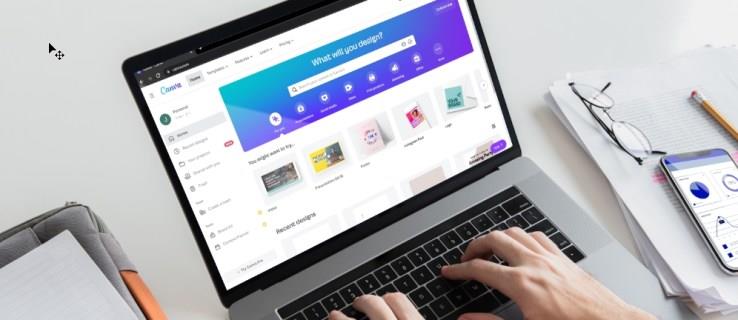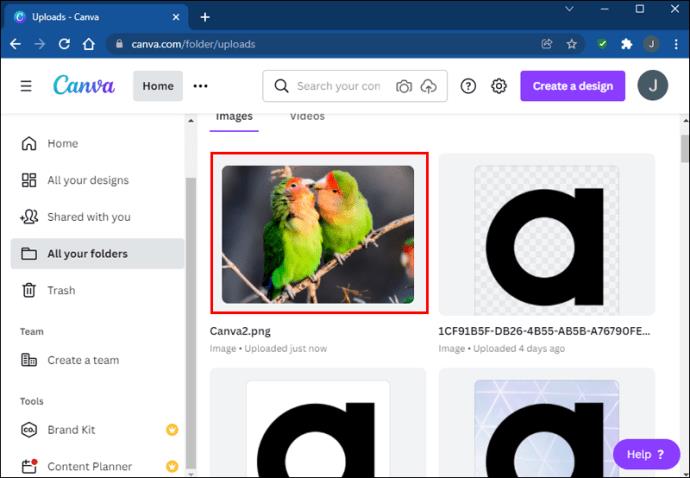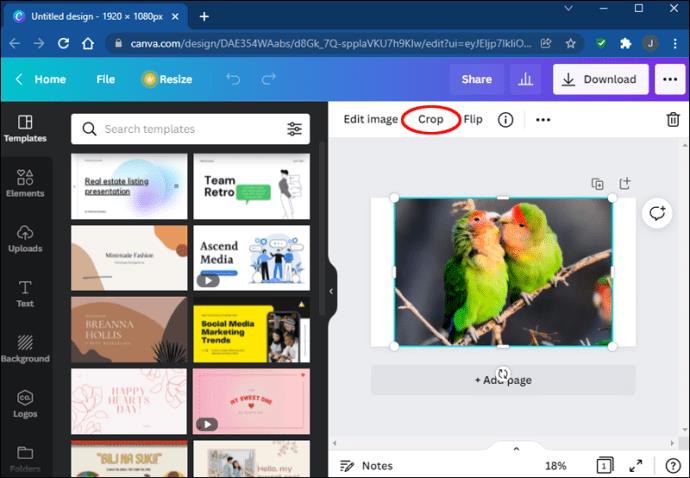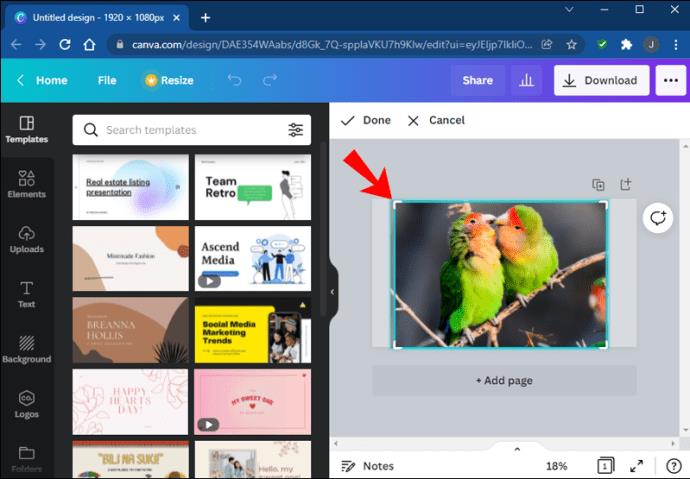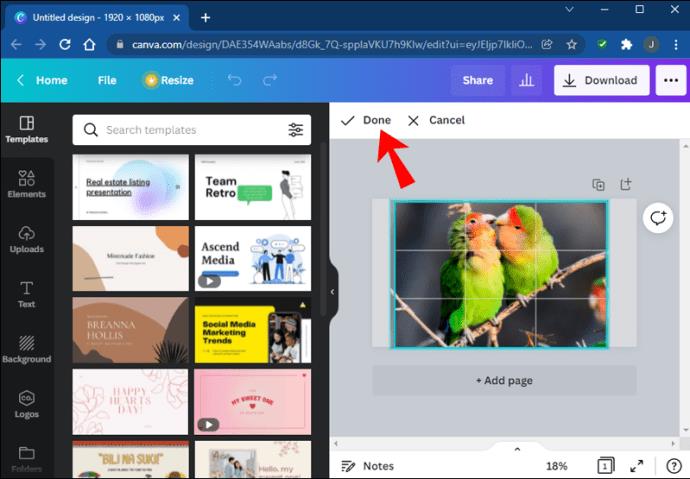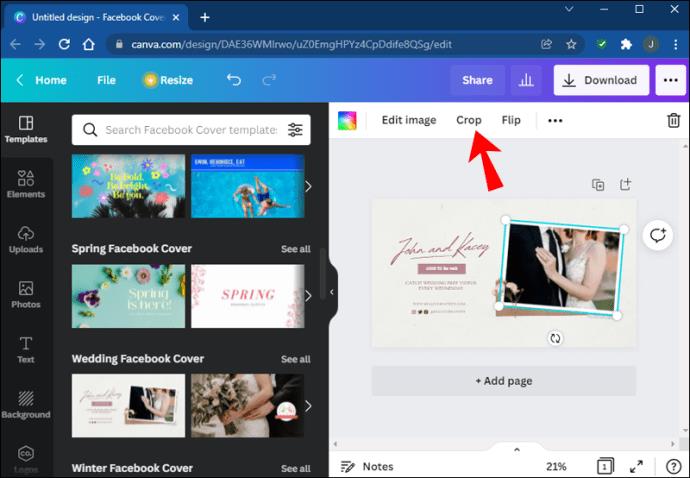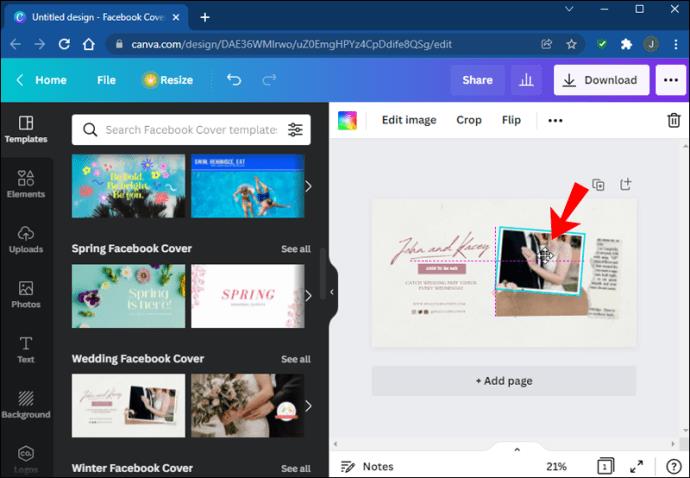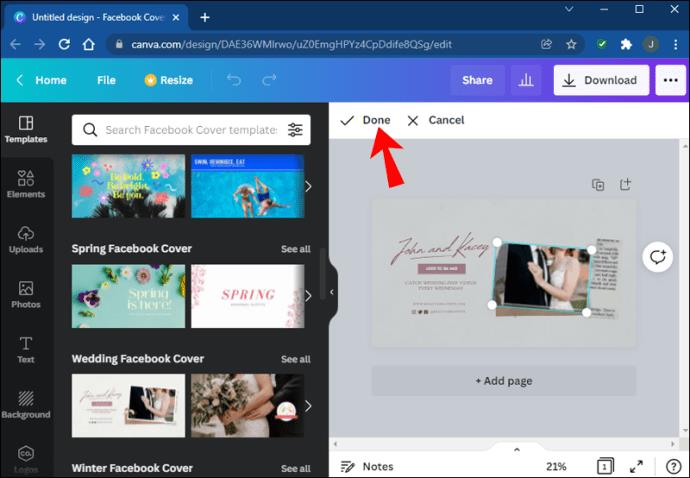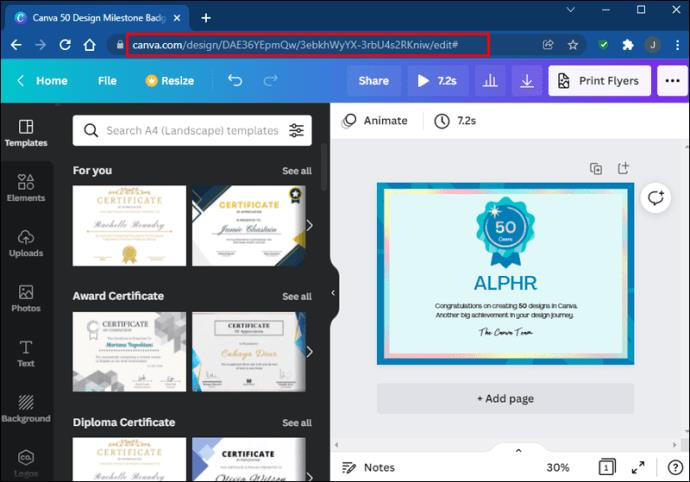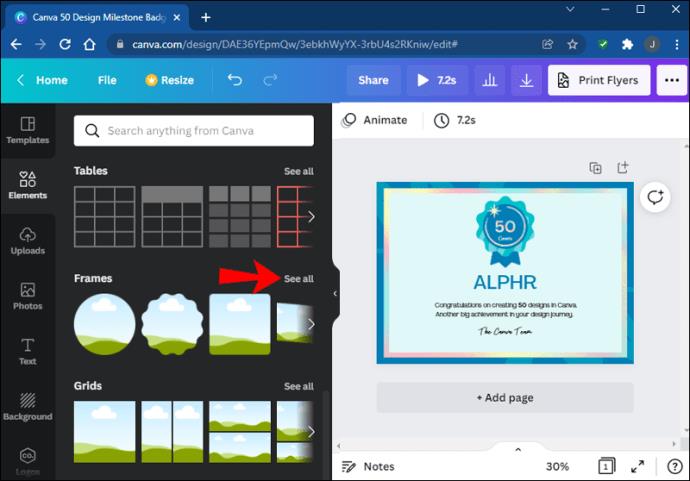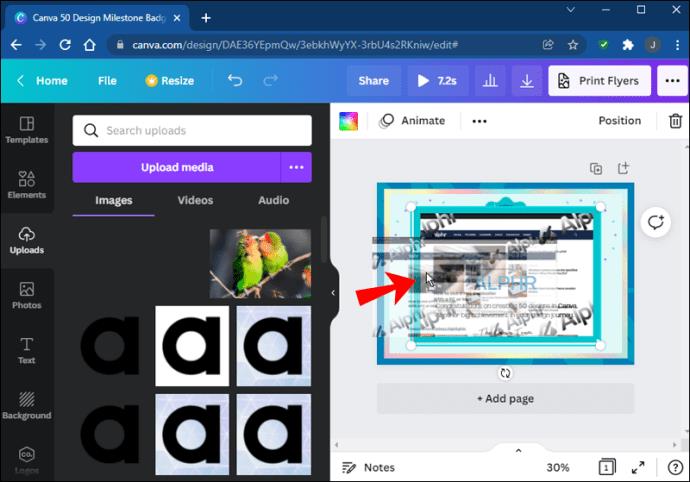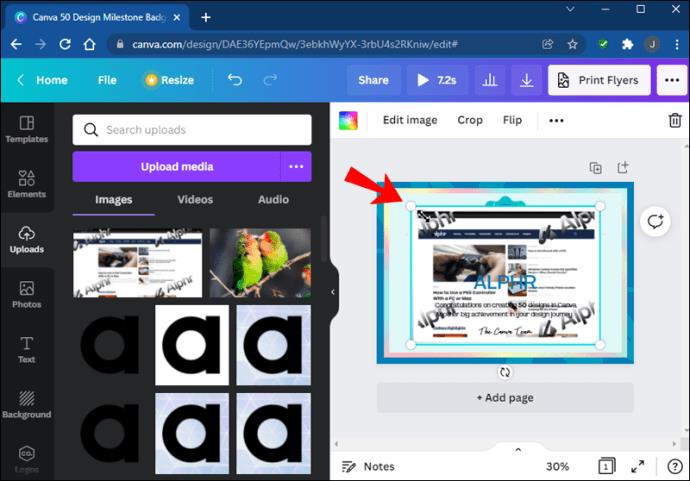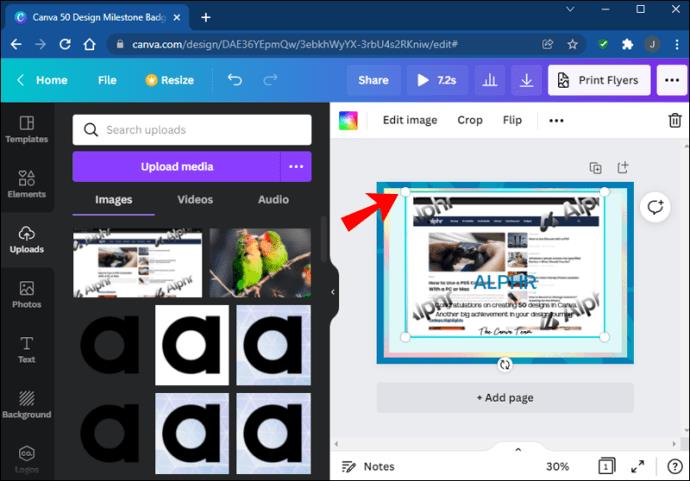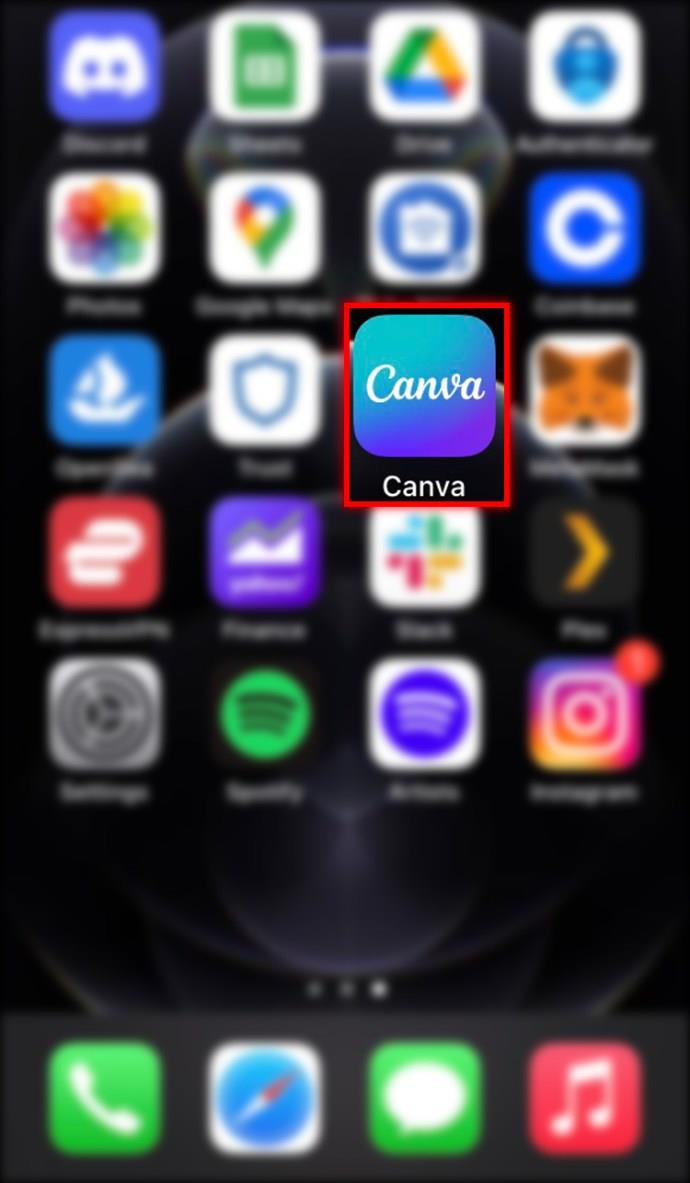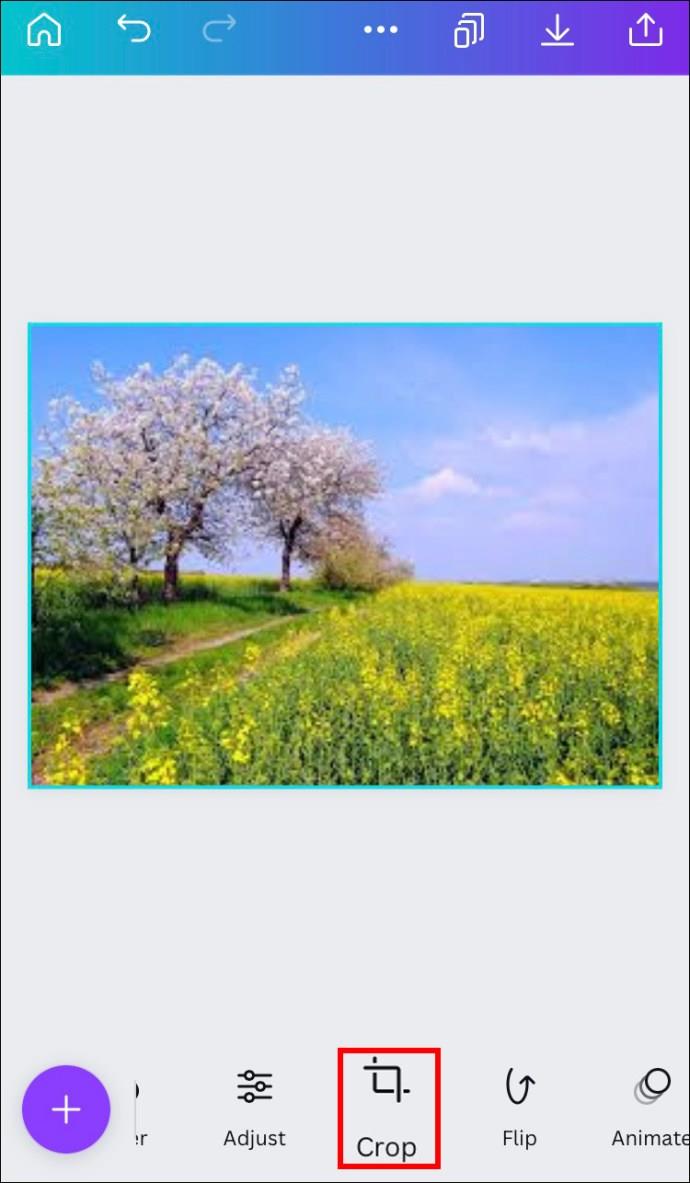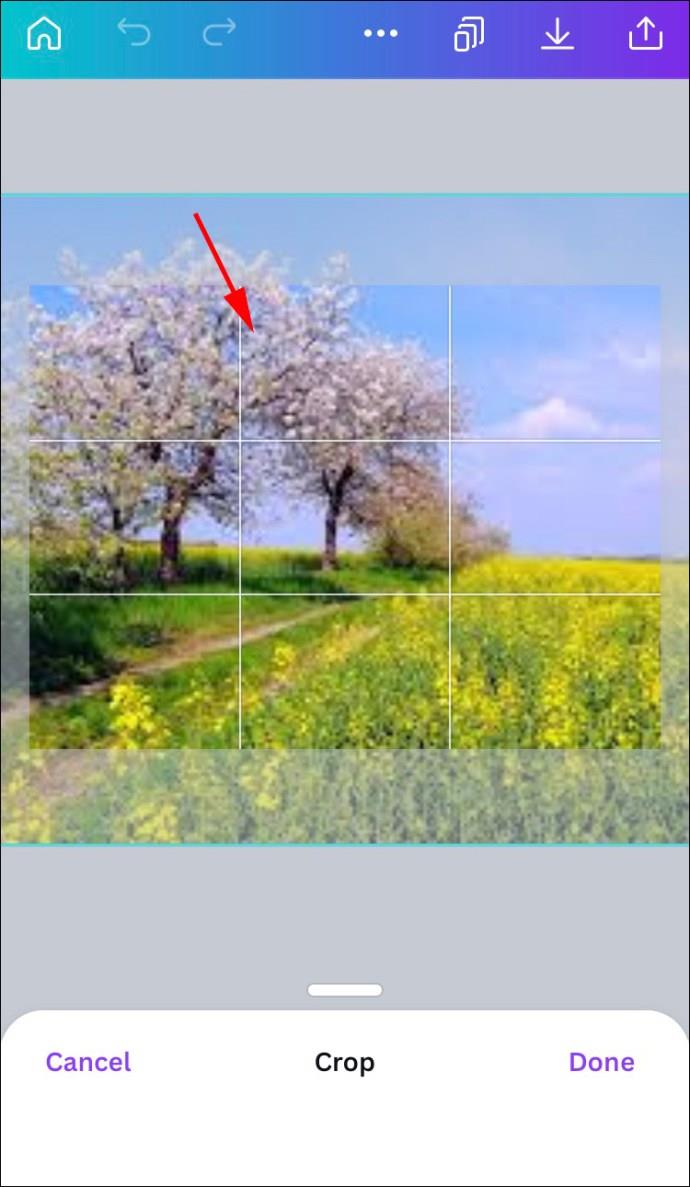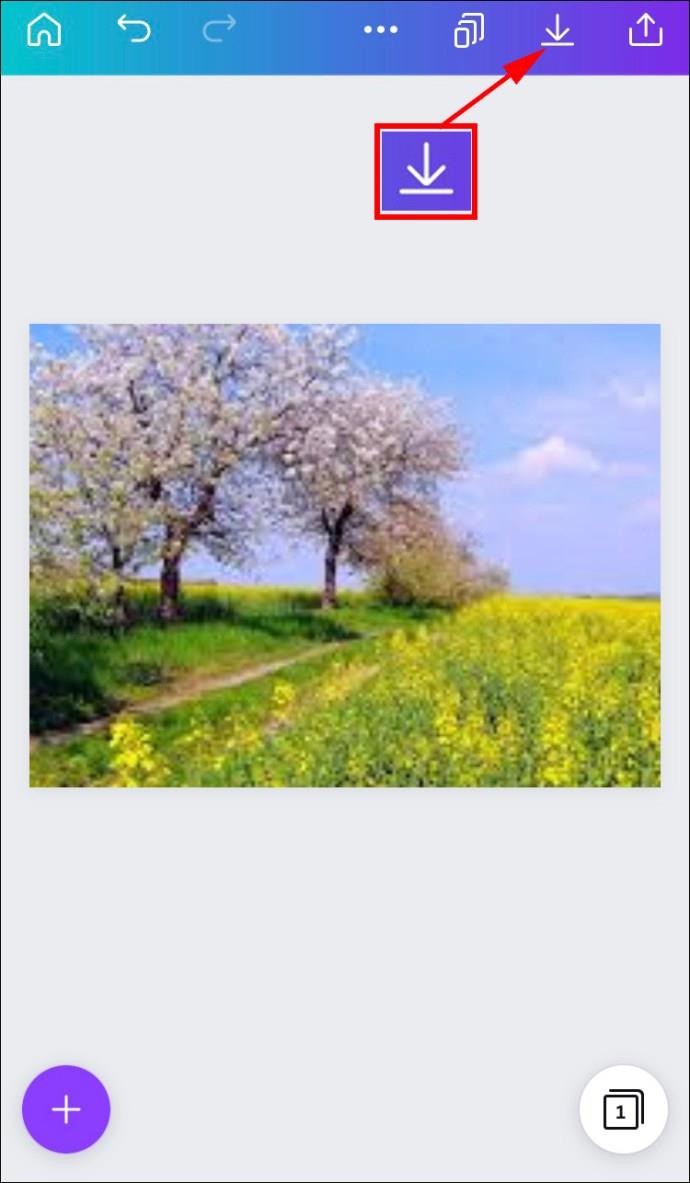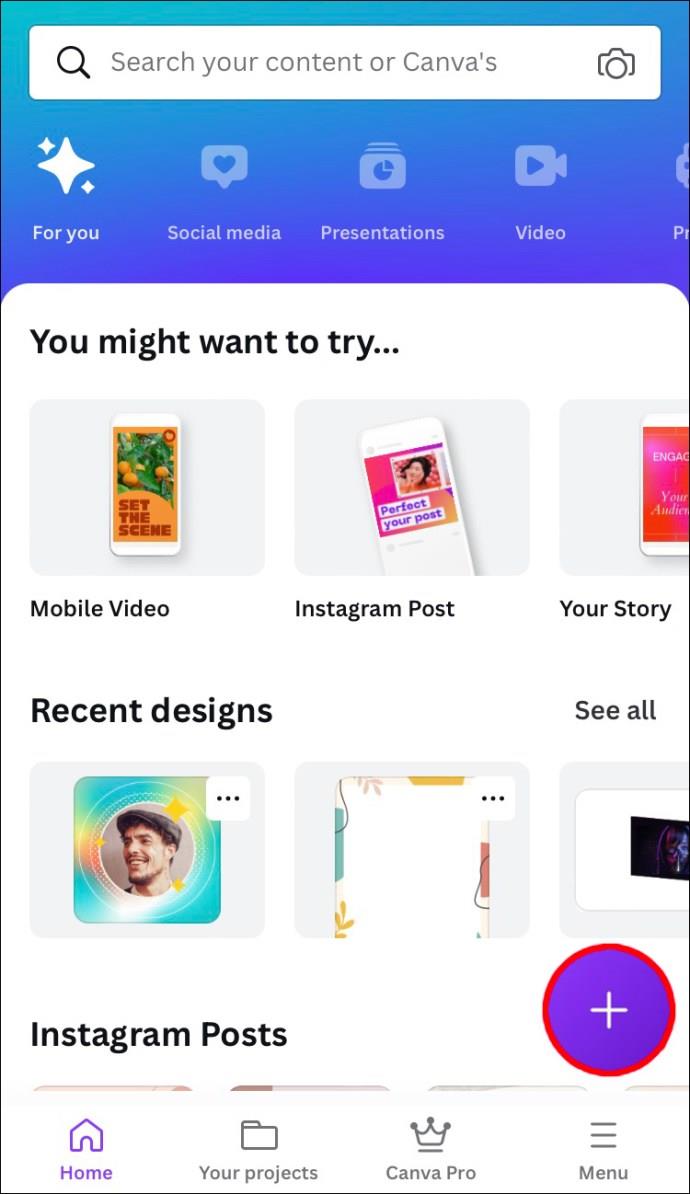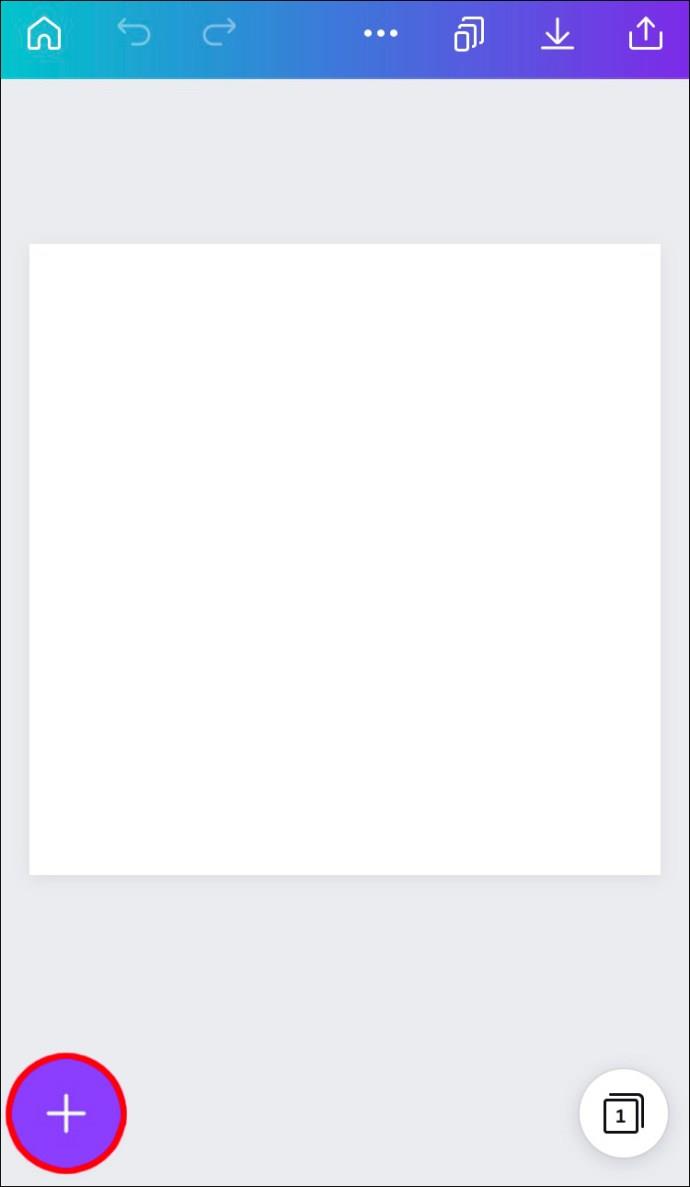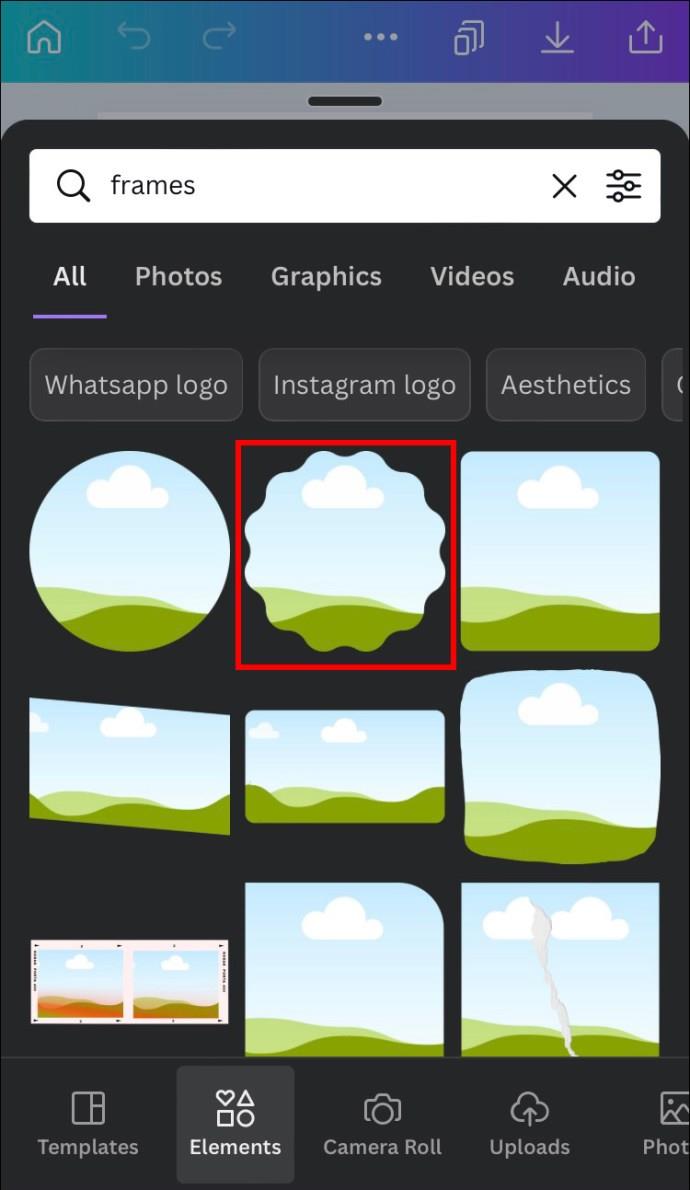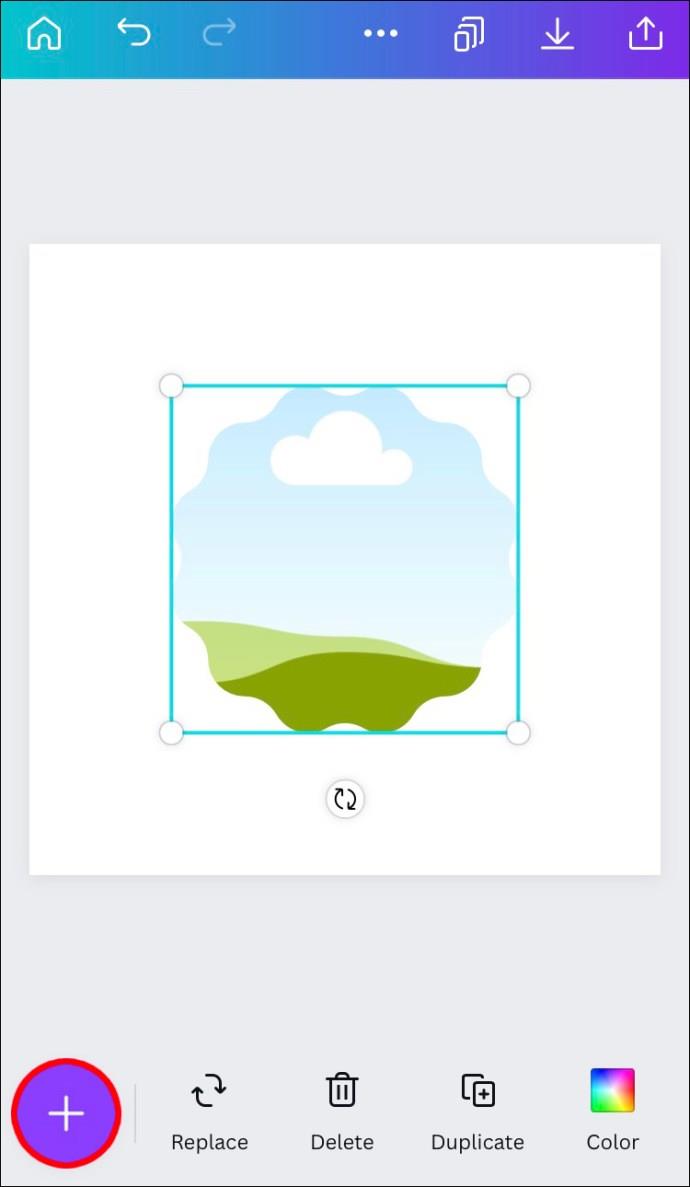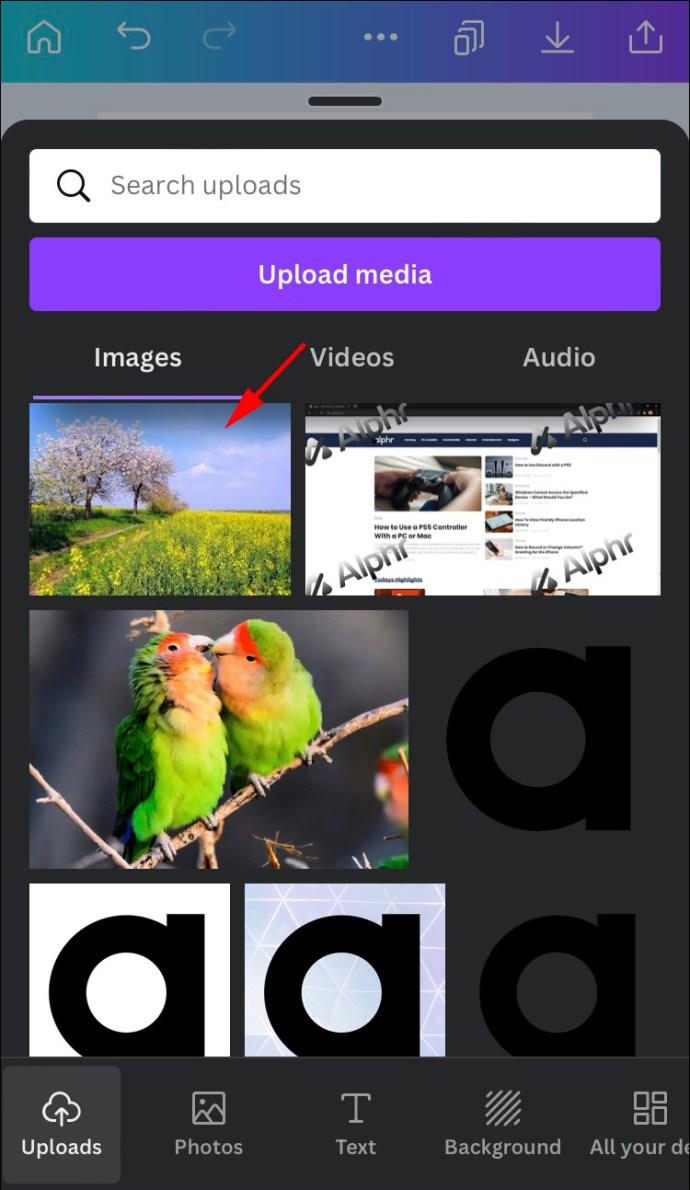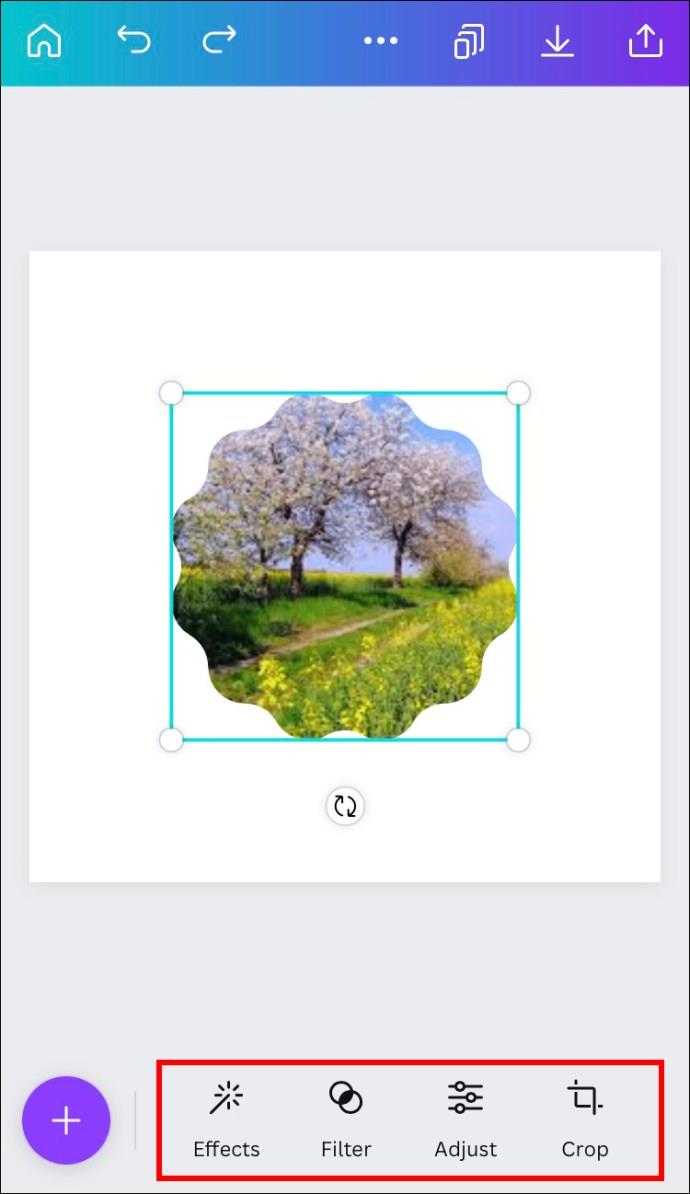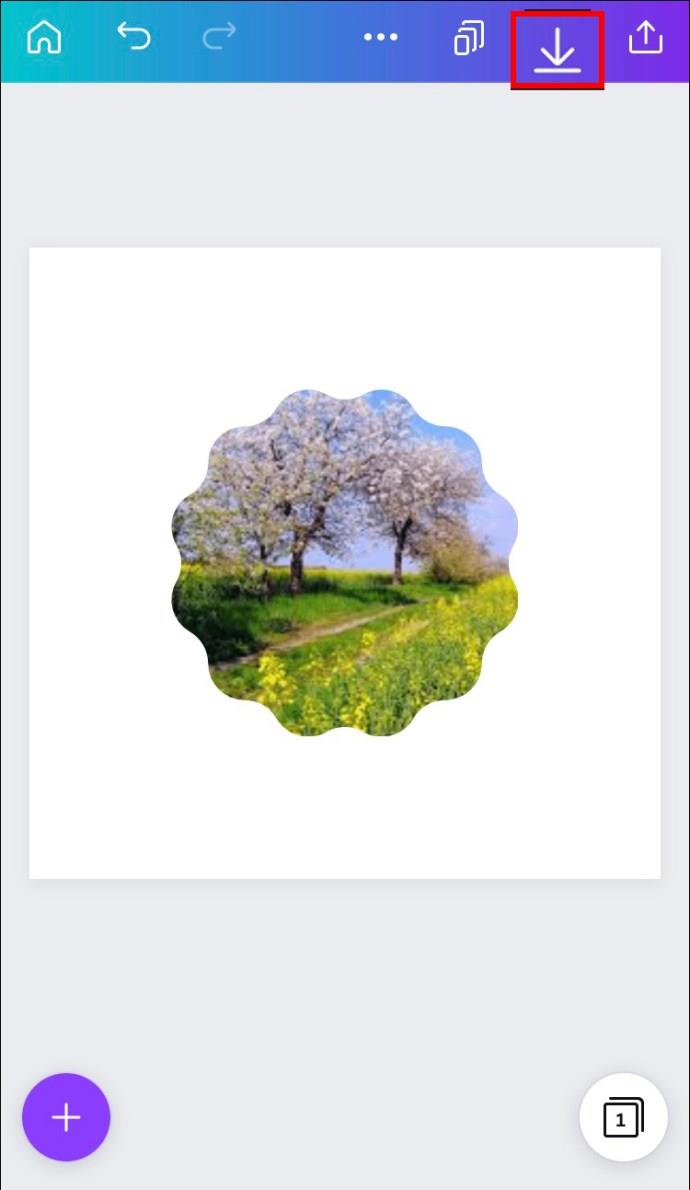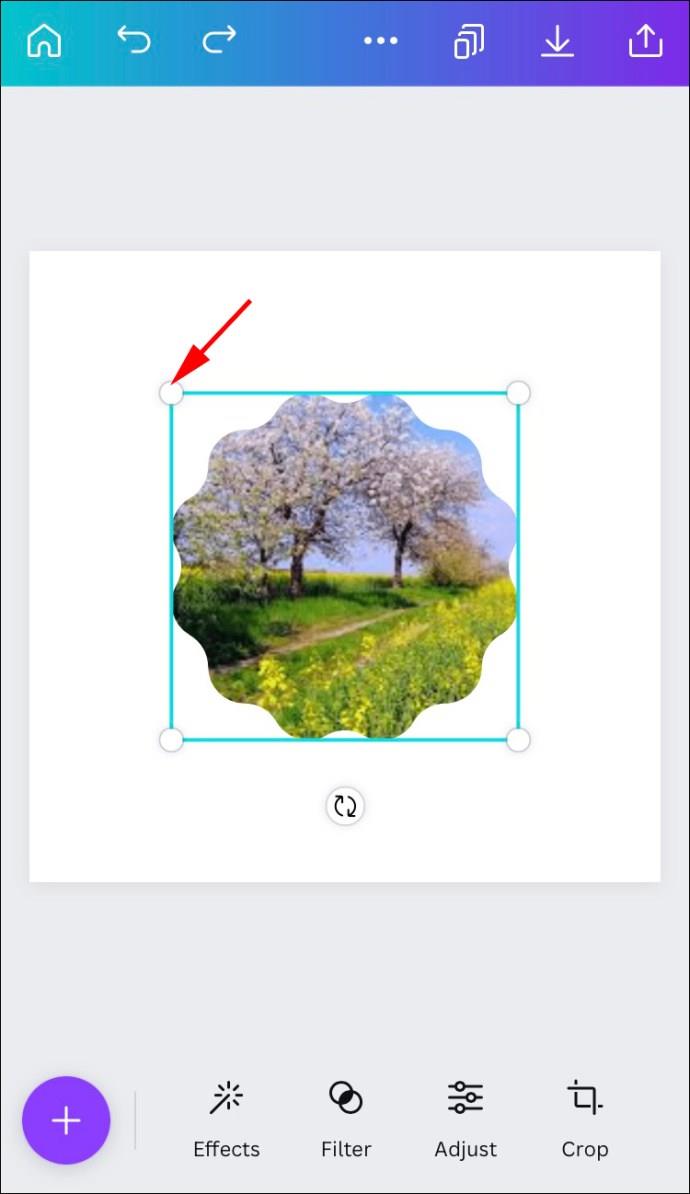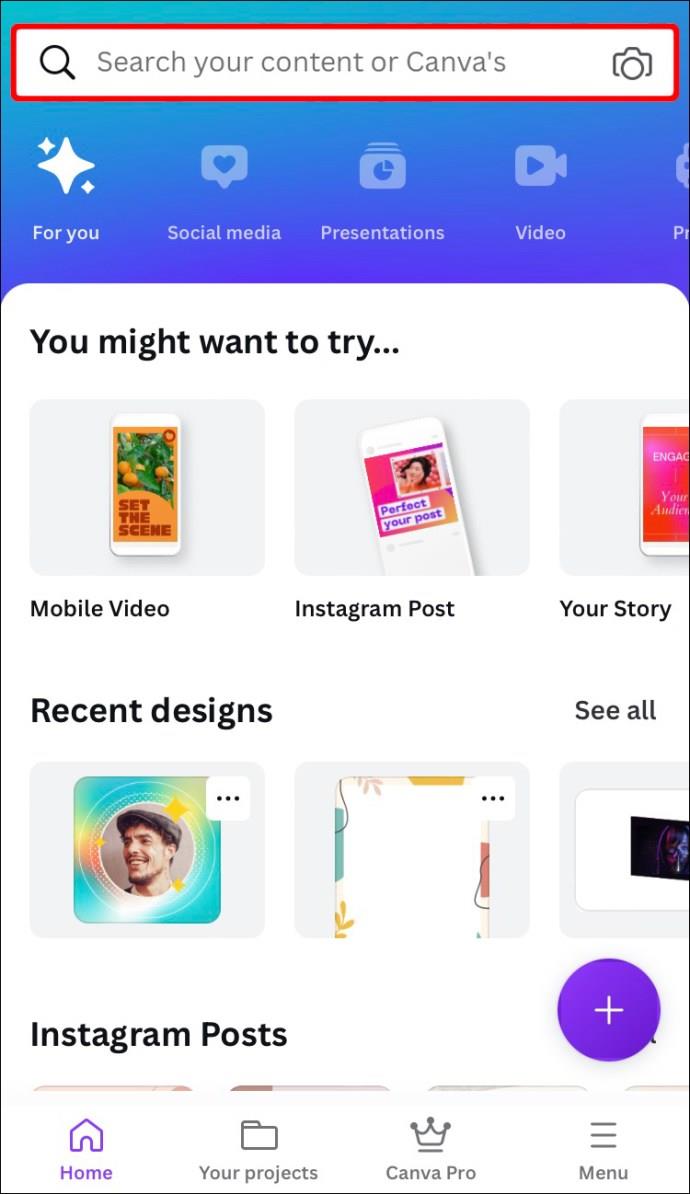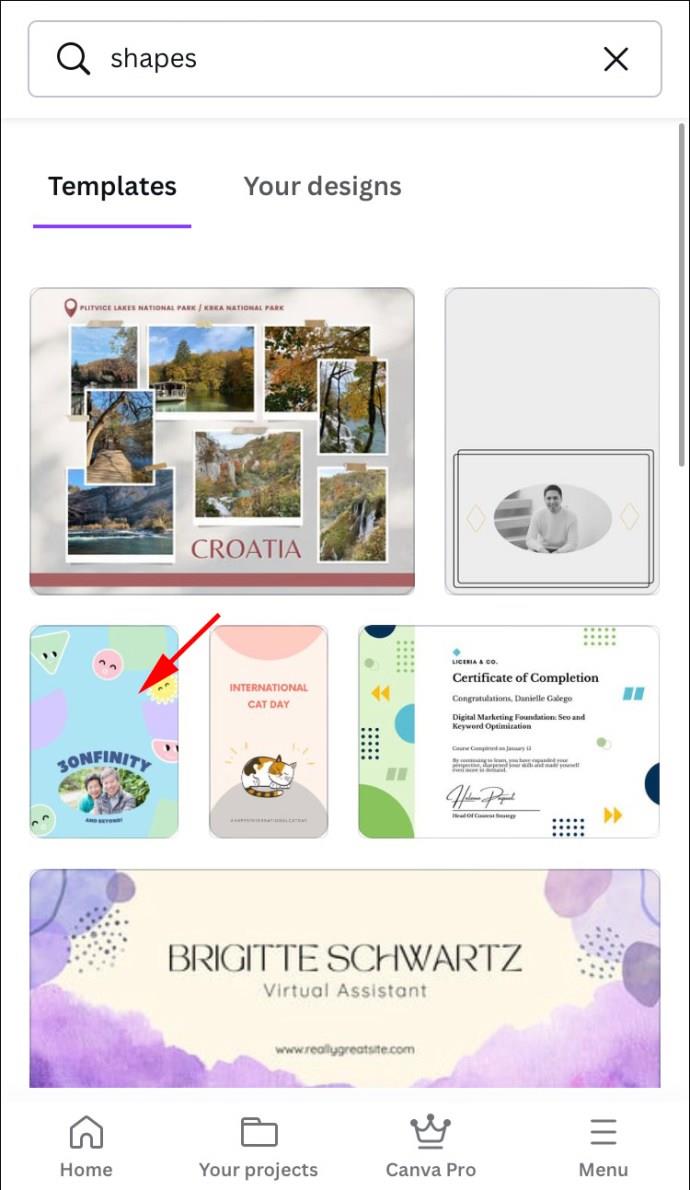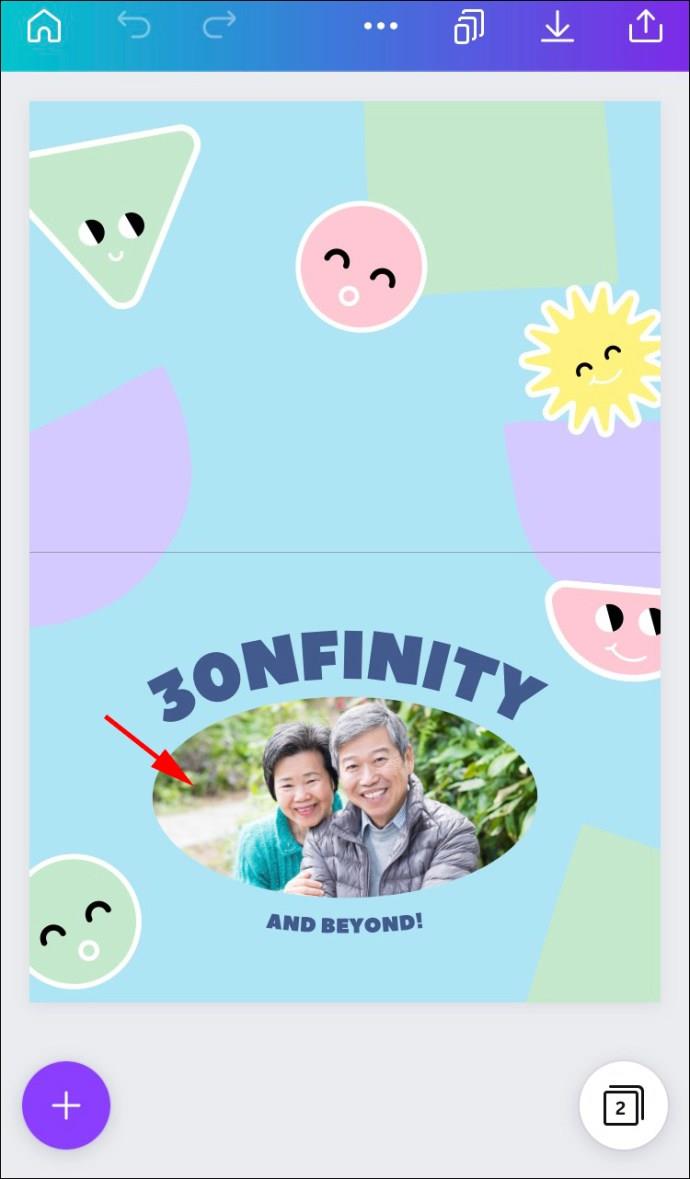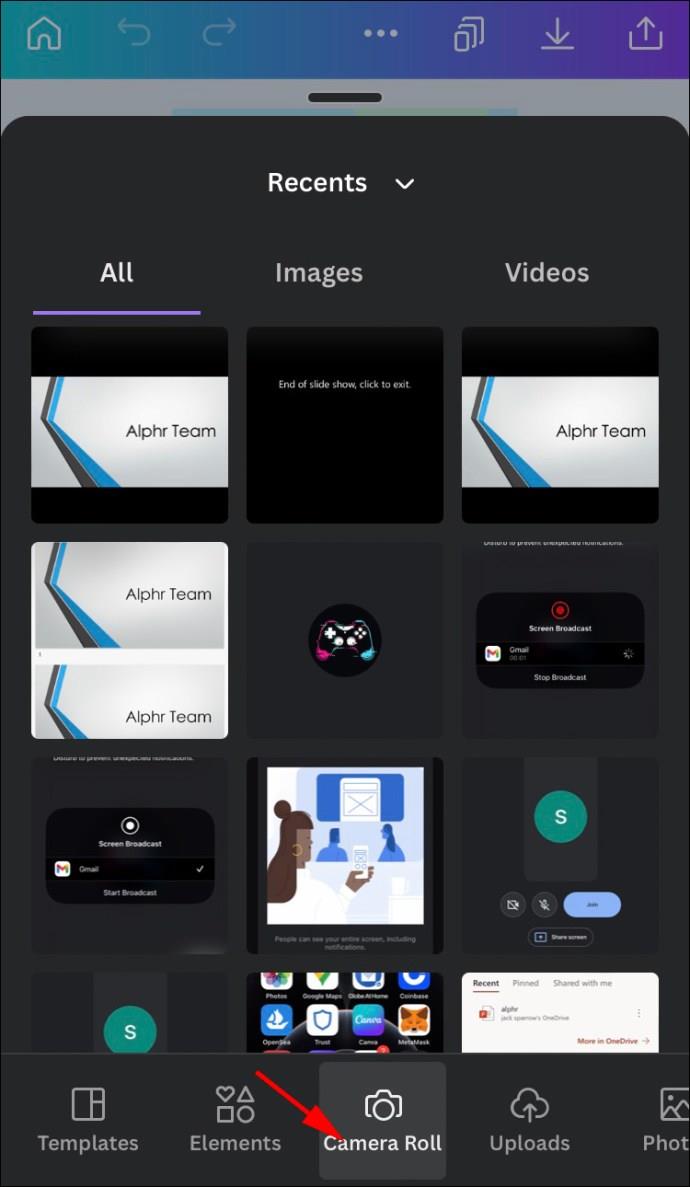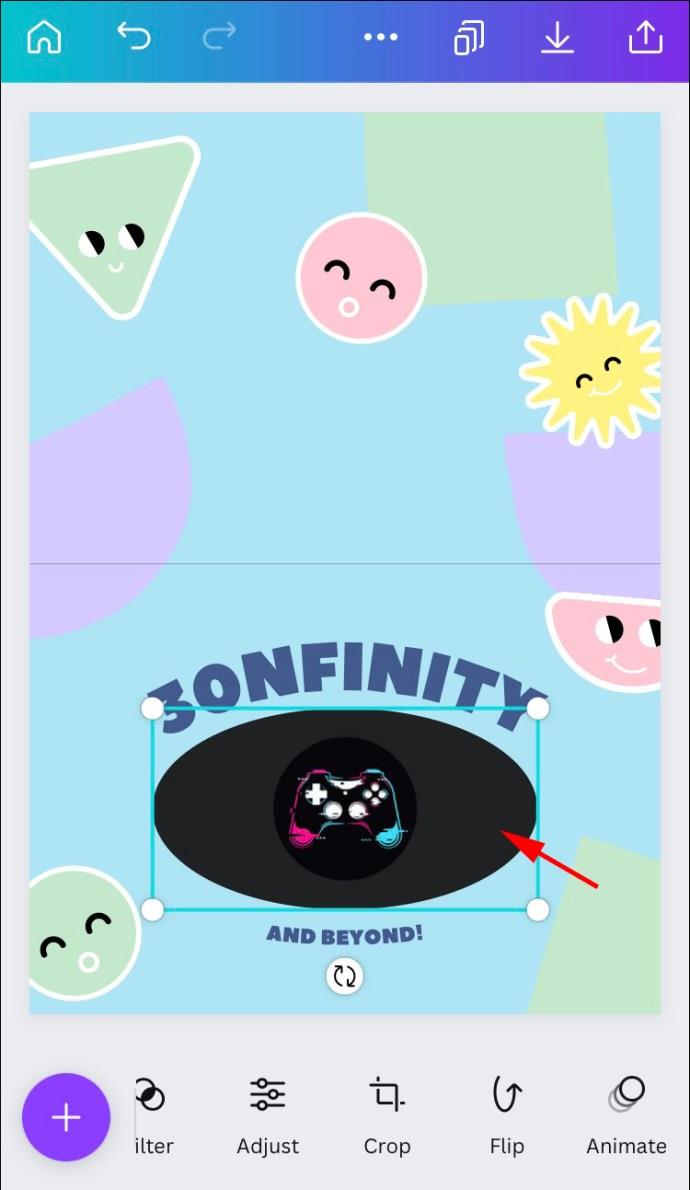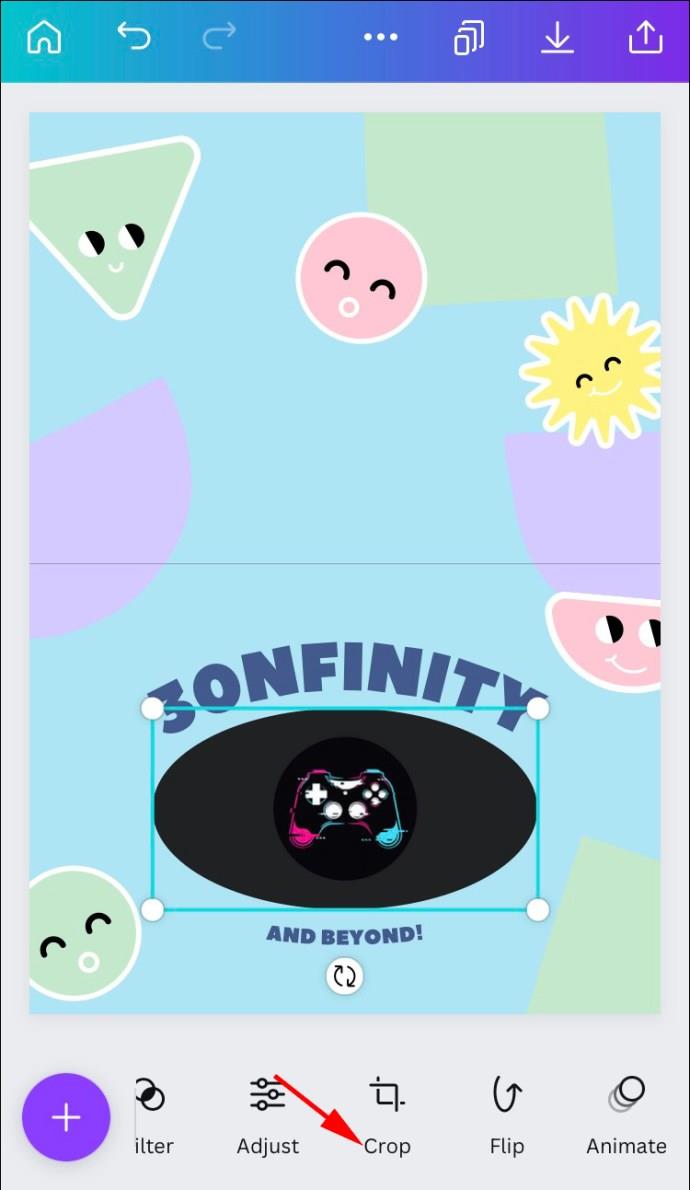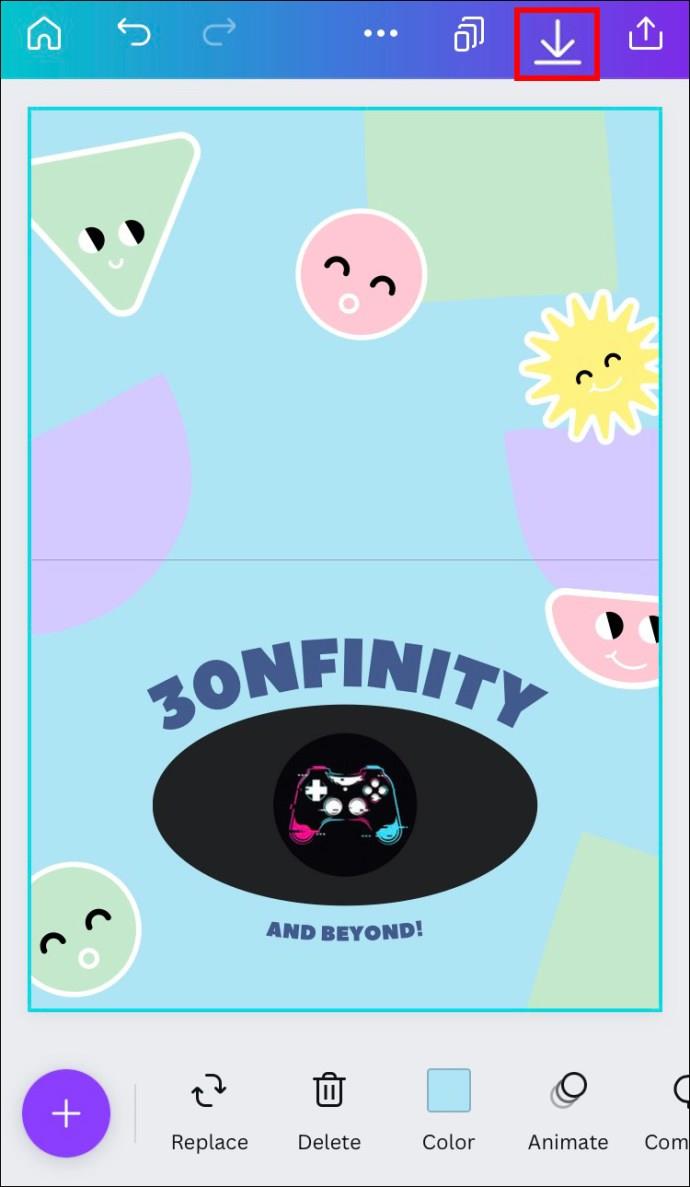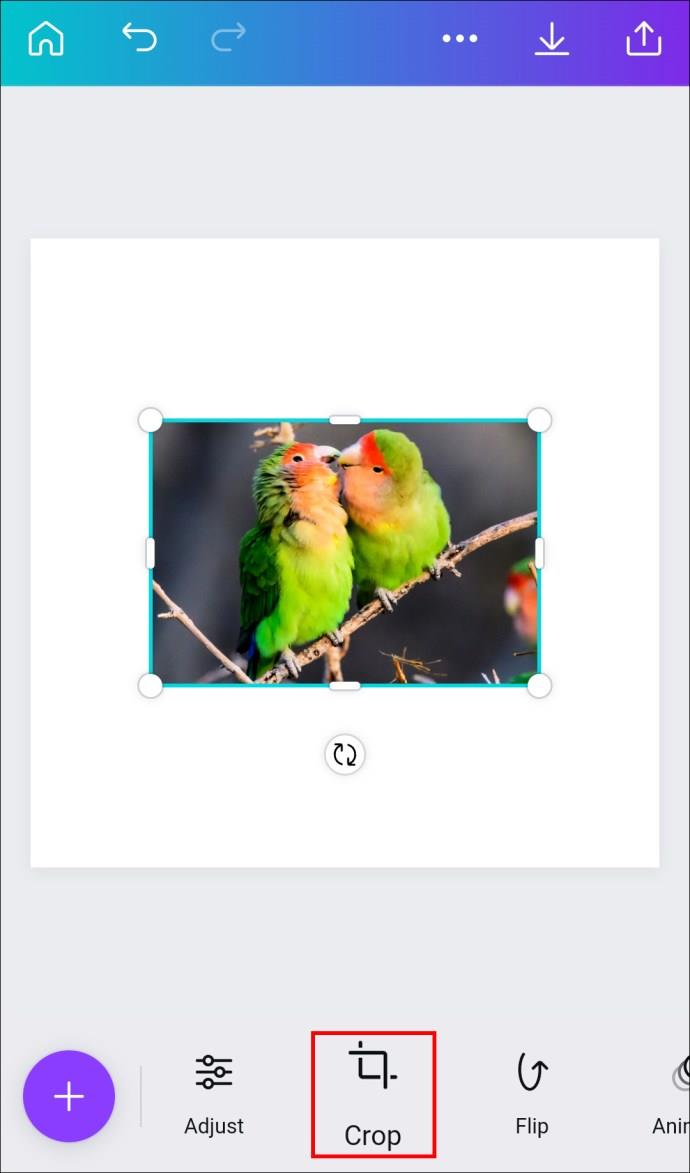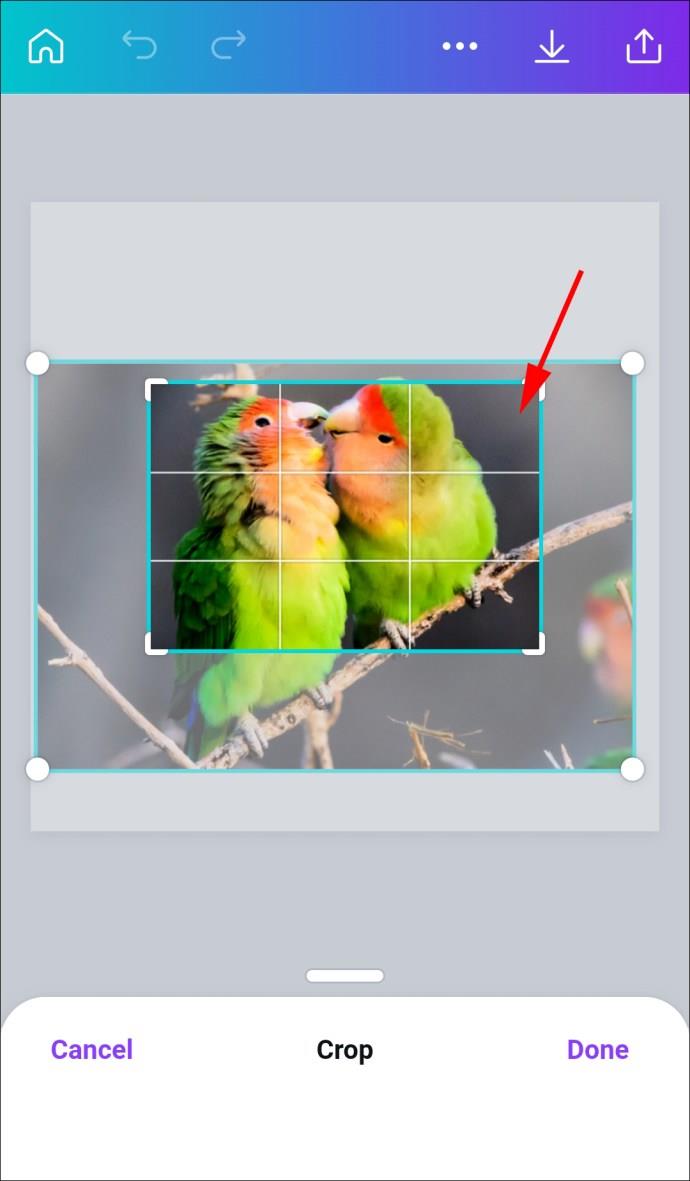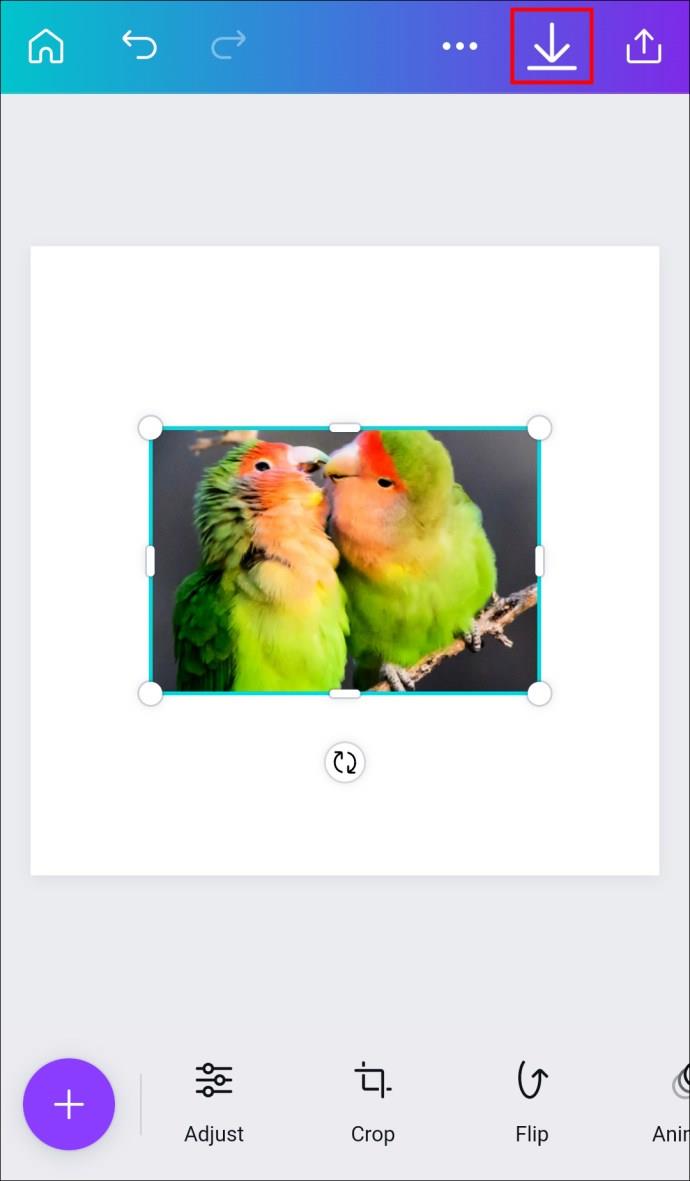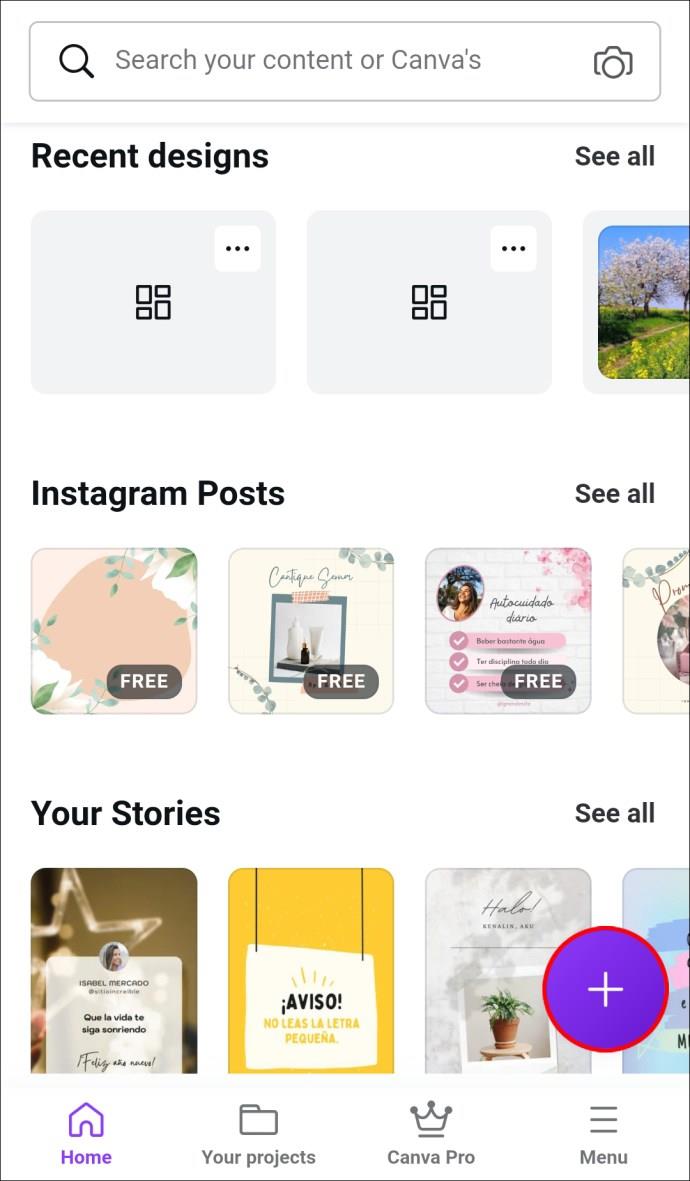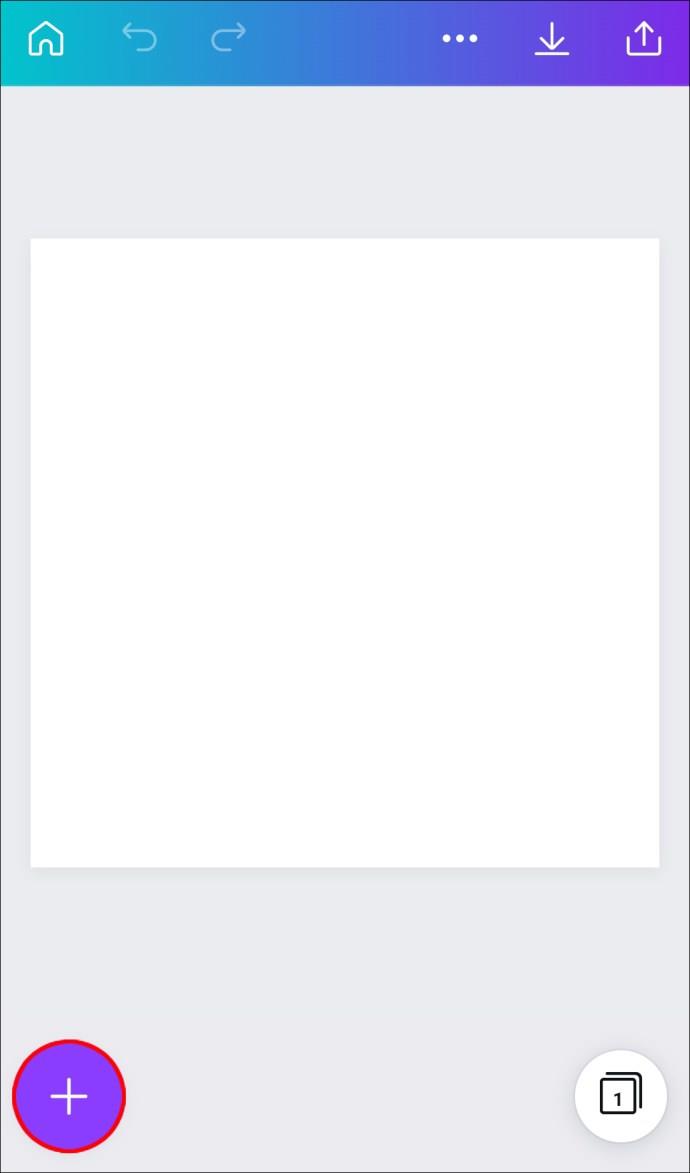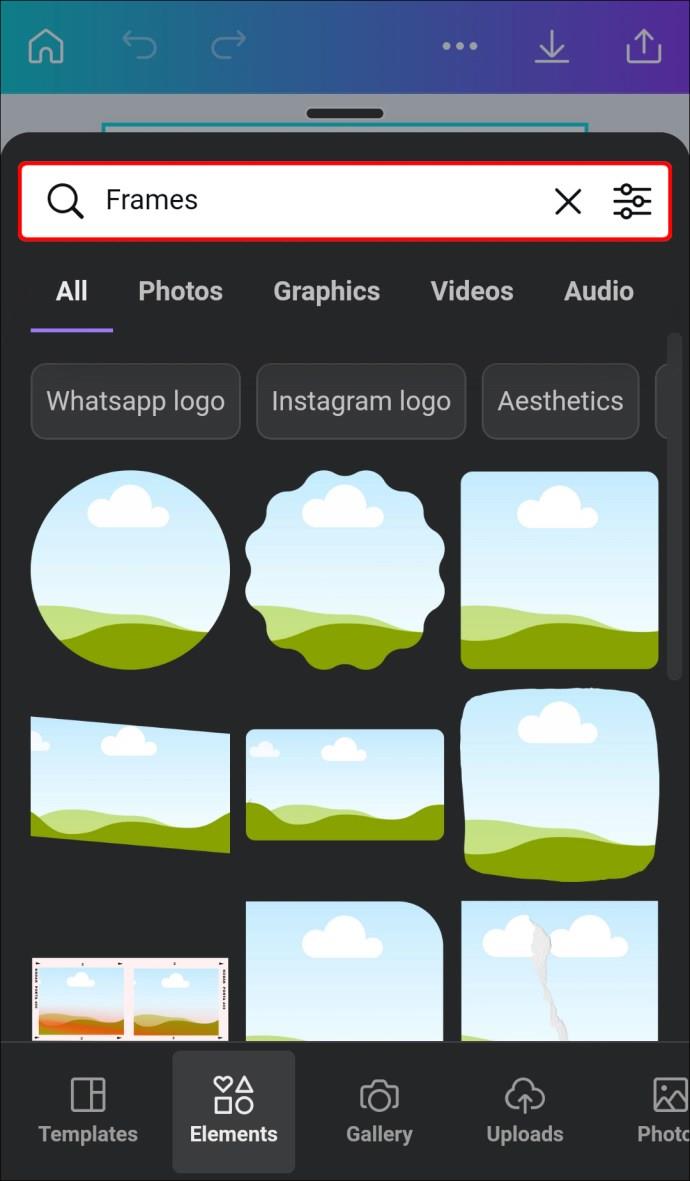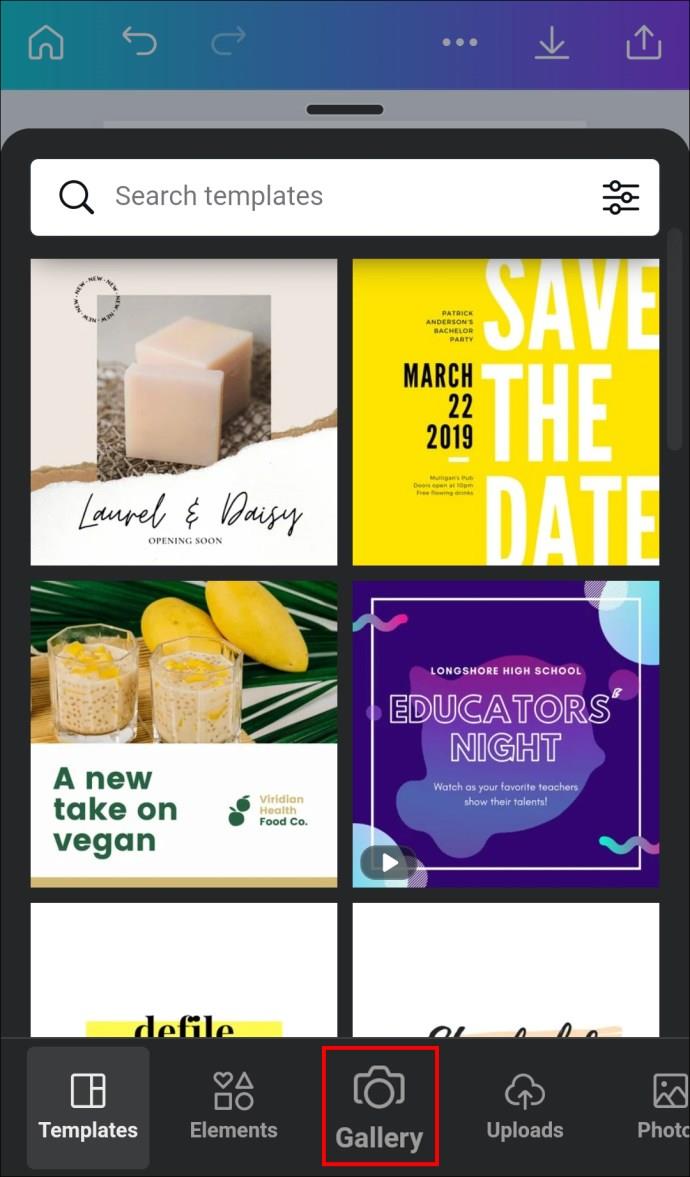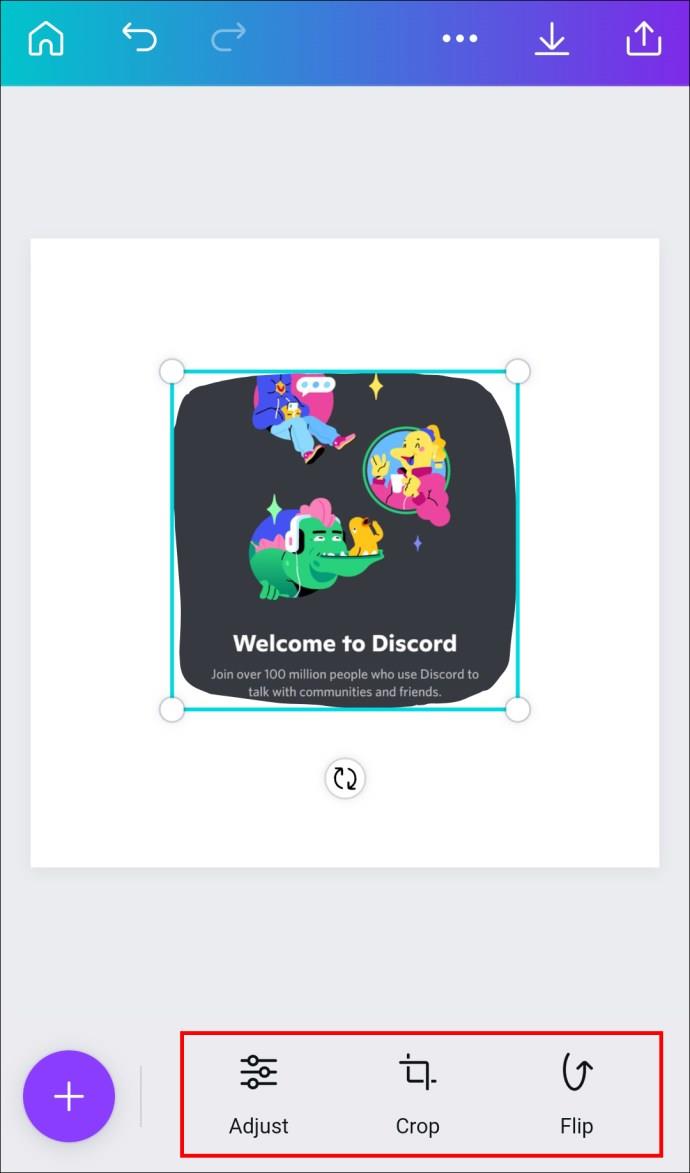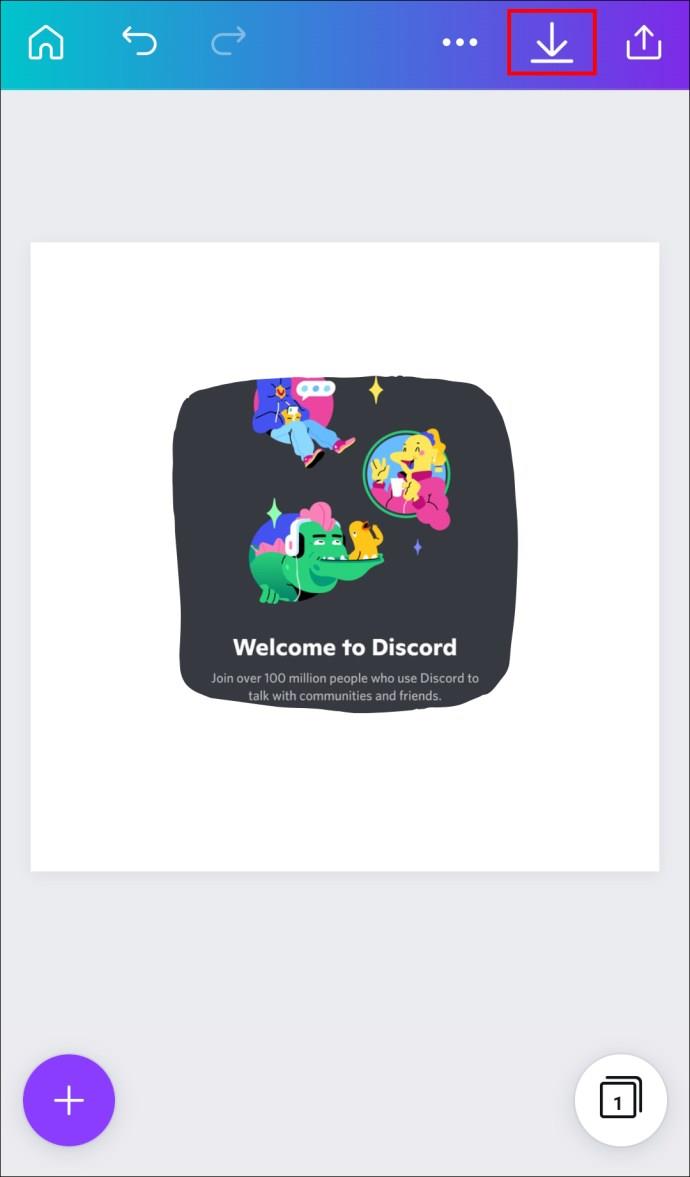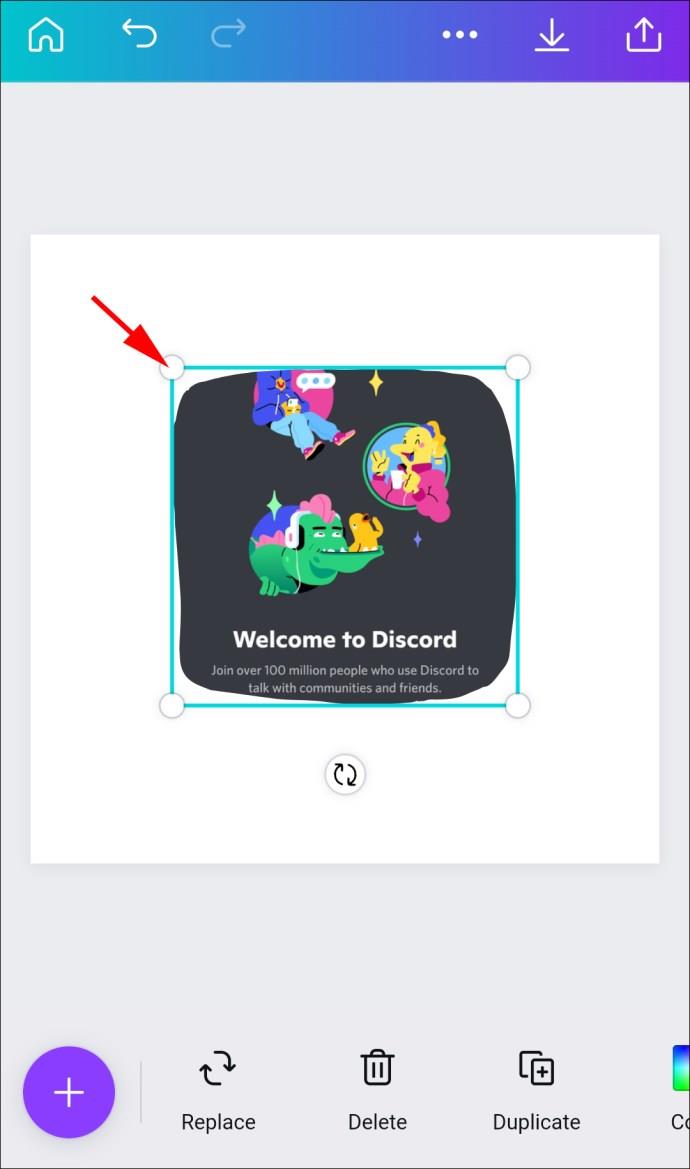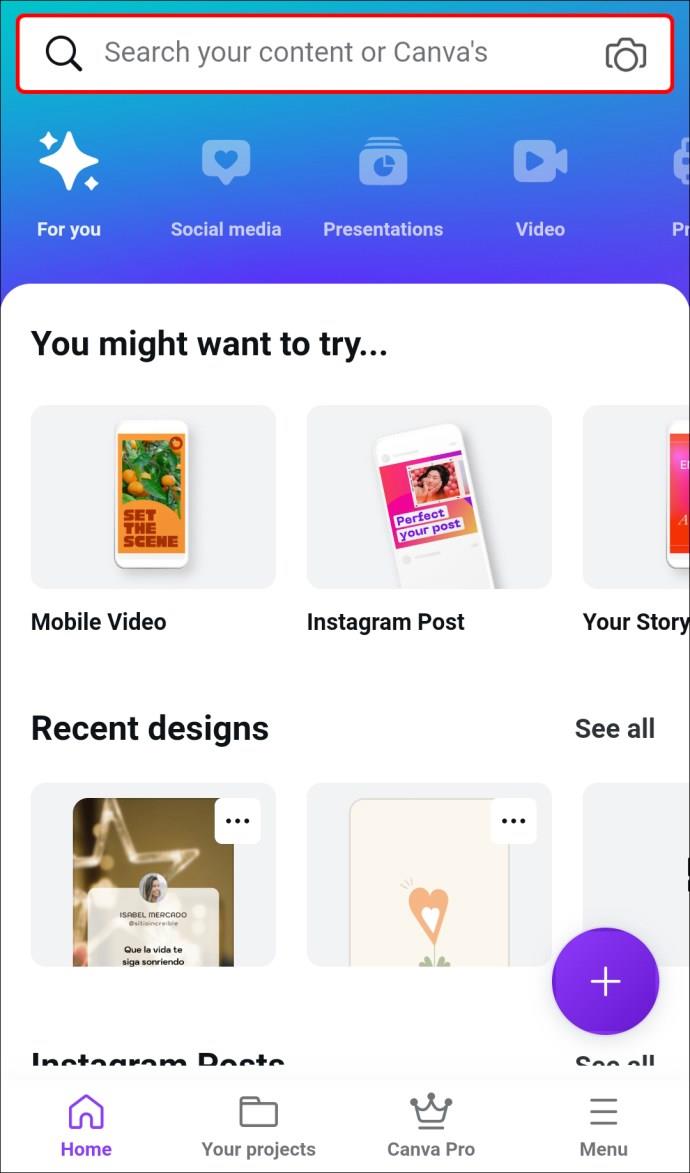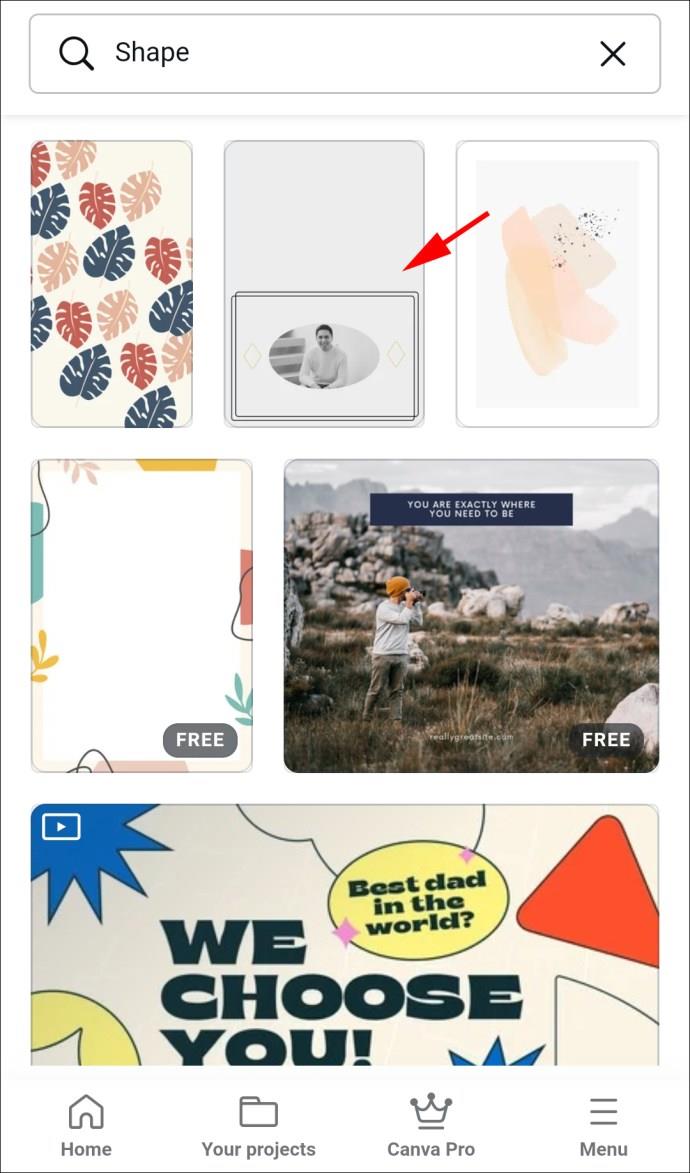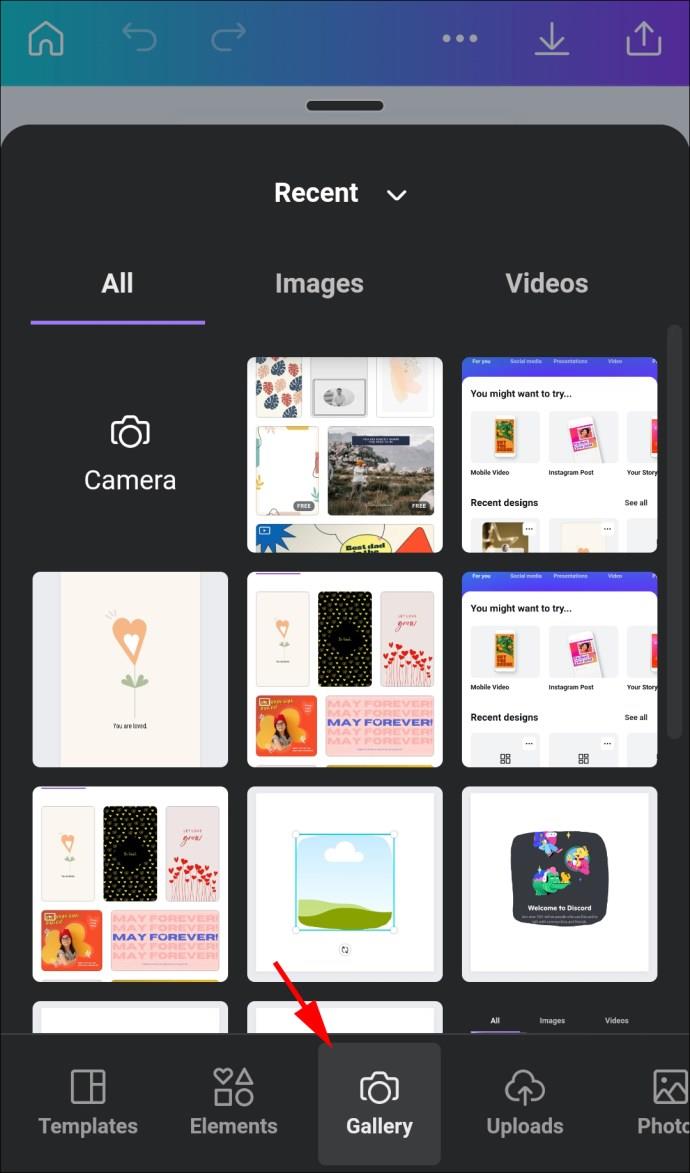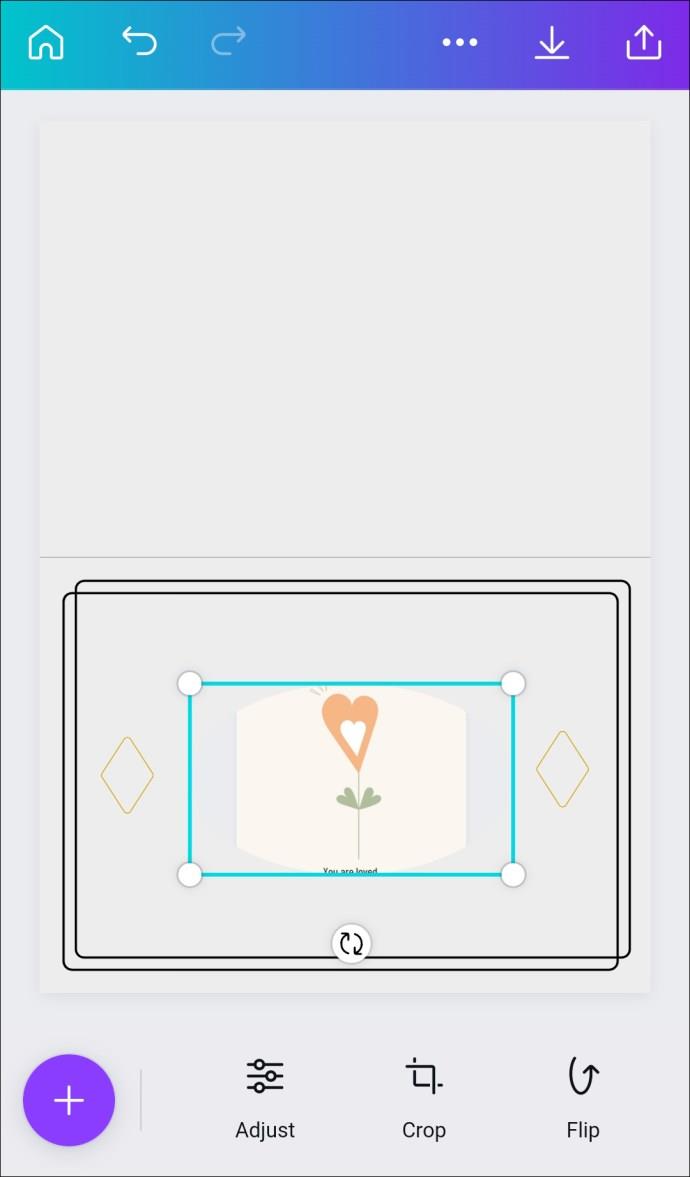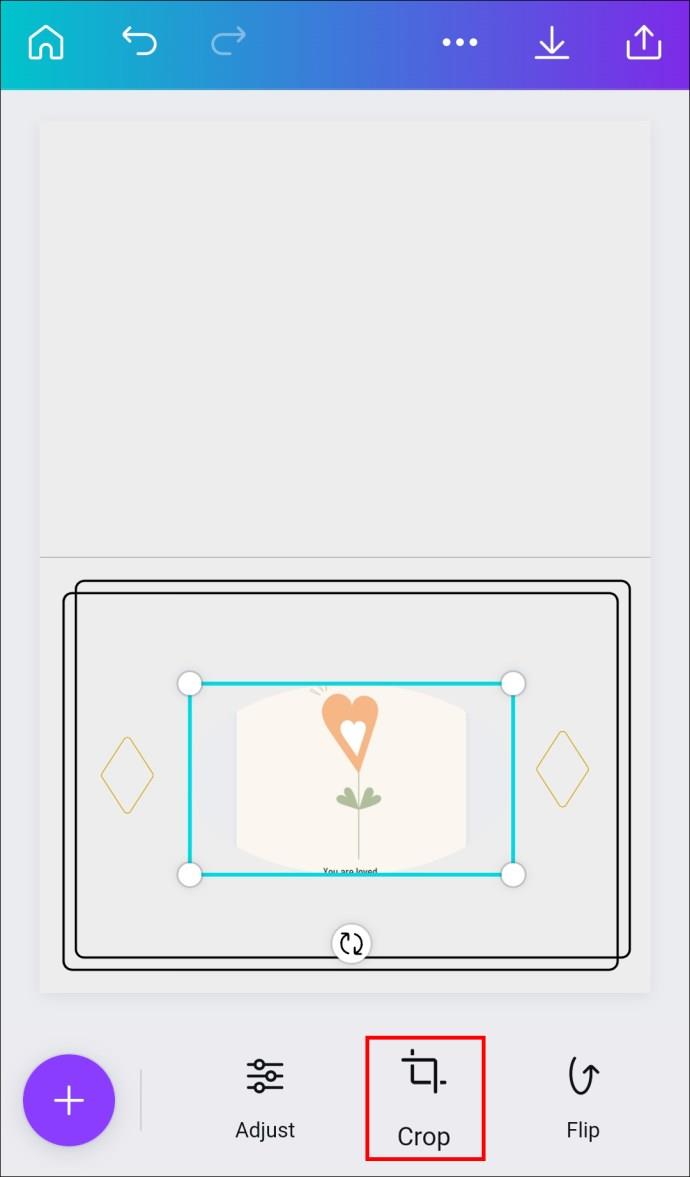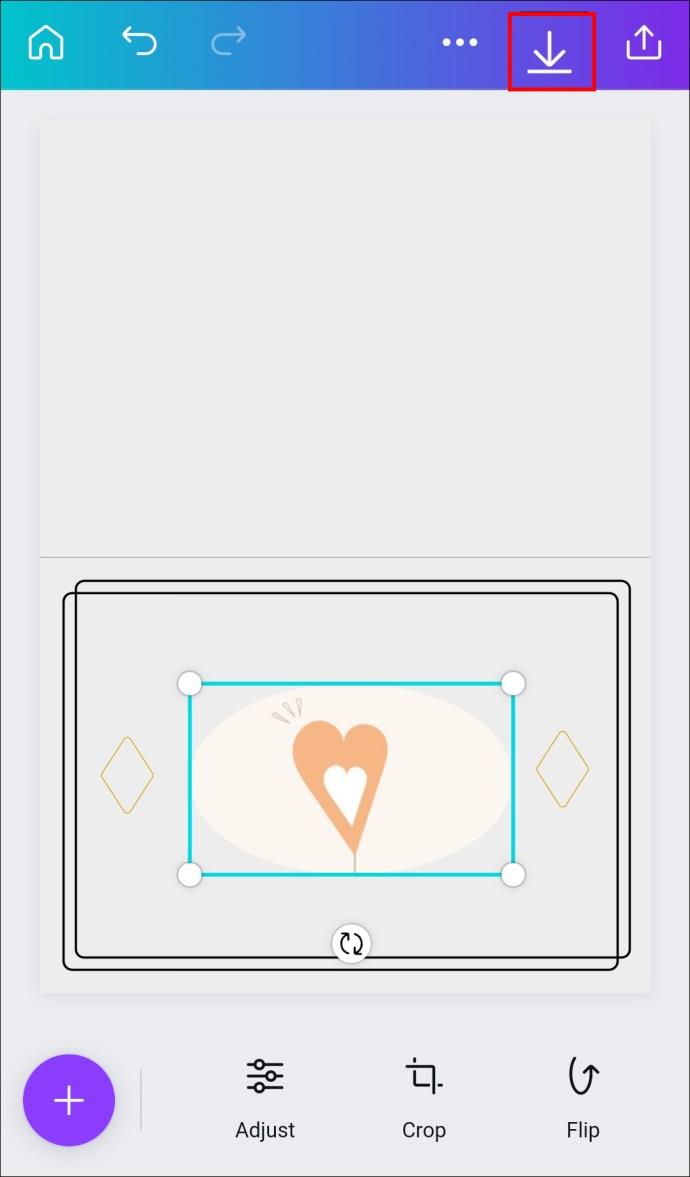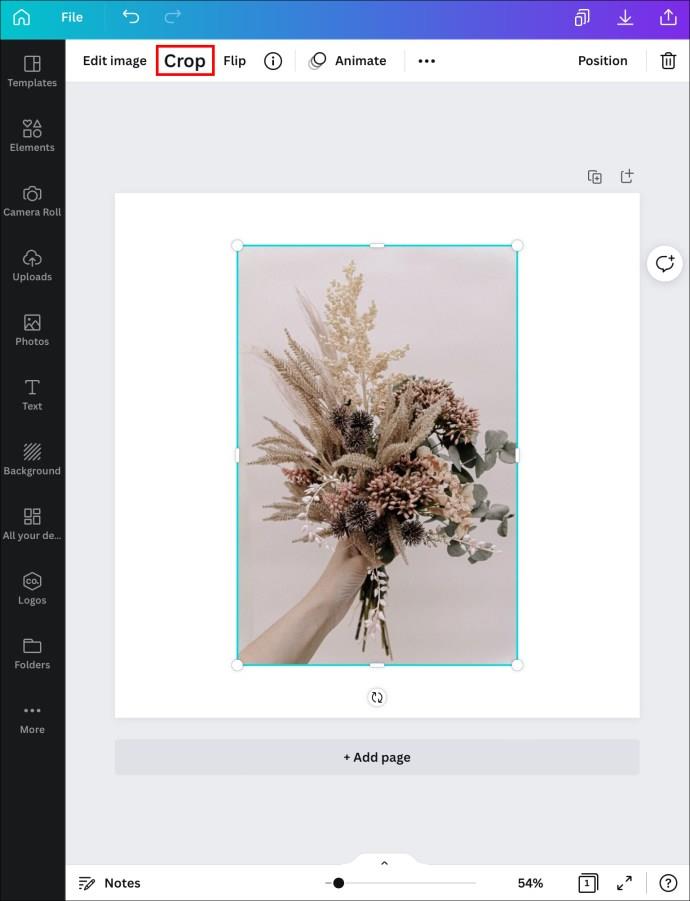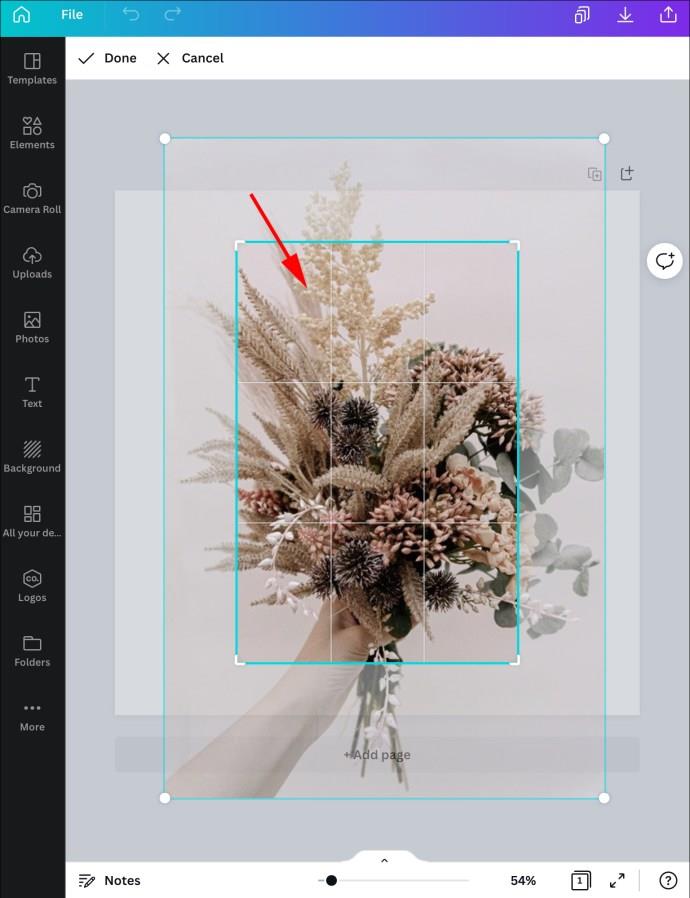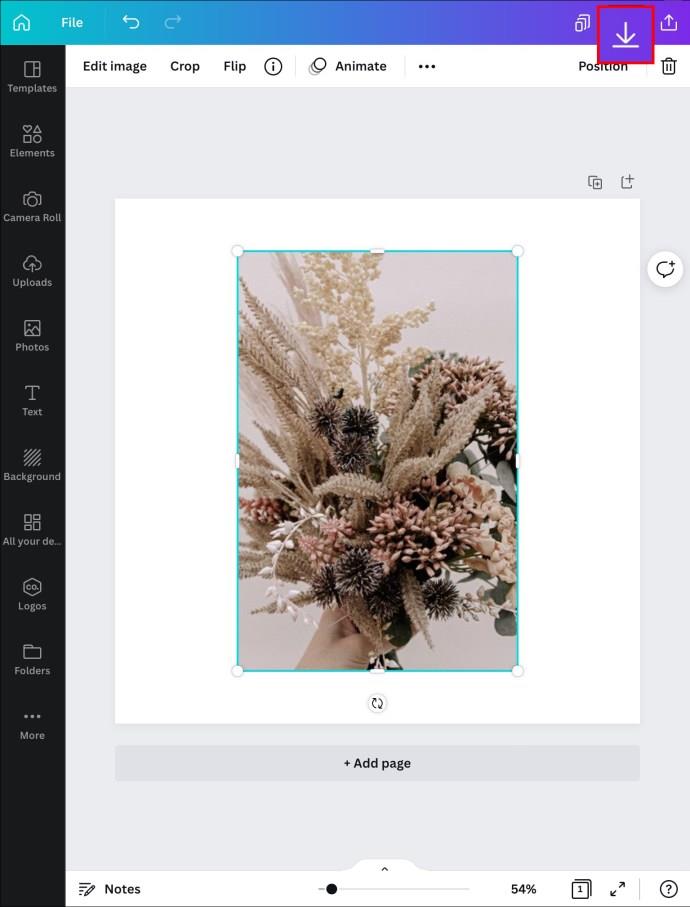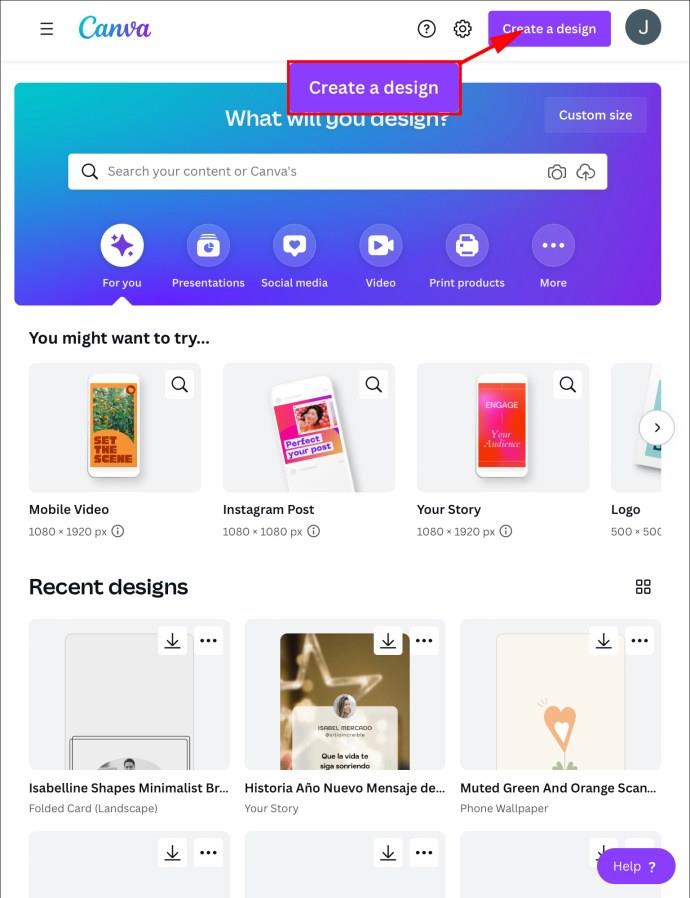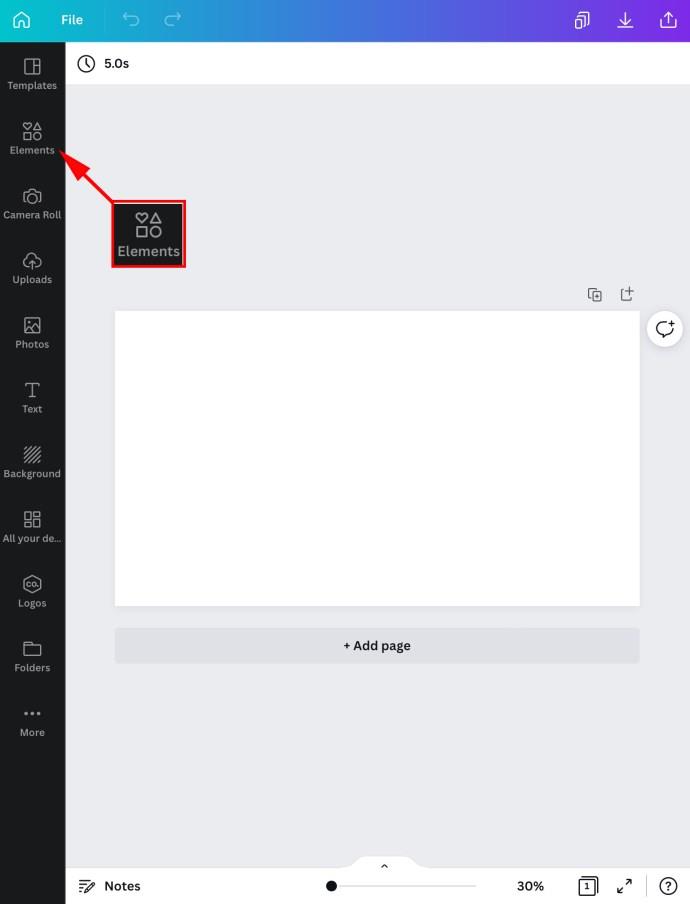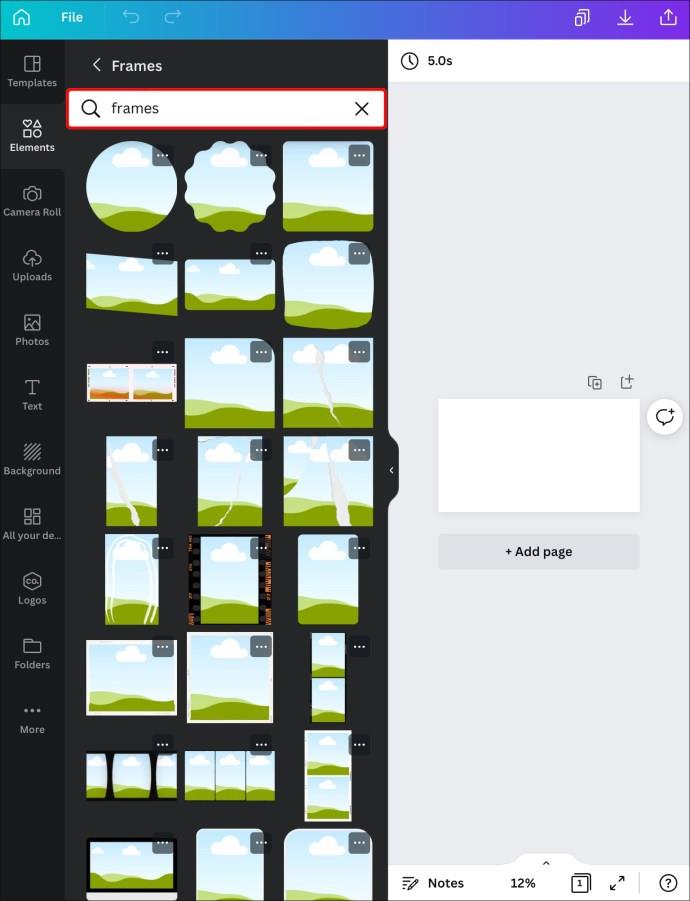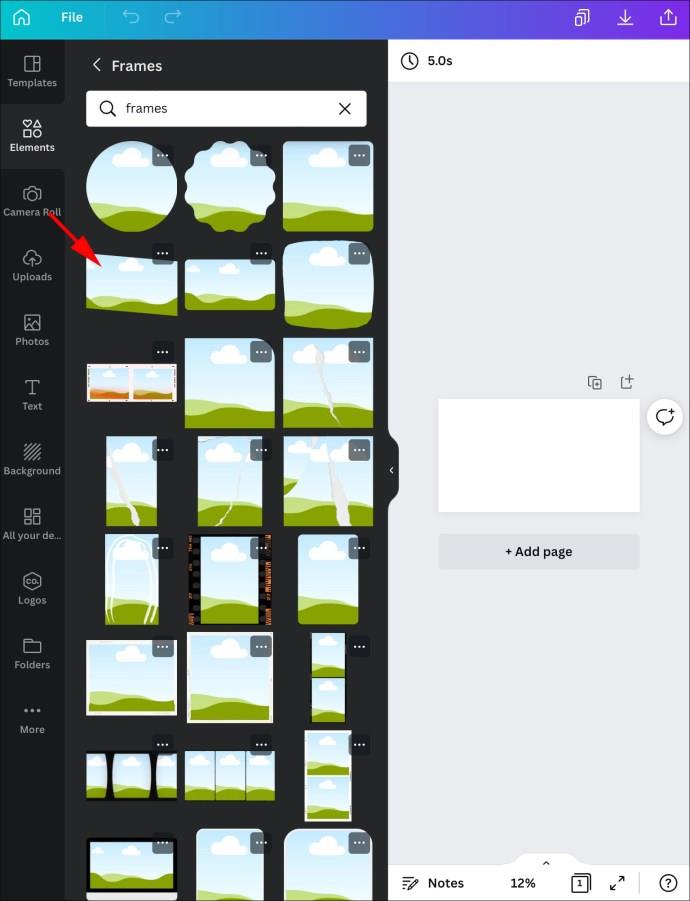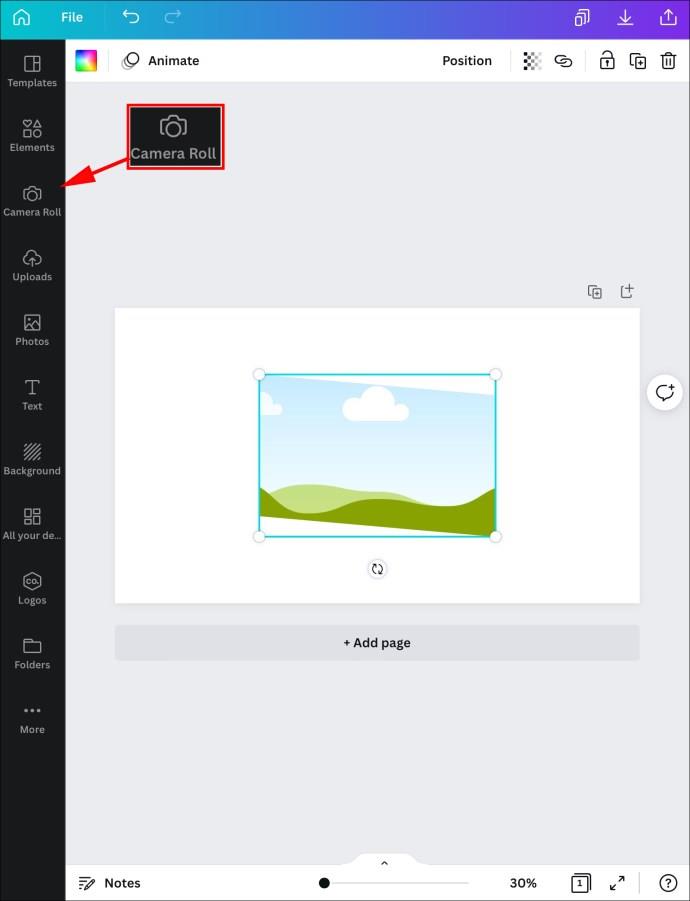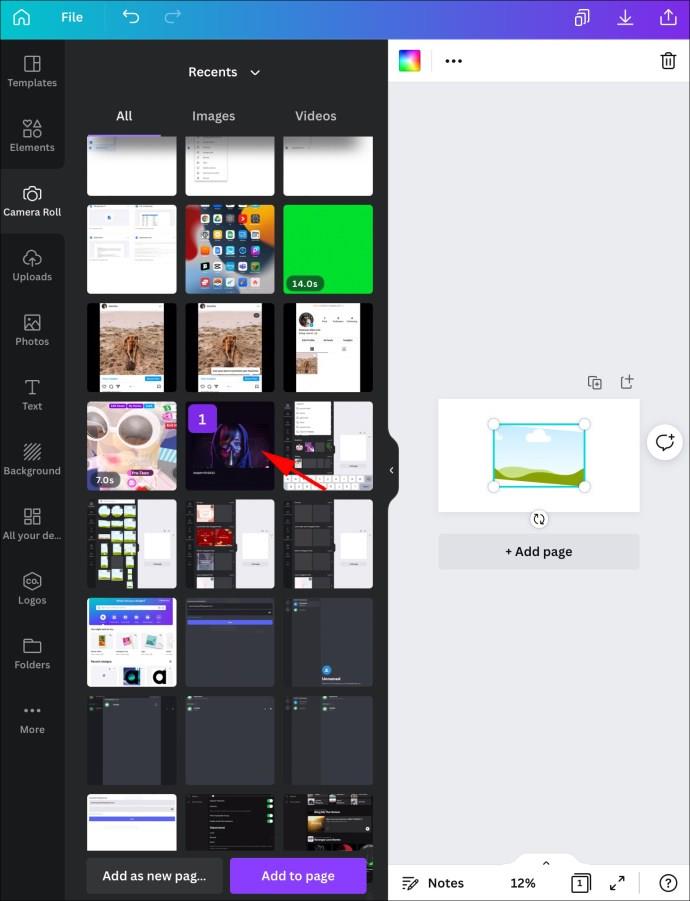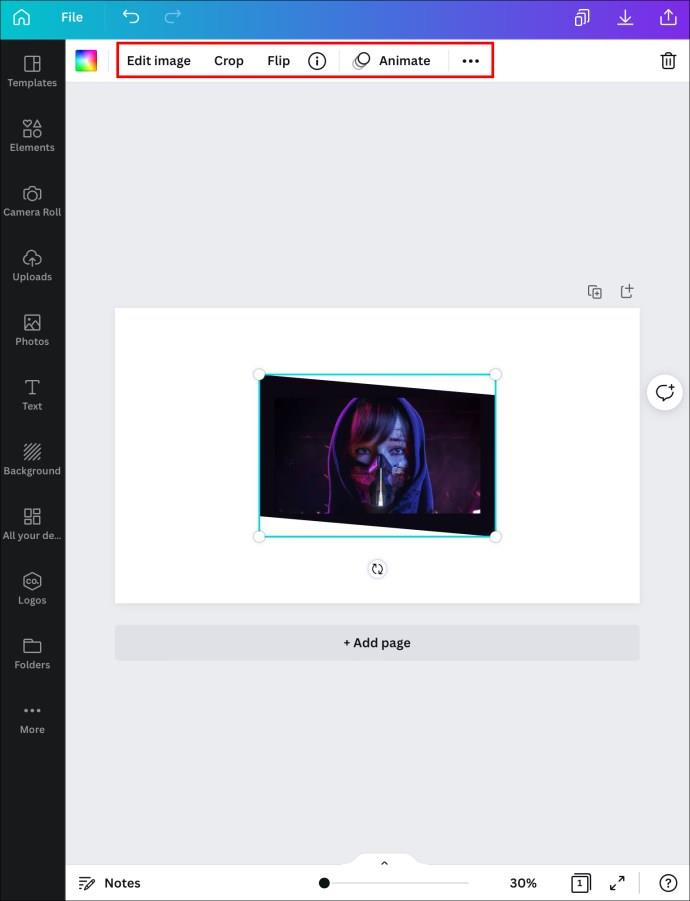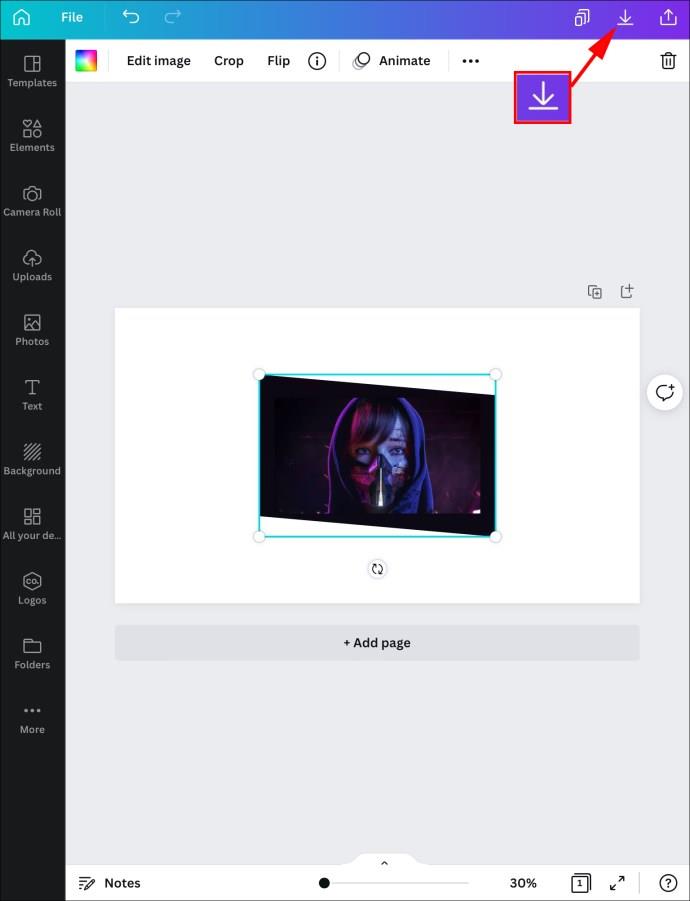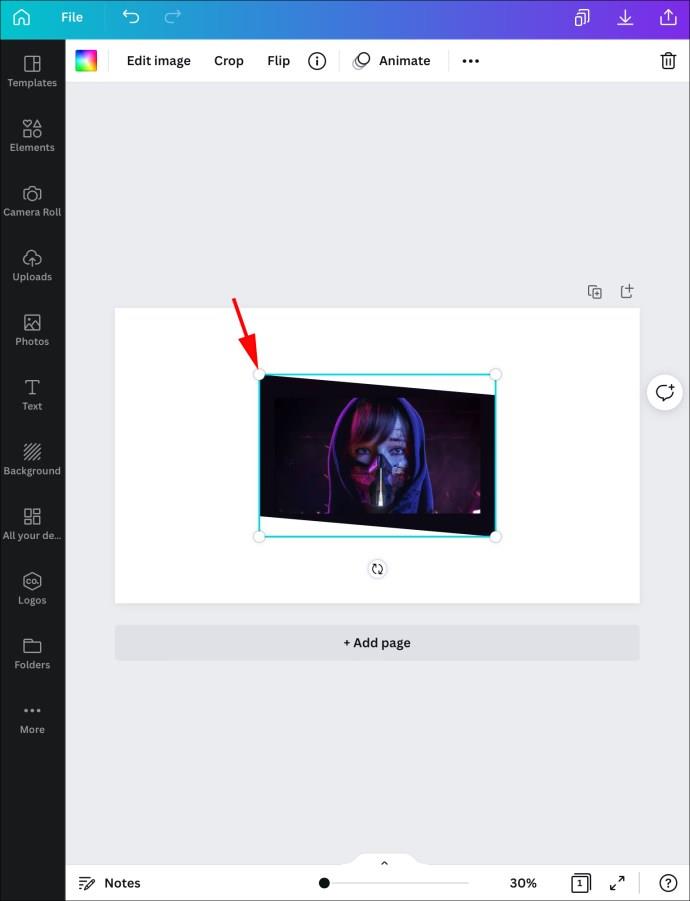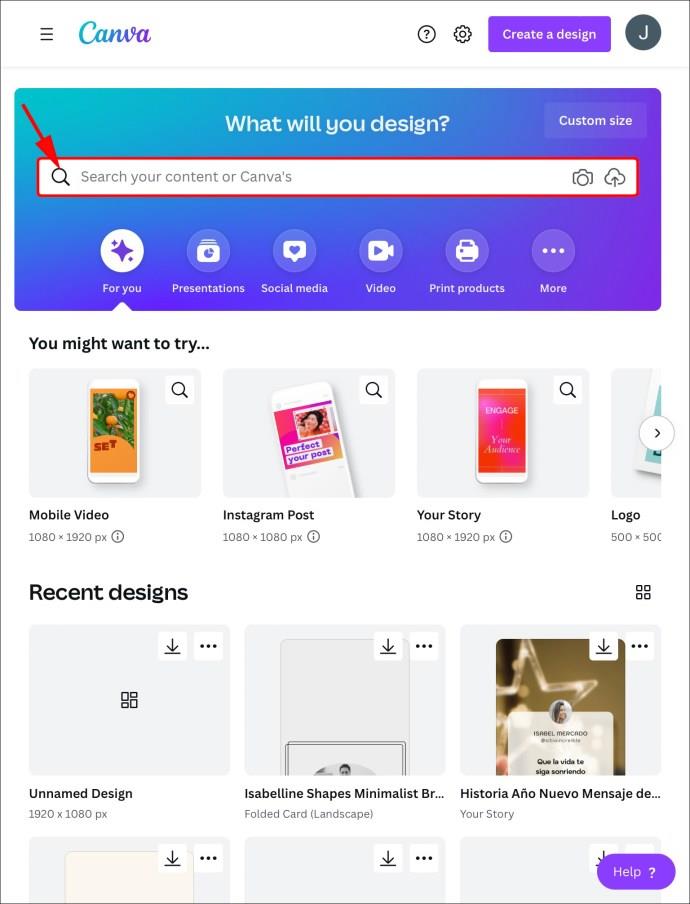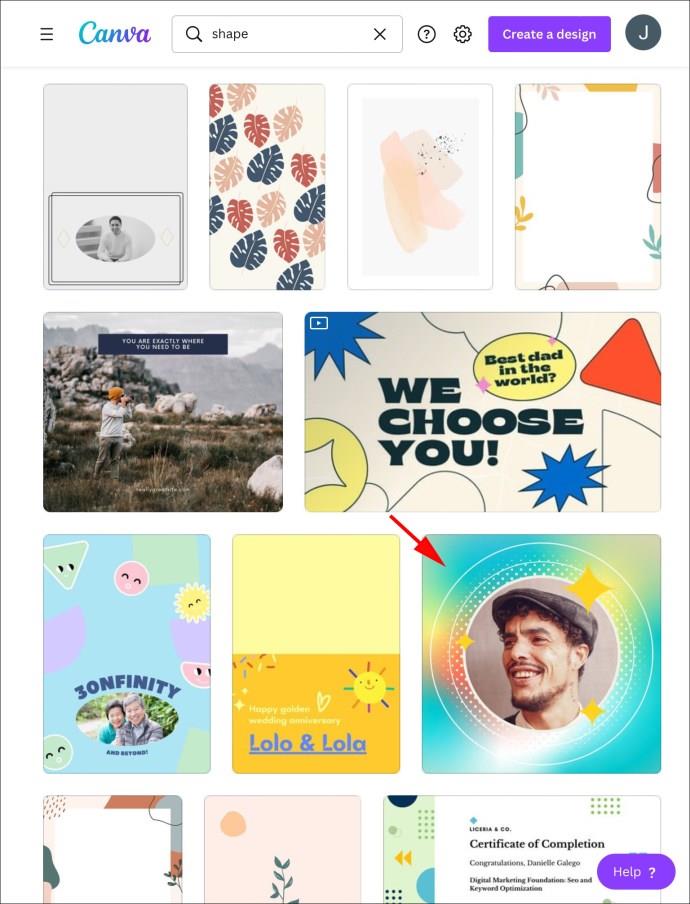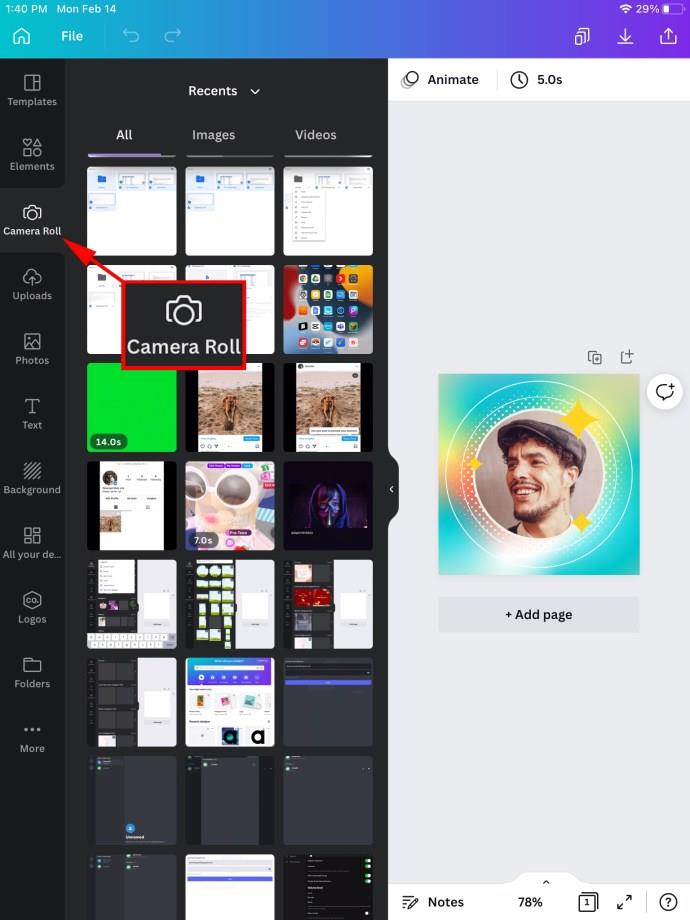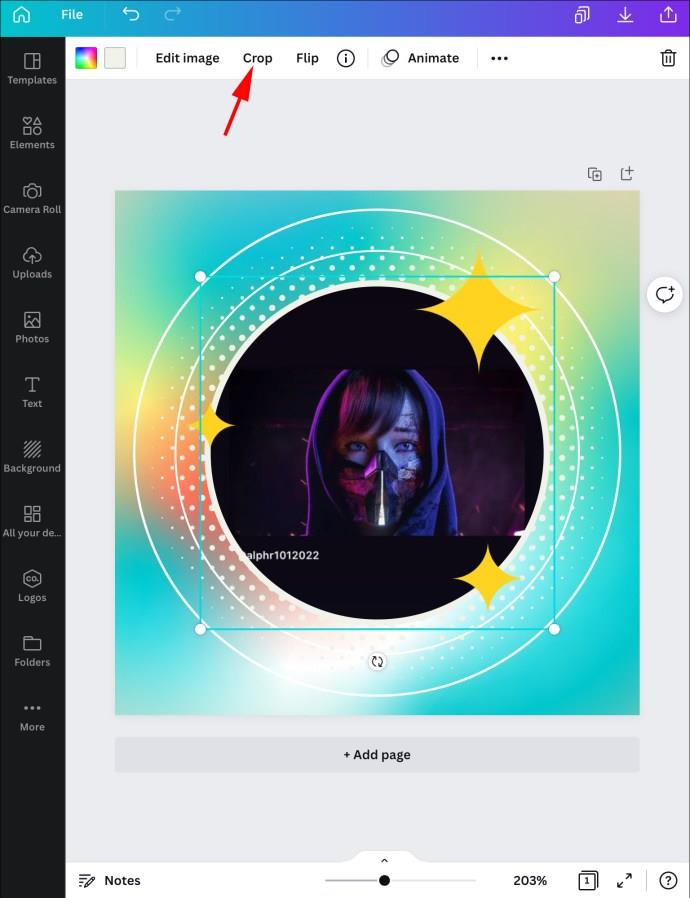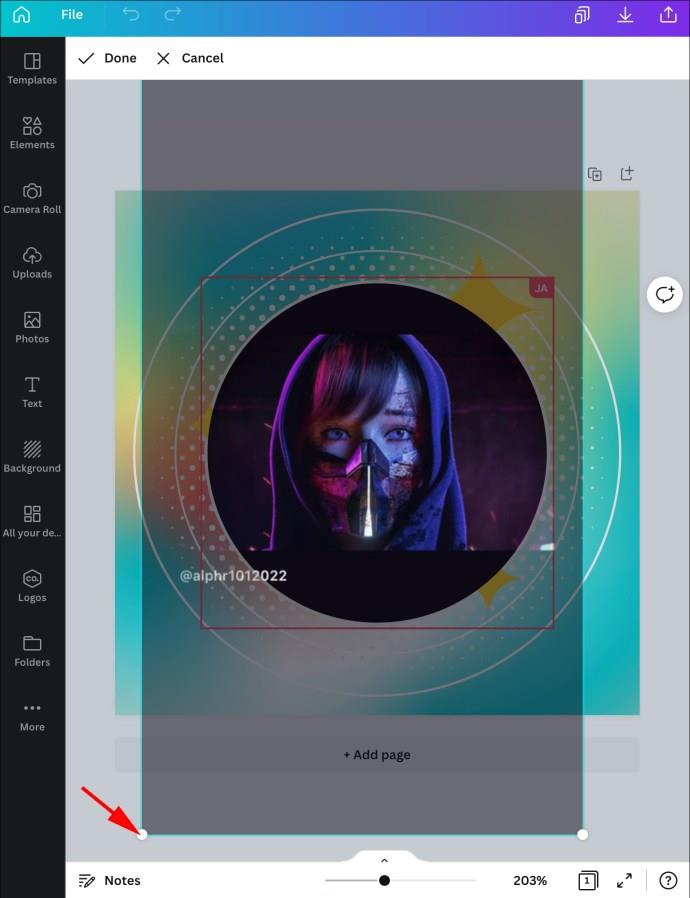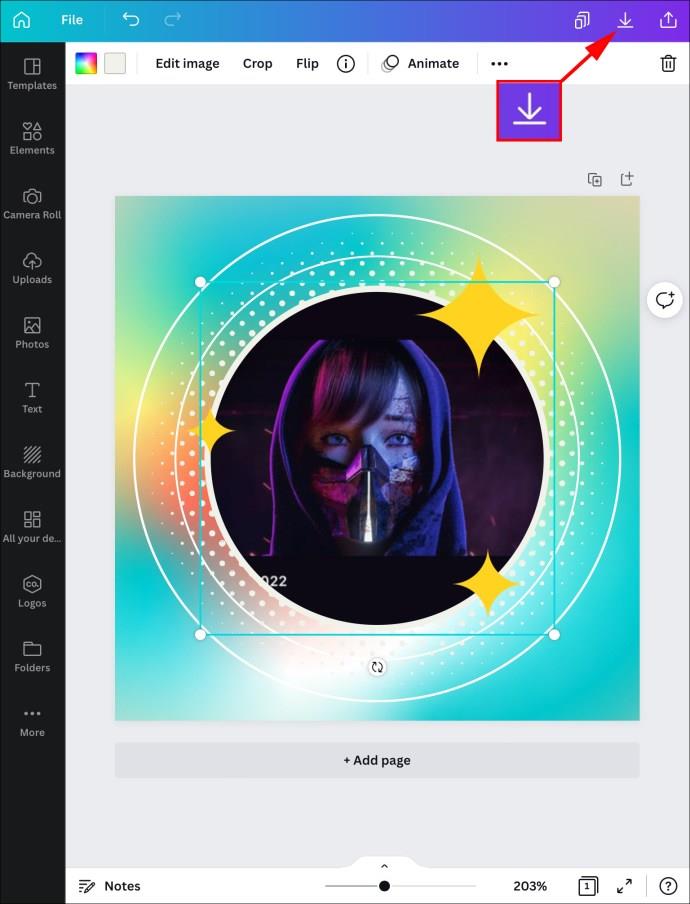Ссылки на устройства
Canva — отличный инструмент для создания графики, для описания которой не хватает слов. Он оснащен функциями, которые позволяют создавать потрясающую графику как для личного, так и для профессионального использования. Однако по-прежнему недоступен важнейший инструмент — обрезка изображения по форме. К счастью, есть обходной путь. Вам просто нужно добавить фигуру по вашему выбору и заполнить ее выбранной графикой. В этой статье объясняется, как это сделать на разных устройствах.
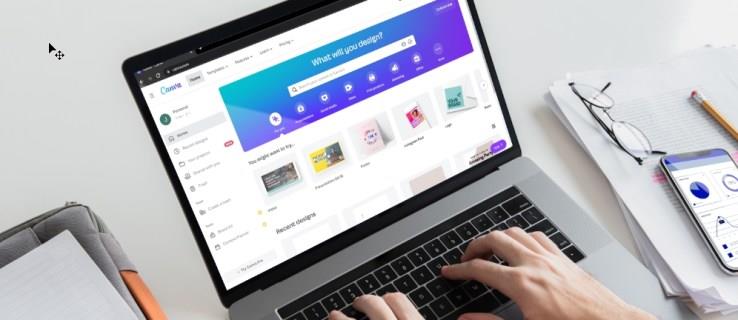
Как заполнить фигуру изображением в Canva на ПК
Процесс заполнения формы изображением в Canva отличается в веб-версии для ПК и в мобильном приложении. Сначала мы начнем с веб-метода.
В этом уроке вы в основном обрезаете изображение внутри фигур. Итак, сначала мы объясним, как сделать базовую обрезку на вашем ПК. Это поможет вам подготовить изображение к дальнейшим шагам и упростить дальнейшие действия в этом руководстве.
Обрезка изображения
Если вы обрезаете новое изображение, выполните следующие действия.
- Запустите Canva в веб-браузере.

- Нажмите на изображение, как только вы добавите его в шаблон.
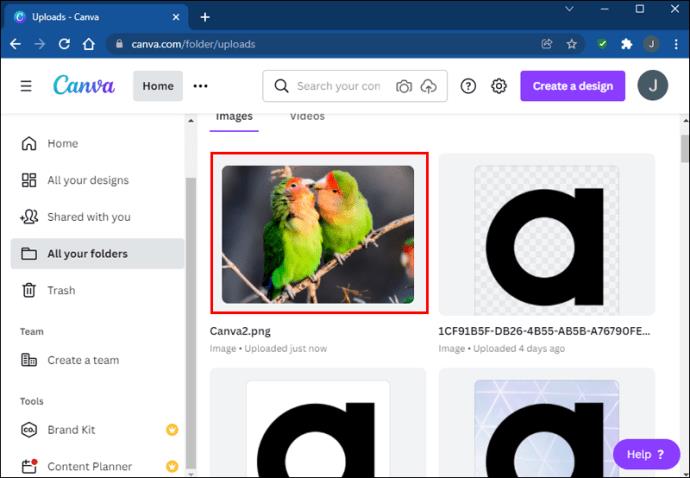
- Нажмите «Обрезать» в левом верхнем углу экрана.
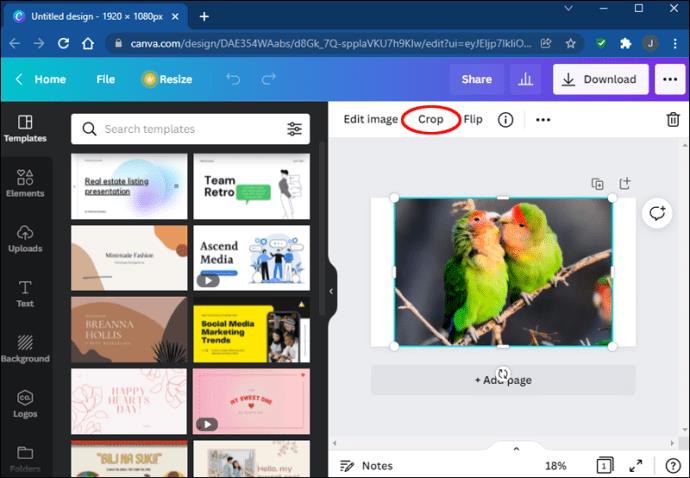
- Вокруг изображения появятся белые углы. Перетащите их внутрь изображения, чтобы обрезать его.
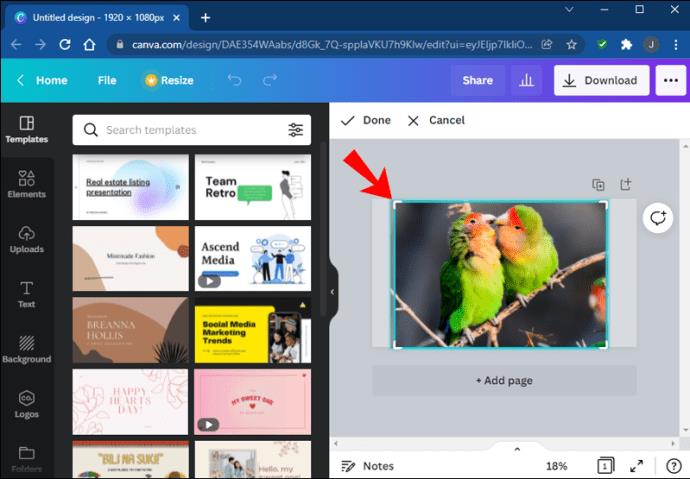
- Нажмите «Готово», как только изображение будет обрезано в соответствии с вашими пожеланиями.
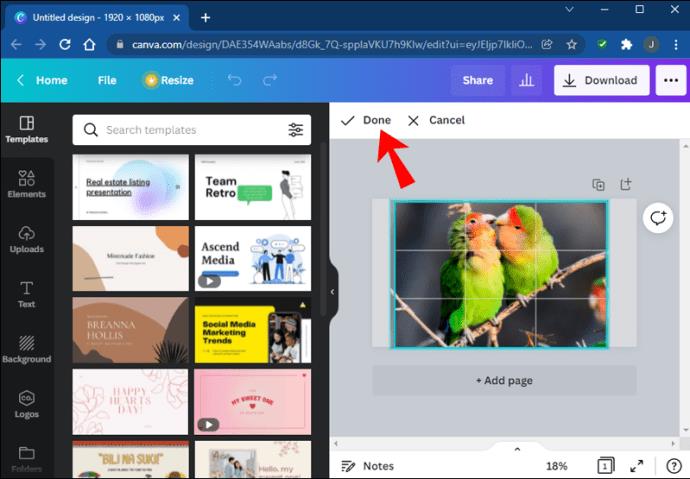
Если вы заменяете существующее изображение из шаблона, выполните следующие действия.
- Нажмите кнопку «Обрезать» на панели шаблонов.
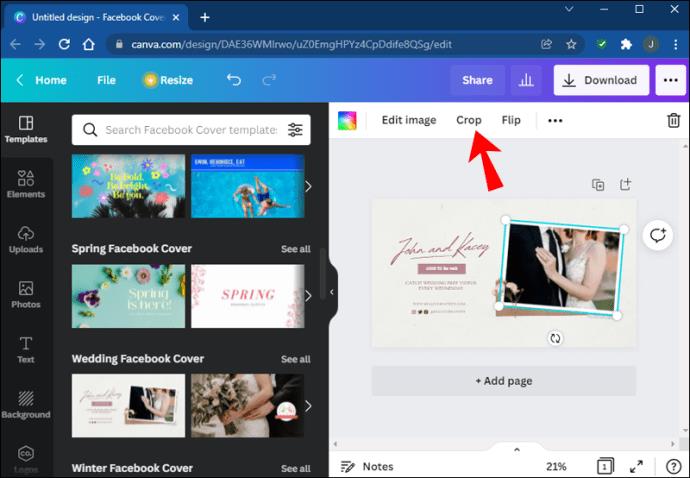
- Перетащите изображение и обрежьте его так, как вам нужно.
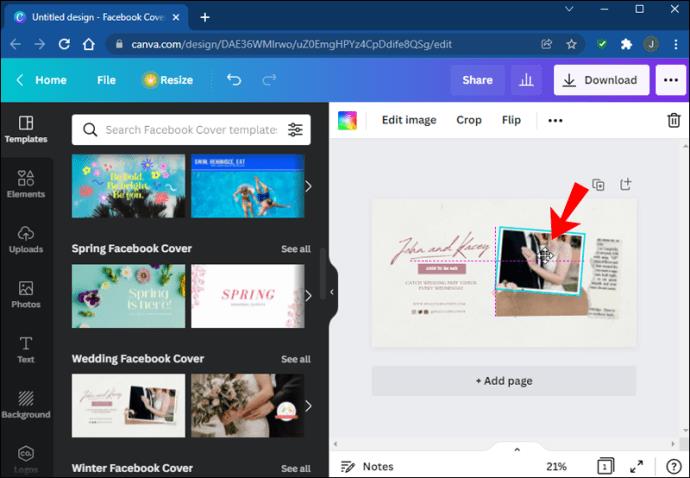
- Нажмите «Готово», когда закончите.
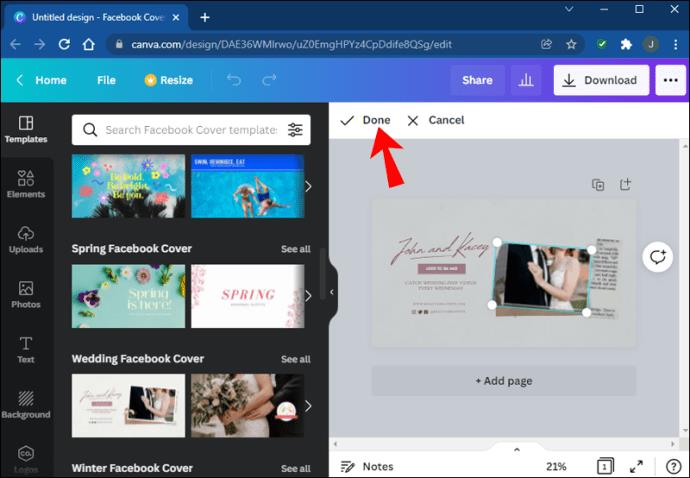
Не забудьте сохранить свою работу на своем компьютере, чтобы вы могли загрузить ее для следующего набора шагов.
Далее следует часть, когда вы обрезаете это изображение в фигуры. Мы будем использовать пример со звездой, но шаги одинаковы для всех других фигур.
Заполнение формы изображением в Canva
- Откройте нужный шаблон в Canva .
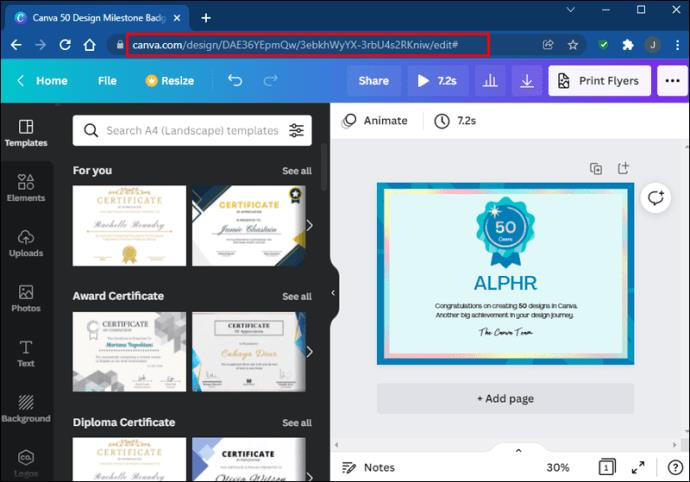
- Перейдите в раздел «Элементы».

- Выберите фигуру в разделе «Рамки». Вы можете расширить свои возможности, нажав «Просмотреть все».
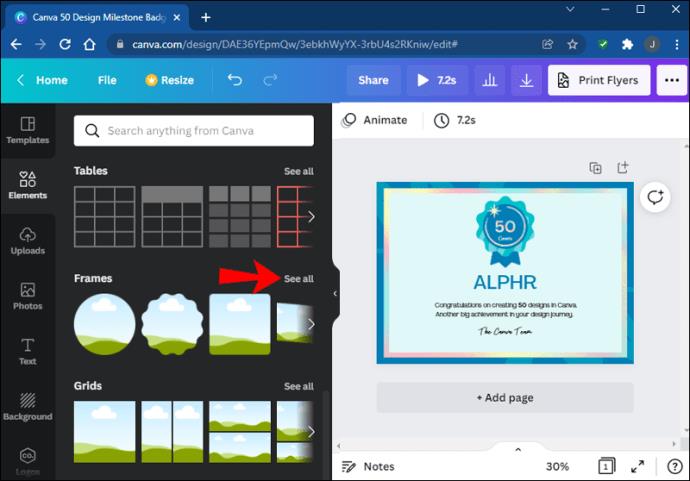
- Как только вы нажмете на фигуру, она появится в шаблоне. Перетащите желаемое изображение (которое вы ранее обрезали) на фигуру. Изображение займет форму автоматически.
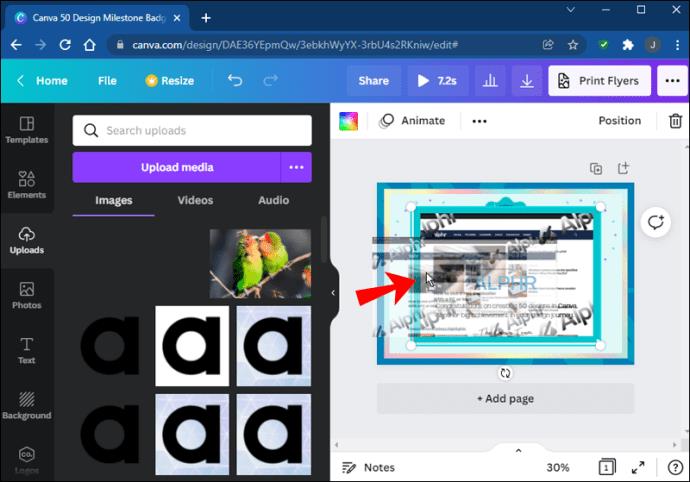
- Отрегулируйте размер фигуры, используя закругленные углы.
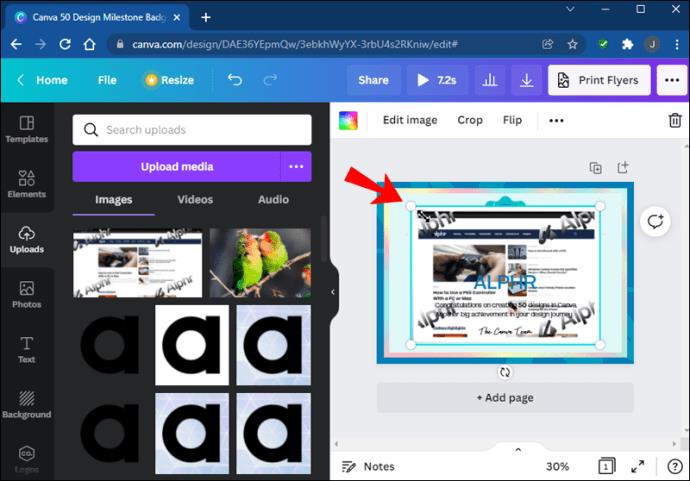
- Обрежьте изображение, дважды щелкнув фигуру. Используйте белые углы снова, чтобы обрезать.
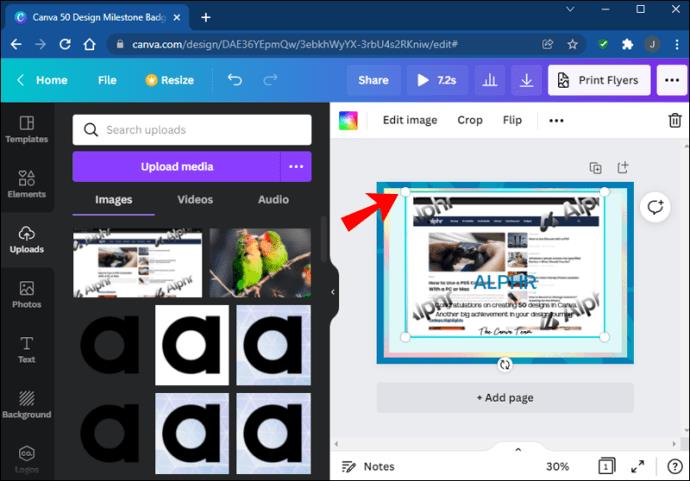
- Нажмите «Готово», когда закончите.

Как заполнить фигуру изображением в Canva на iPhone
У пользователей iPhone есть два варианта заливки фигуры изображением в Canva: обрезать изображение, чтобы оно подходило для фигуры, или сразу вставить фигуру. Мы предоставим шаги для обоих методов.
Обрезка изображения
Чтобы обрезать изображение на iPhone, выполните следующие действия:
- Запустите Canva и загрузите изображение, которое хотите обрезать.
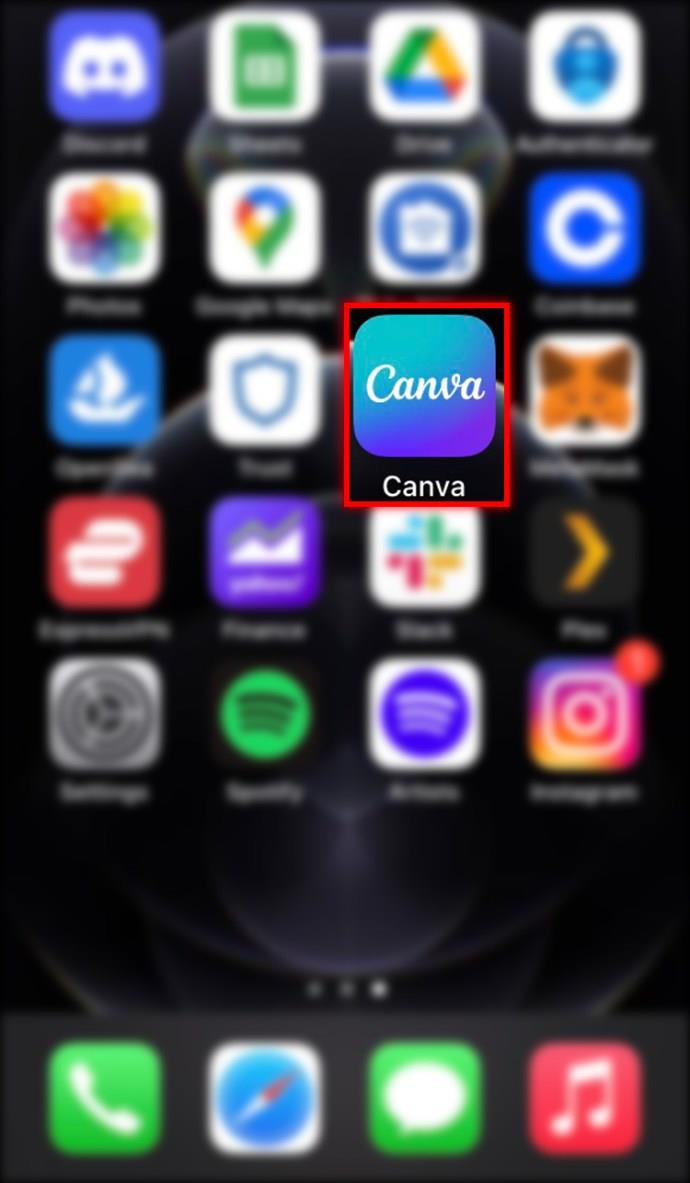
- Нажмите на изображение и коснитесь значка обрезки в верхней части экрана.
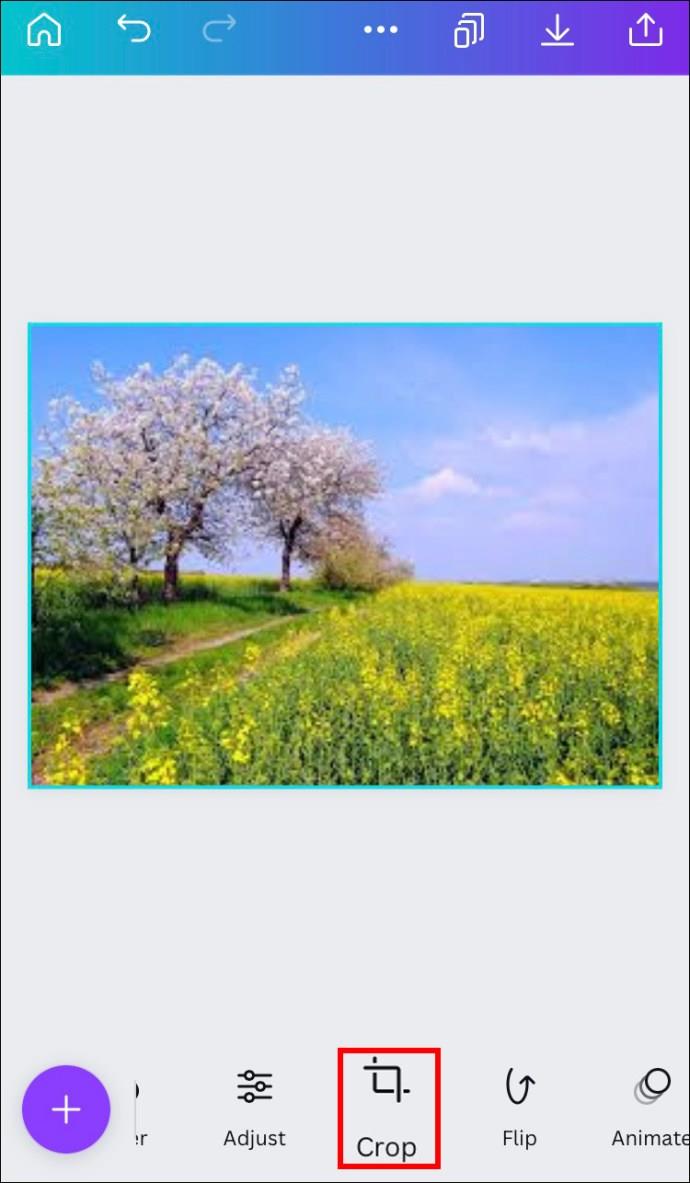
- Используйте жесты сжатия и масштабирования, чтобы внести изменения.
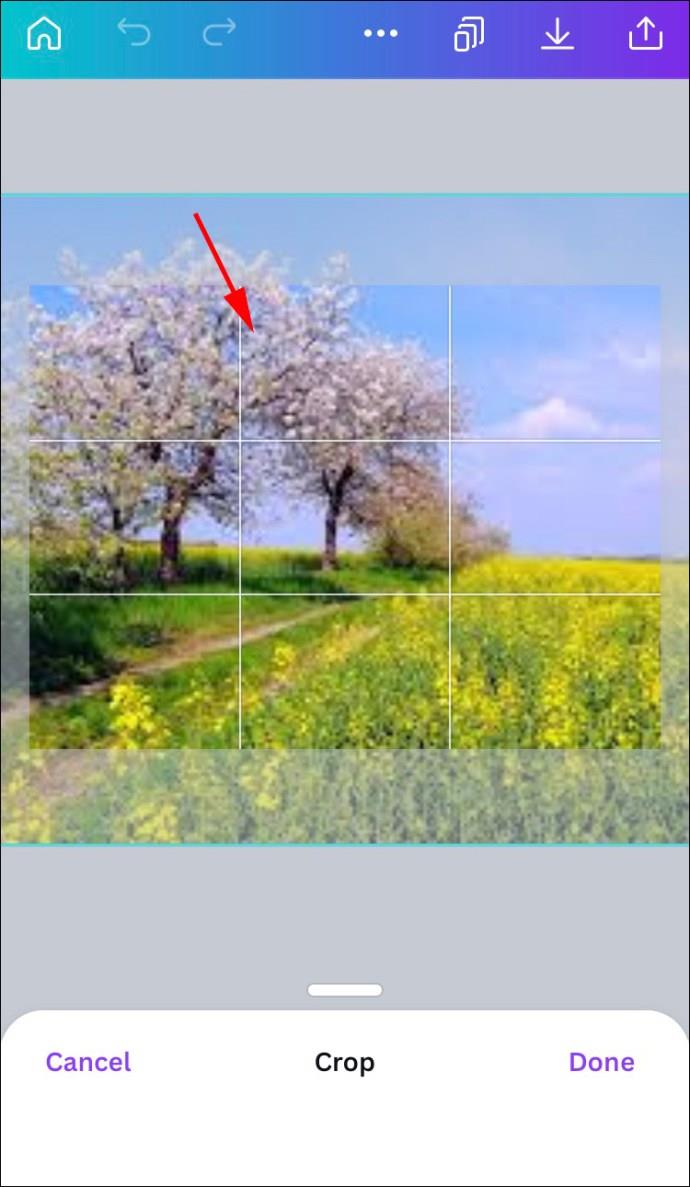
- Нажмите на галочку вверху, чтобы сохранить свою работу.
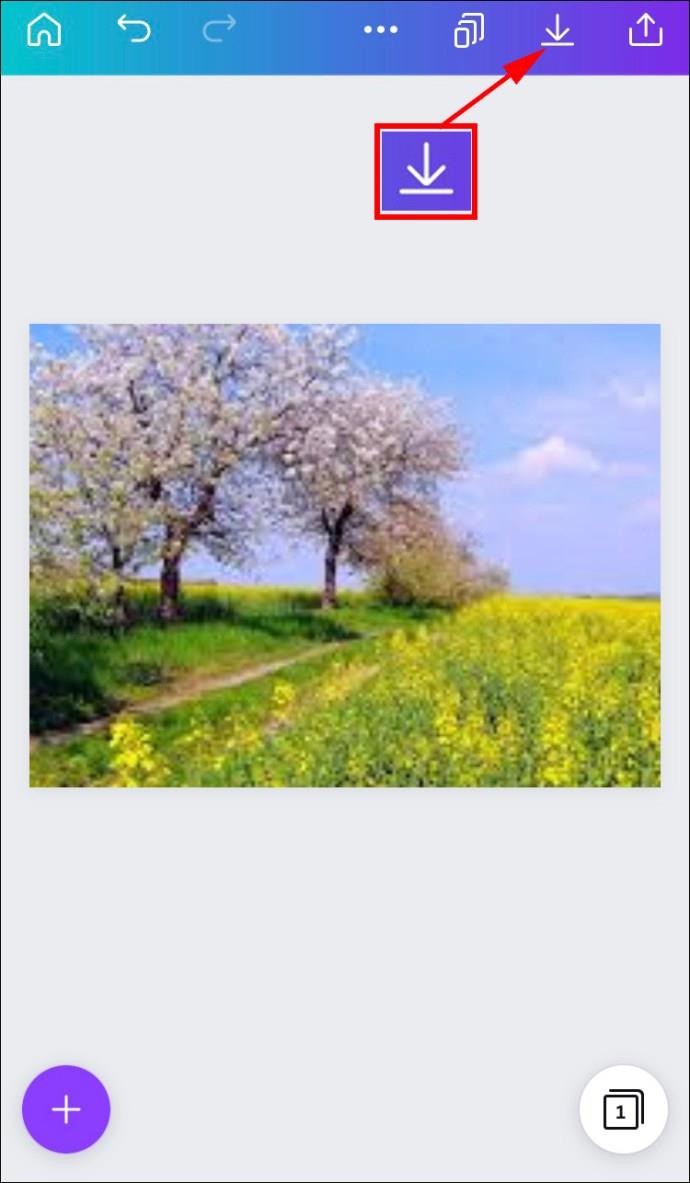
Теперь вы готовы использовать это изображение и заполнить им фигуру.
Заполнение формы изображением в Canva
Если вы хотите начать с нового шаблона, выполните следующие действия.
- Откройте новый шаблон в Canva .
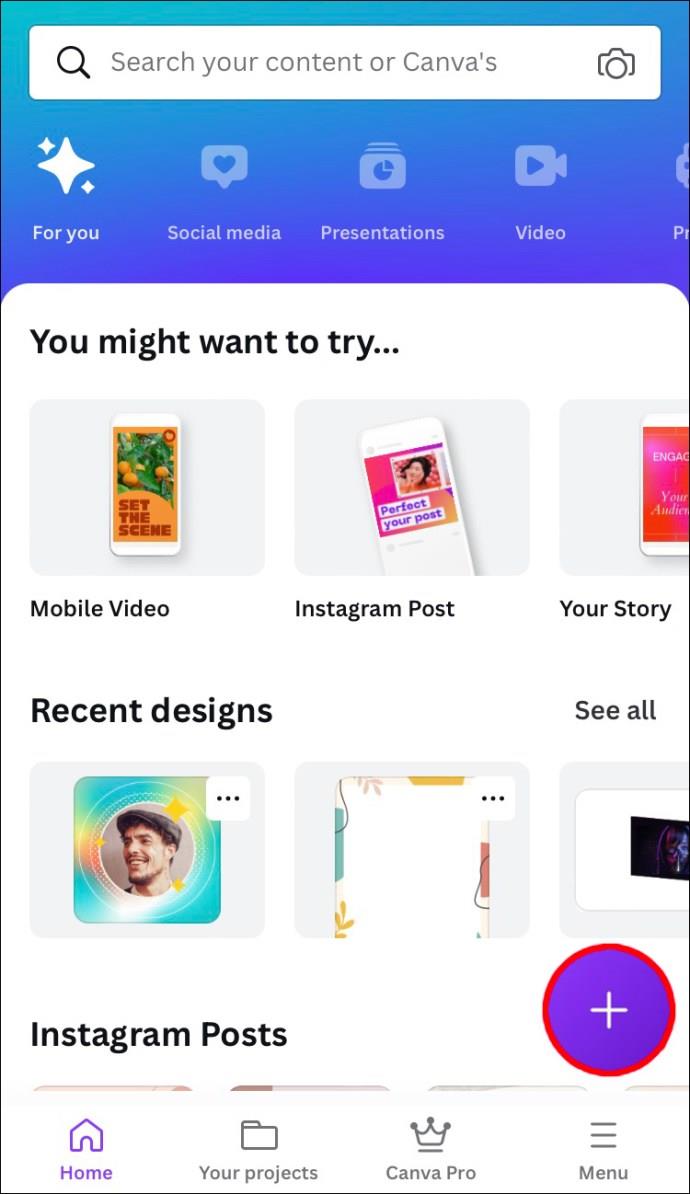
- Нажмите значок «Добавить» в правом нижнем углу экрана.
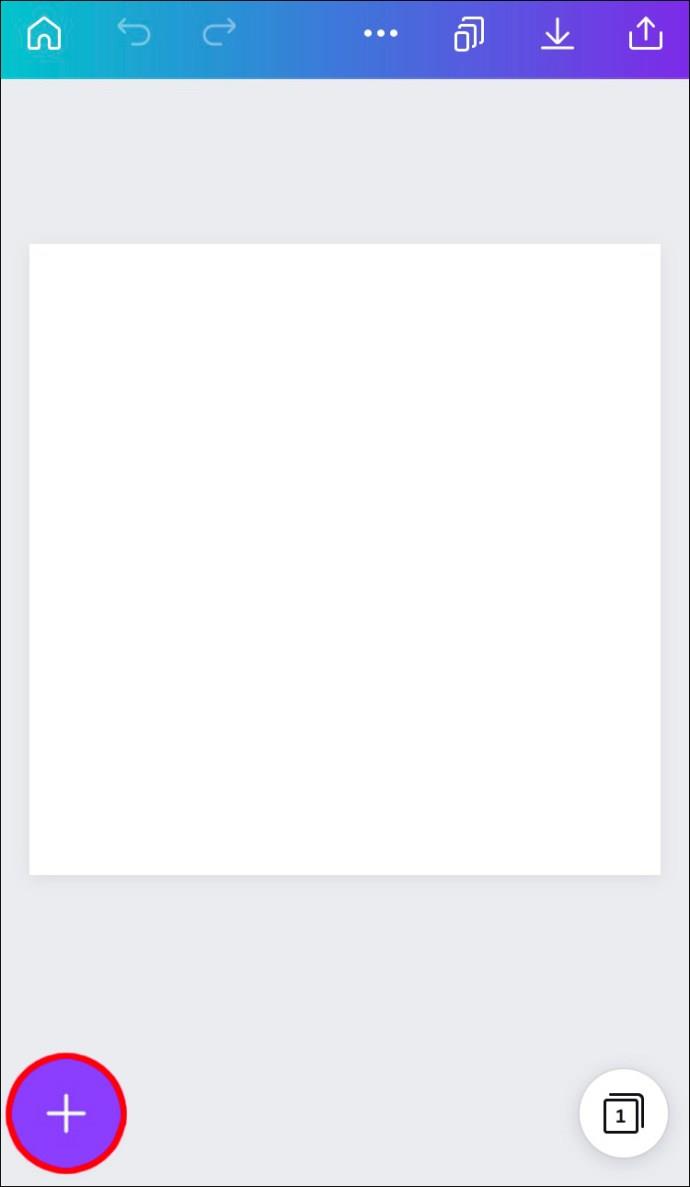
- Нажмите кнопки «Иллюстрация» или «Форма», чтобы открыть панель поиска. Введите «frames» в строке поиска и нажмите Enter.

- Выберите рамку по вашему выбору. Он автоматически появится в шаблоне.
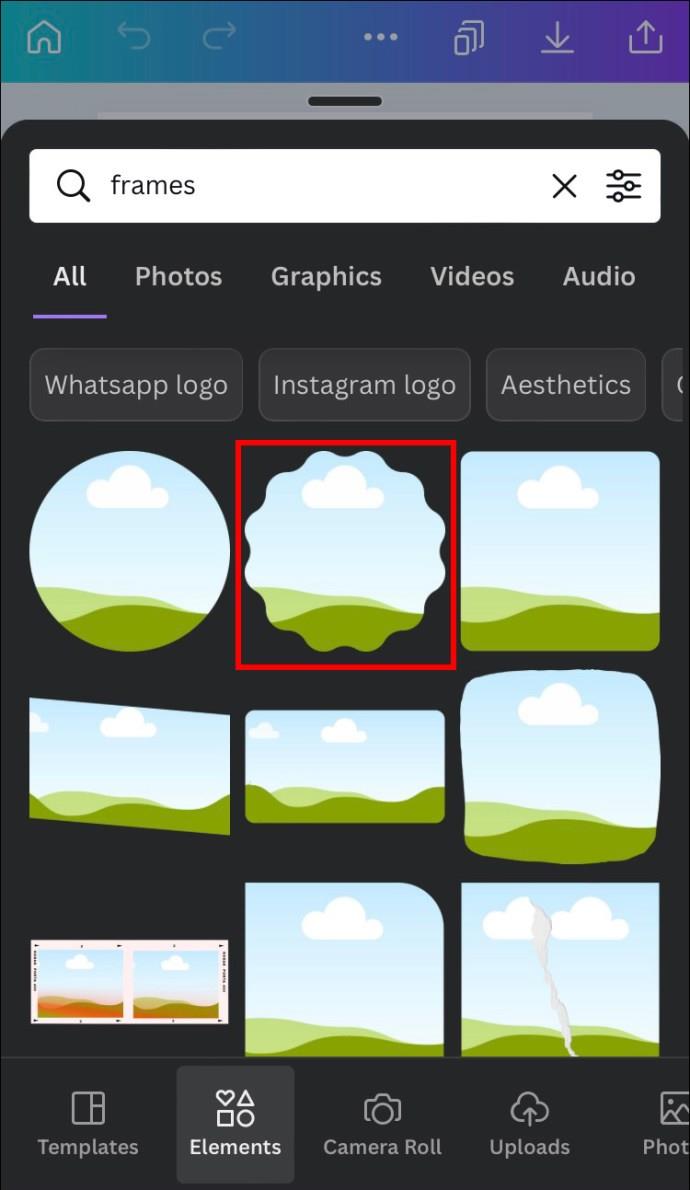
- Нажмите значок «Редактировать» в нижней части экрана и выберите «Галерея».
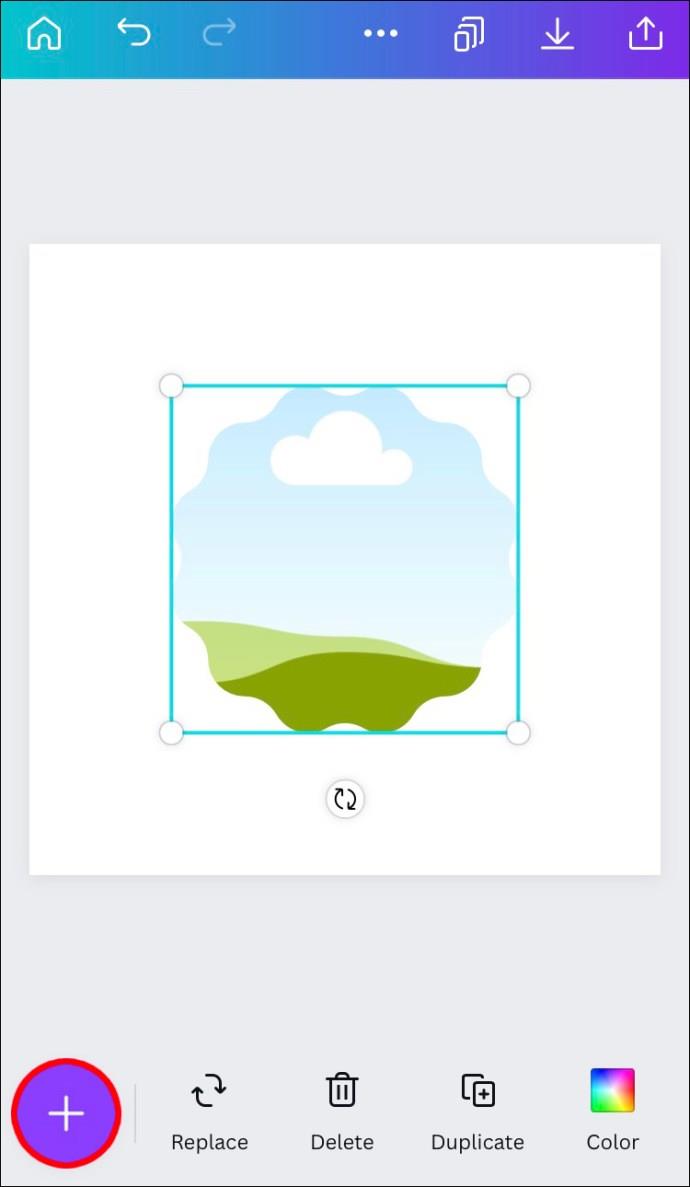
- Выберите изображение, которое вы ранее обрезали. Инструмент автоматически заполнит фигуру изображением.
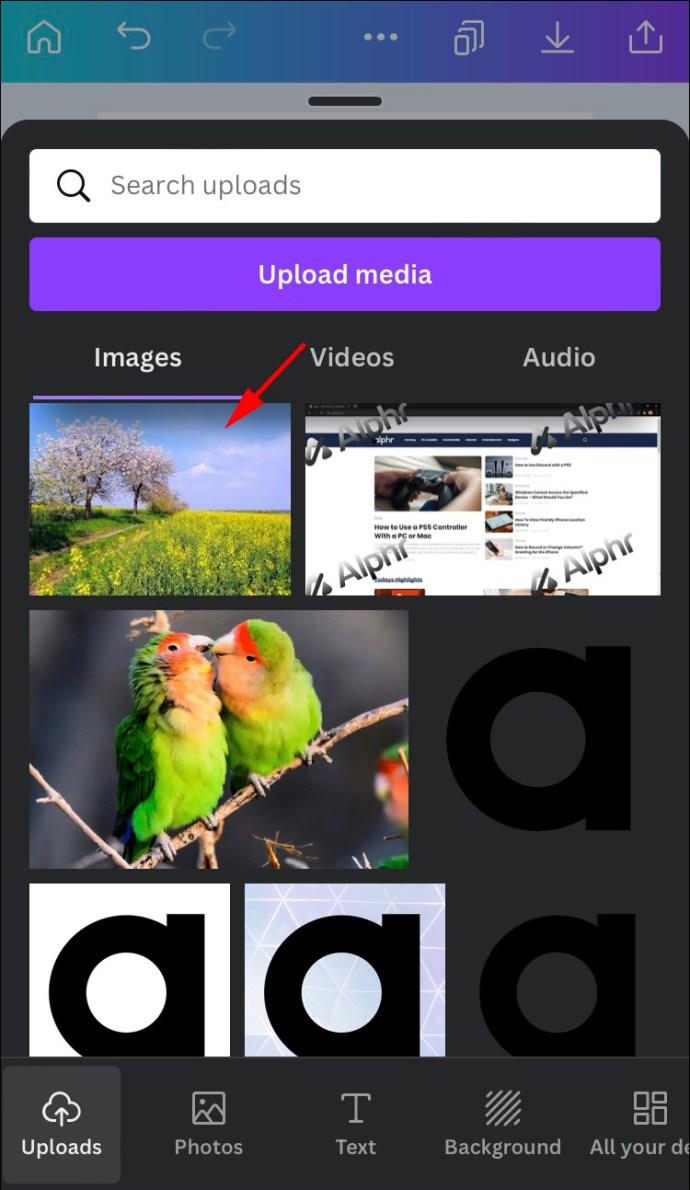
- Отрегулируйте видимую область или дополнительно обрежьте изображение, нажав на рамку, а затем нажав значок «Редактировать».
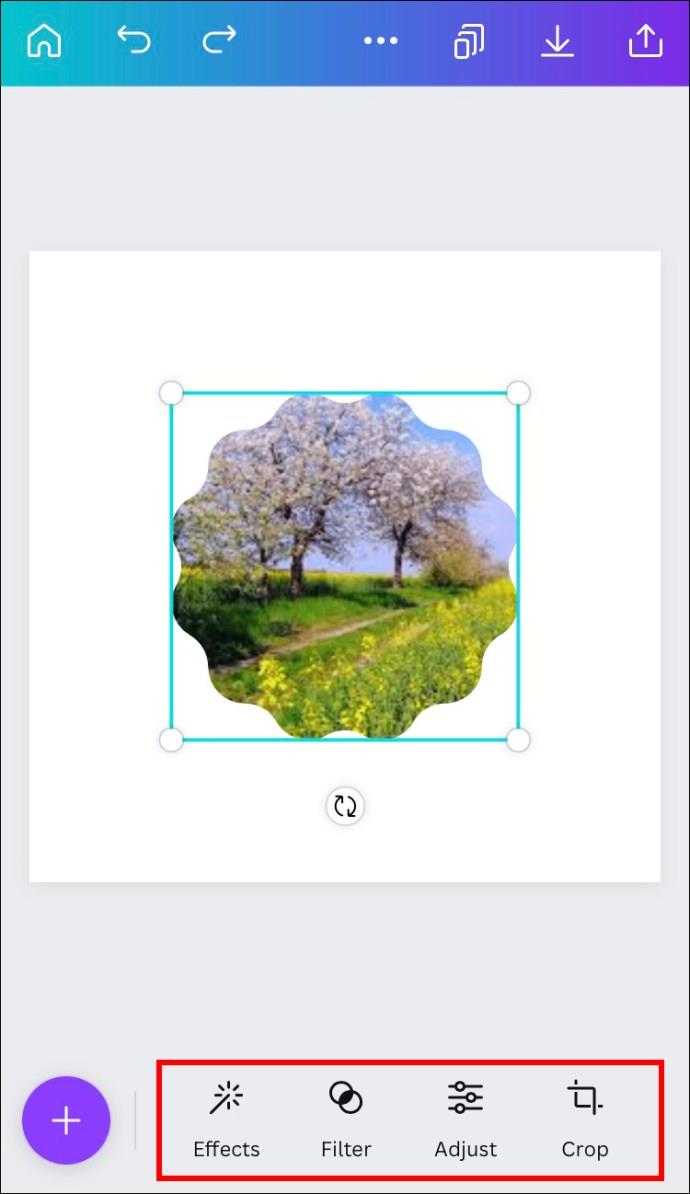
- Сохраните свою работу, нажав на галочку.
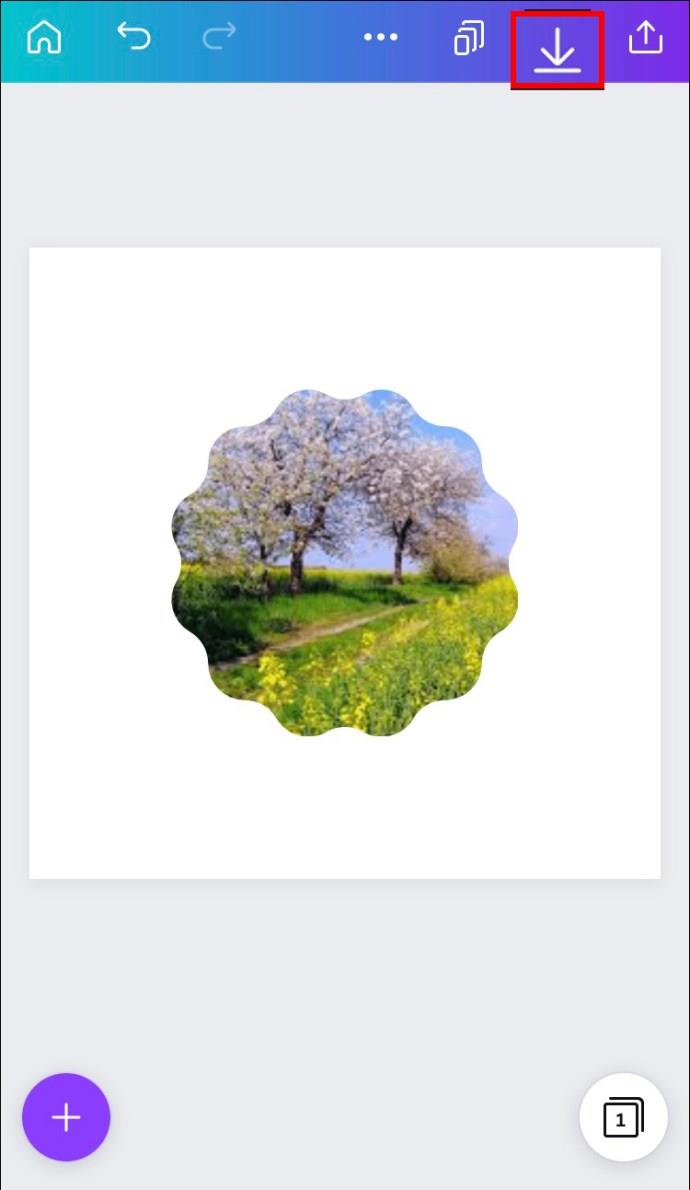
- Отрегулируйте размер кадра с помощью углов.
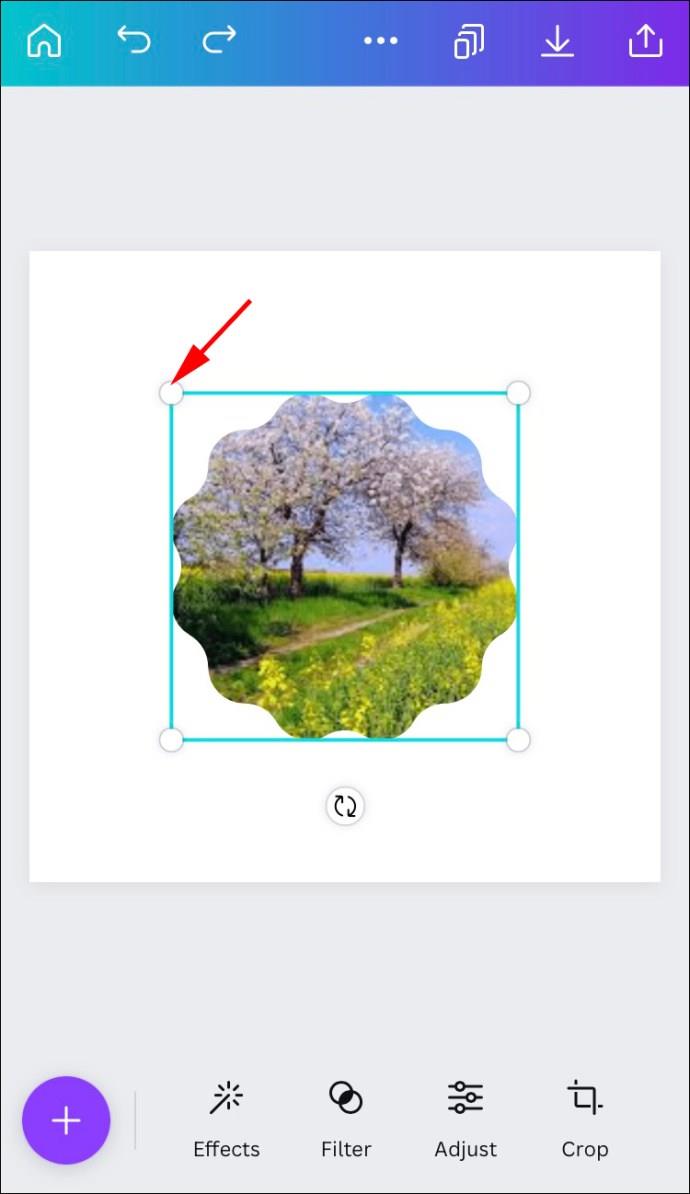
Если вы используете существующий шаблон с нужной вам формой, выполните следующие действия:
- Перейдите на главный экран приложения и найдите нужную форму. Вы можете искать по словам «звезда», «круг», «треугольник» и т. д.
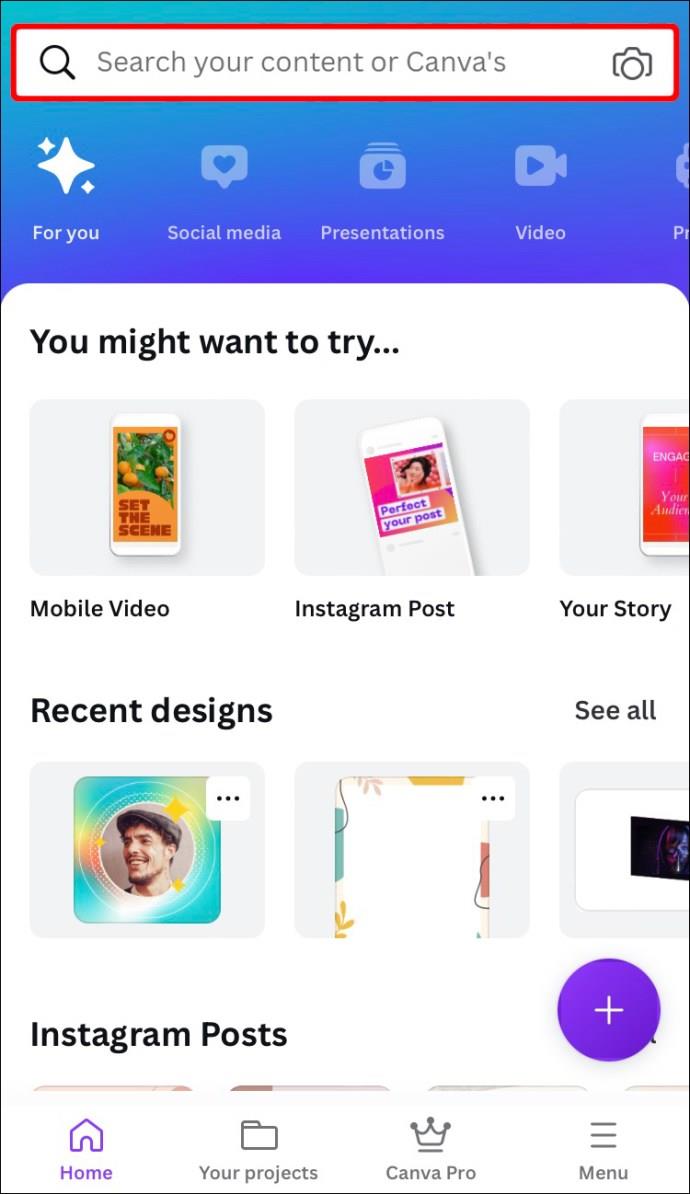
- Найдите шаблон, который соответствует вашим потребностям.
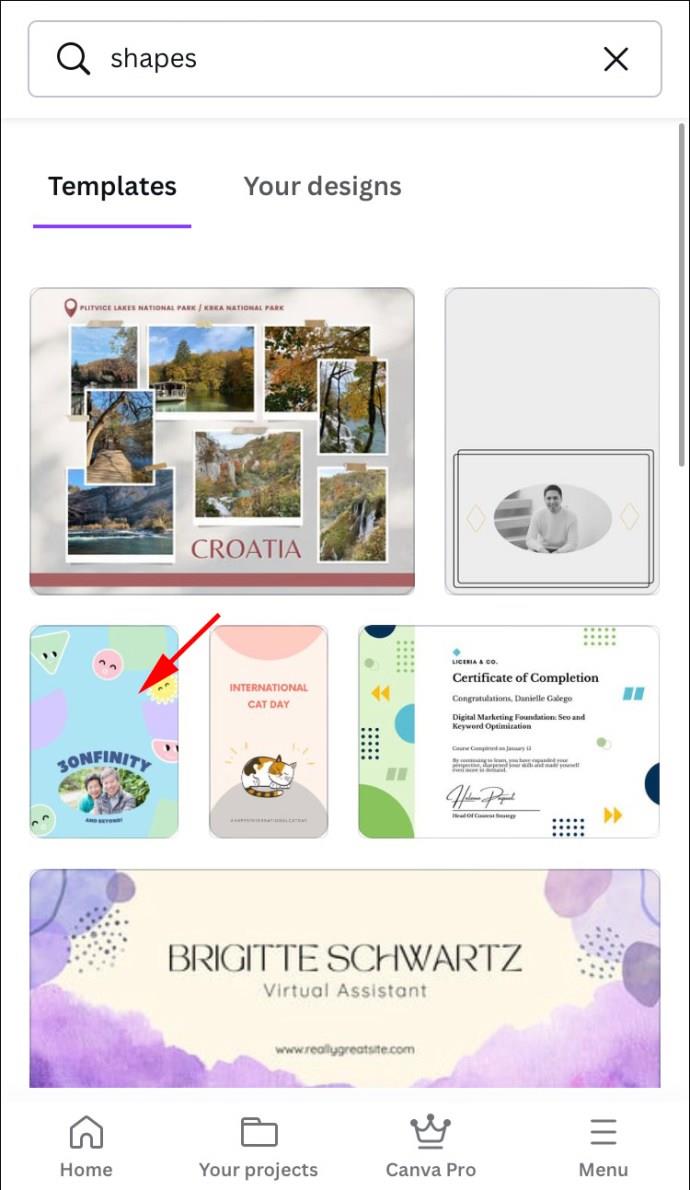
- Если вы искали «треугольник», нажмите на форму треугольника на шаблоне.
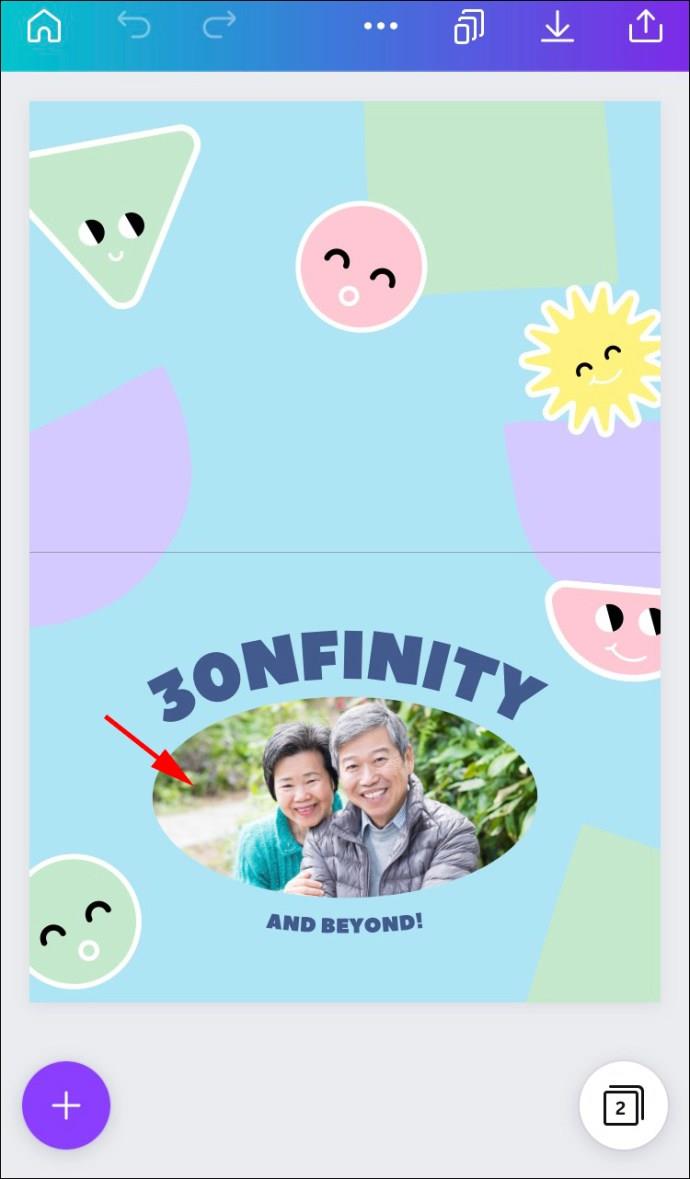
- Выберите «Галерея», чтобы загрузить изображение с вашего iPhone.
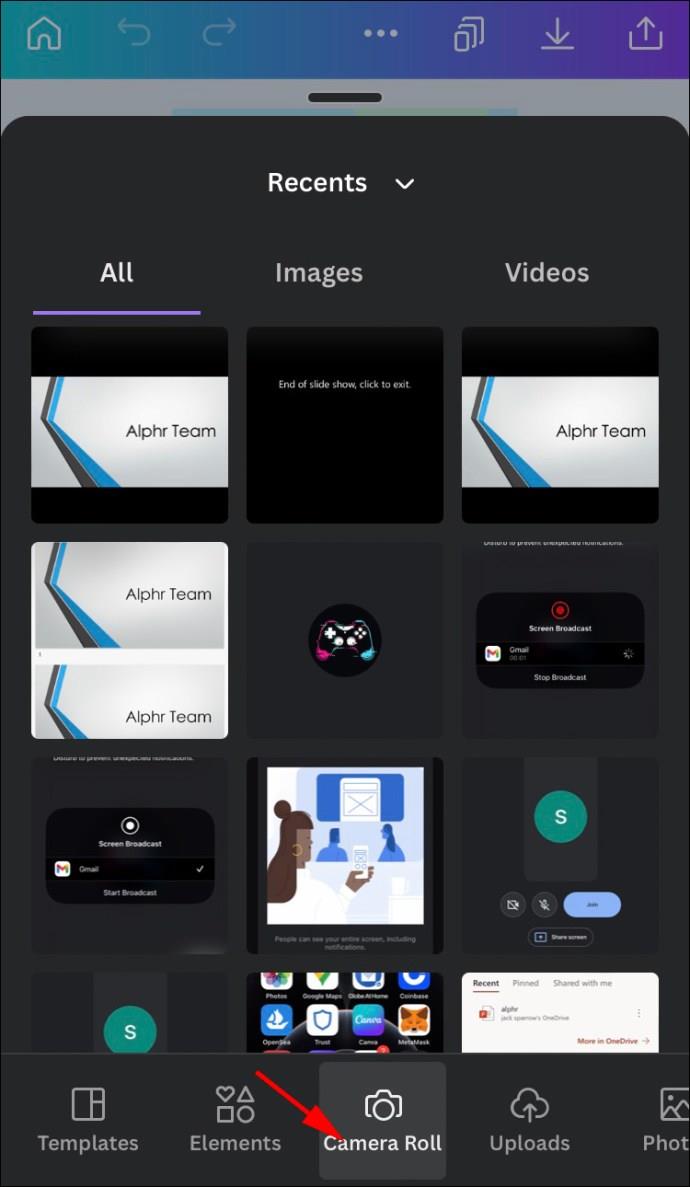
- Когда вы нажимаете на изображение, оно автоматически обрезается в форме треугольника.
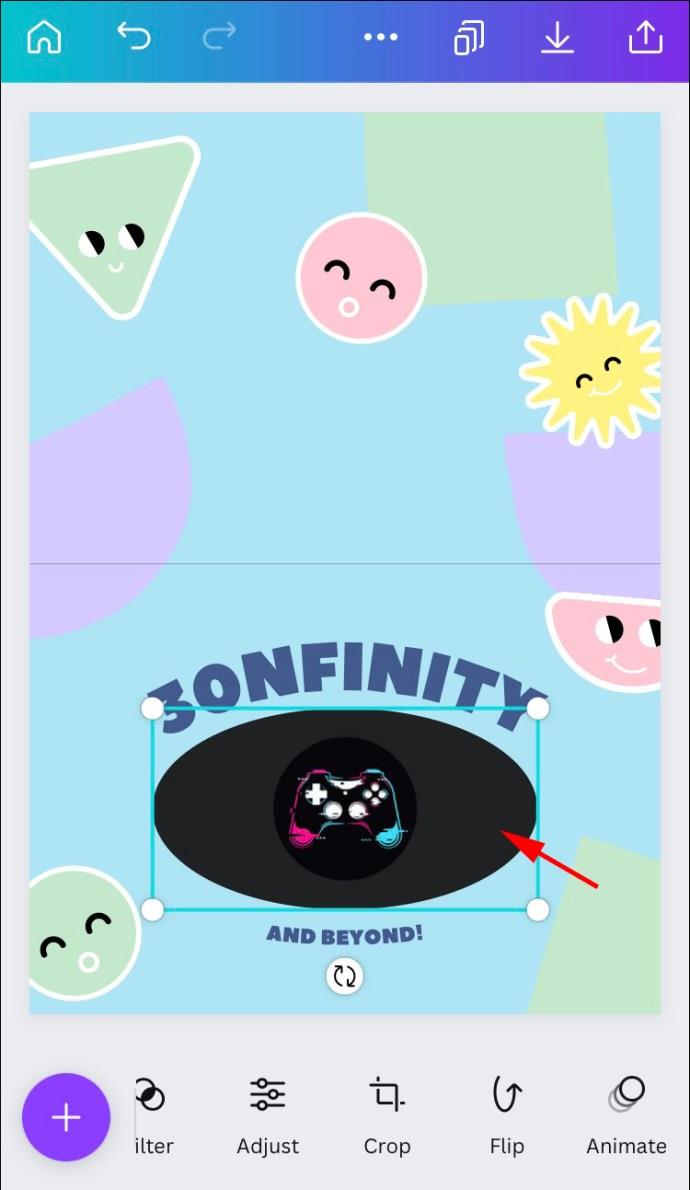
- Нажмите значок «Обрезать», чтобы внести изменения, или используйте функцию масштабирования и масштабирования, чтобы настроить видимую область.
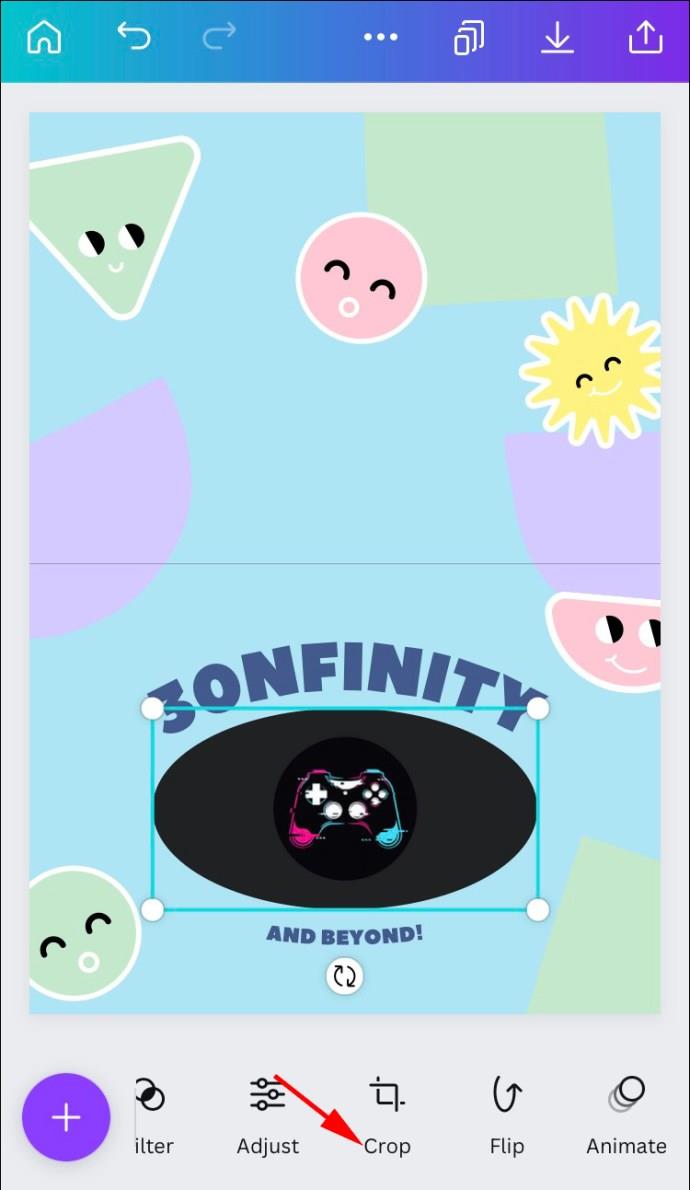
- Нажмите галочку, чтобы сохранить свою работу.
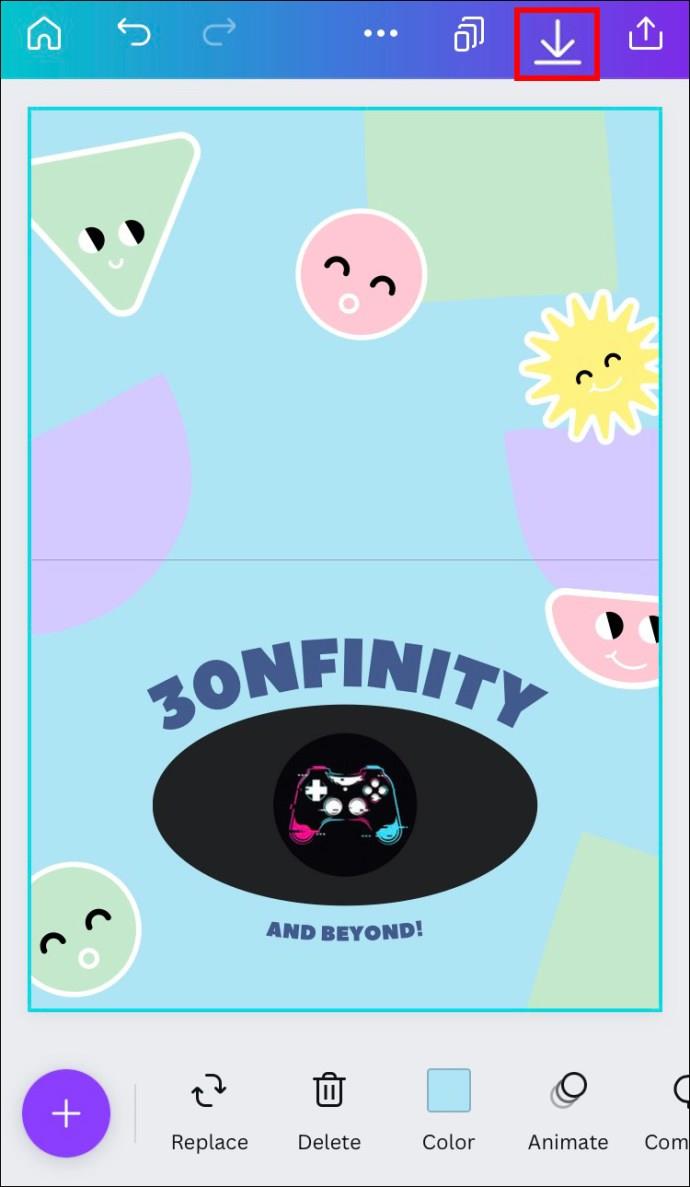
Как заполнить фигуру изображением в Canva на Android
Как и на iPhone, у пользователей Android есть два варианта заполнения фигуры изображением: сначала обрезать изображение, а затем использовать его для заполнения фигуры или сразу перейти к фигуре. Сначала мы начнем с того, как обрезать изображение.
Обрезка изображения
- Загрузите изображение в шаблон Canva .

- Нажмите на изображение один раз, затем нажмите значок «Обрезать», расположенный вверху.
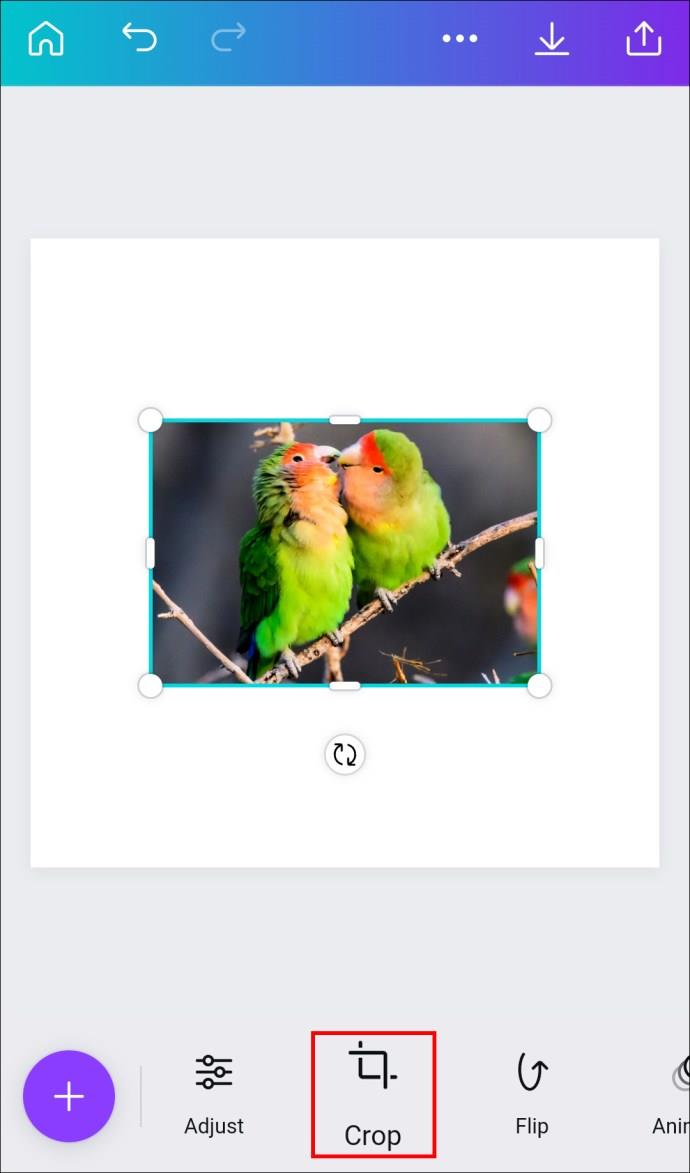
- Обрежьте изображение с помощью жеста сжатия и масштабирования.
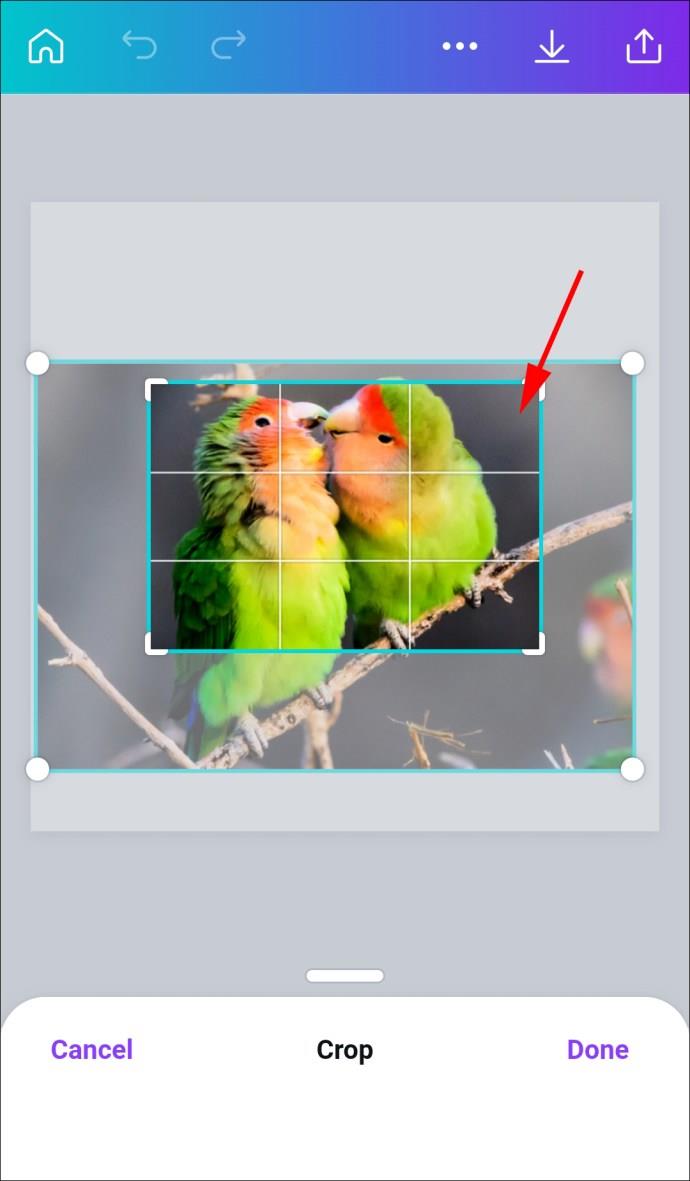
- Нажмите на галочку, чтобы сохранить свой прогресс.
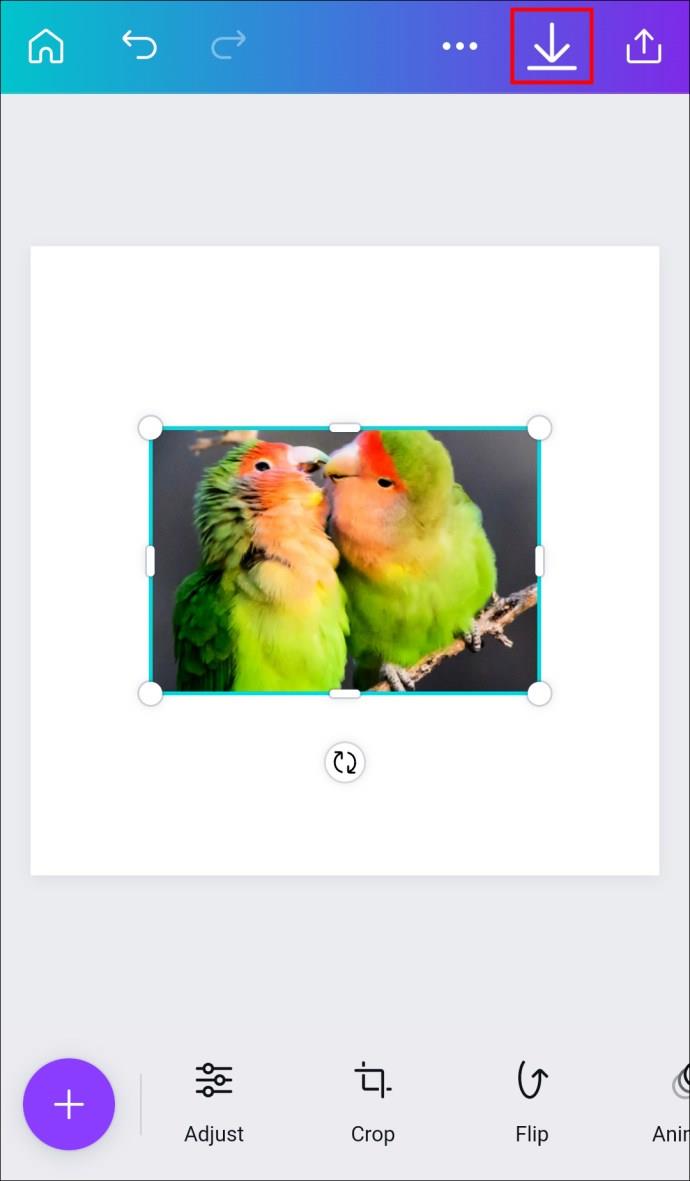
Сохраните изображение на свой телефон, чтобы использовать его позже. Теперь приступим к заполнению формы.
Заполнение формы изображением в Canva
Если вы хотите создать новый шаблон и добавить обрезанное изображение, выполните следующие действия.
- Создайте новый шаблон в приложении .
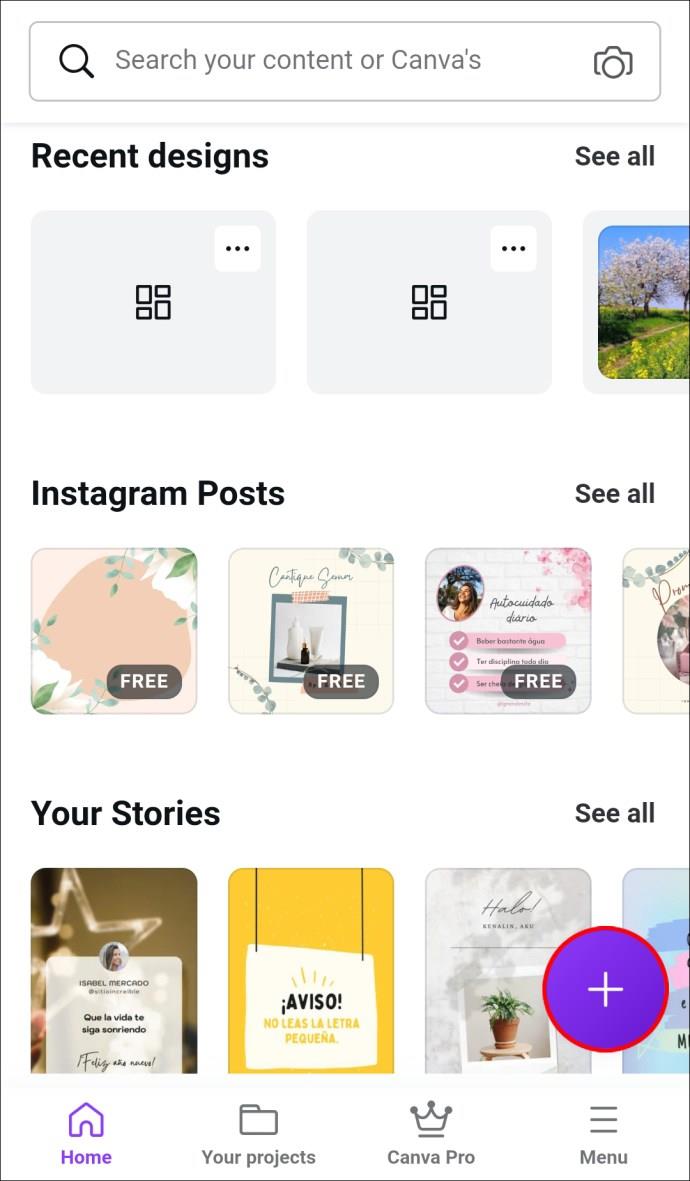
- Нажмите на значок «Добавить» и нажмите «Иллюстрация» или «Форма», чтобы появилась панель поиска.
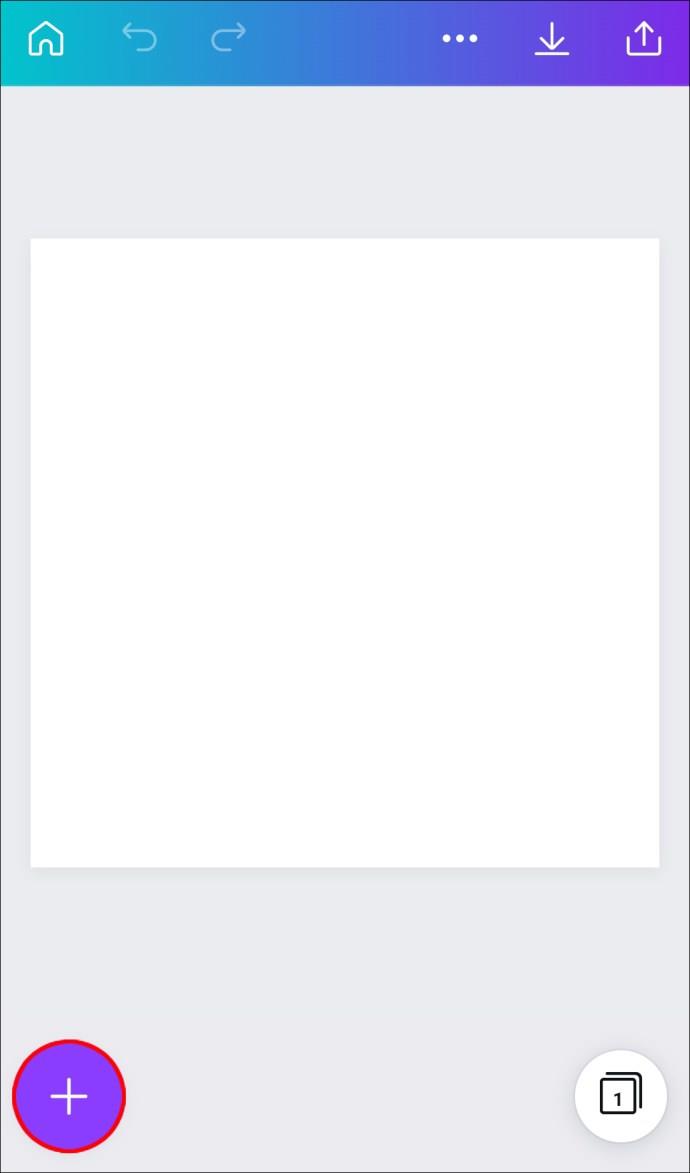
- Найдите «frames» и нажмите Enter.
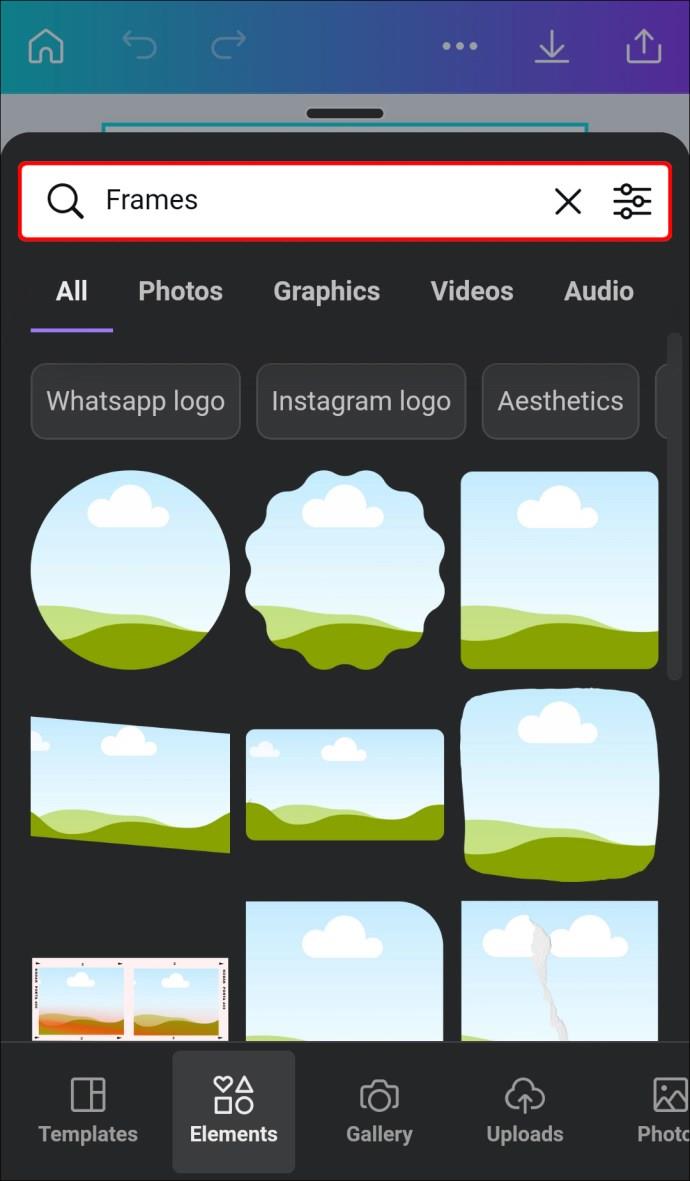
- Выберите понравившуюся рамку, чтобы добавить ее в шаблон.

- Коснитесь значка «Изменить» и выберите «Галерея».
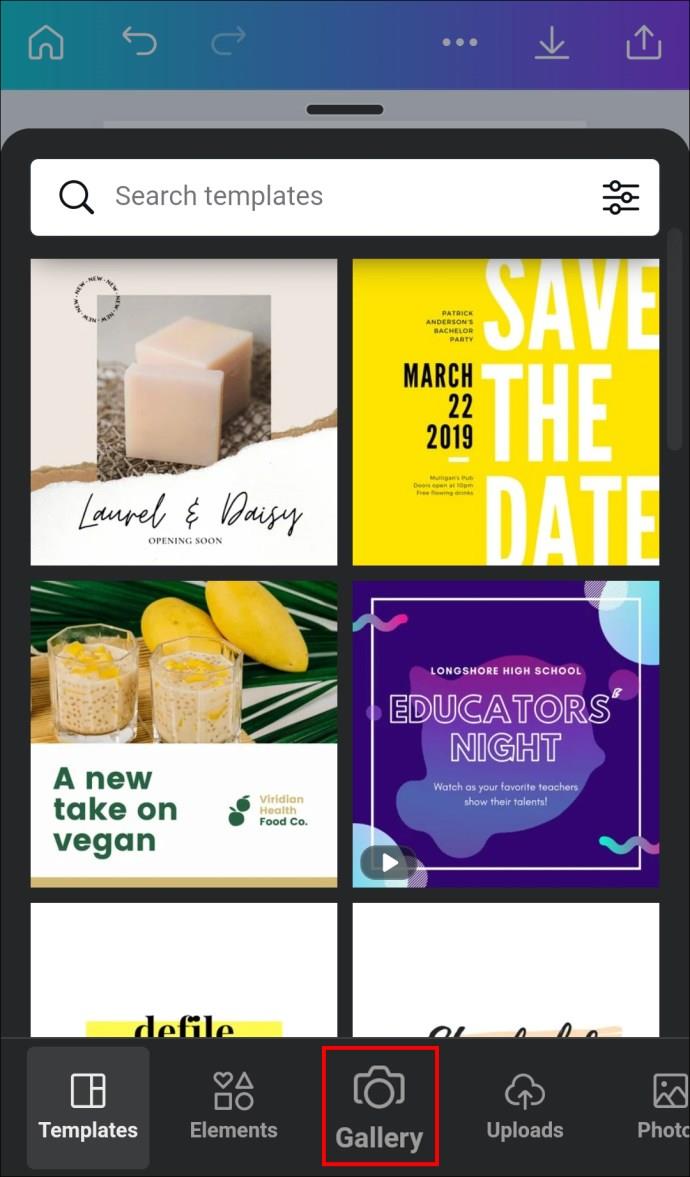
- Загрузите изображение, которым вы хотите заполнить эту конкретную форму. Программа вставит изображение автоматически.

- Настройте видимую область или обрежьте изображение, коснувшись рамки и нажав значок «Редактировать».
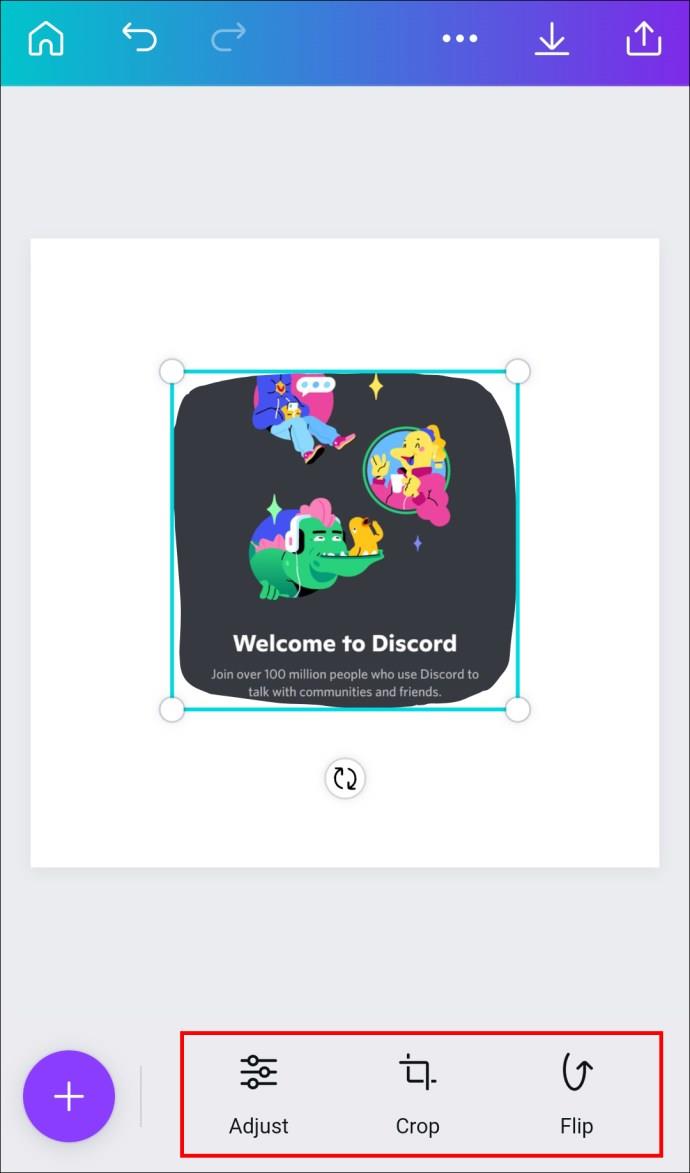
- Сохраните свой прогресс, нажав на галочку.
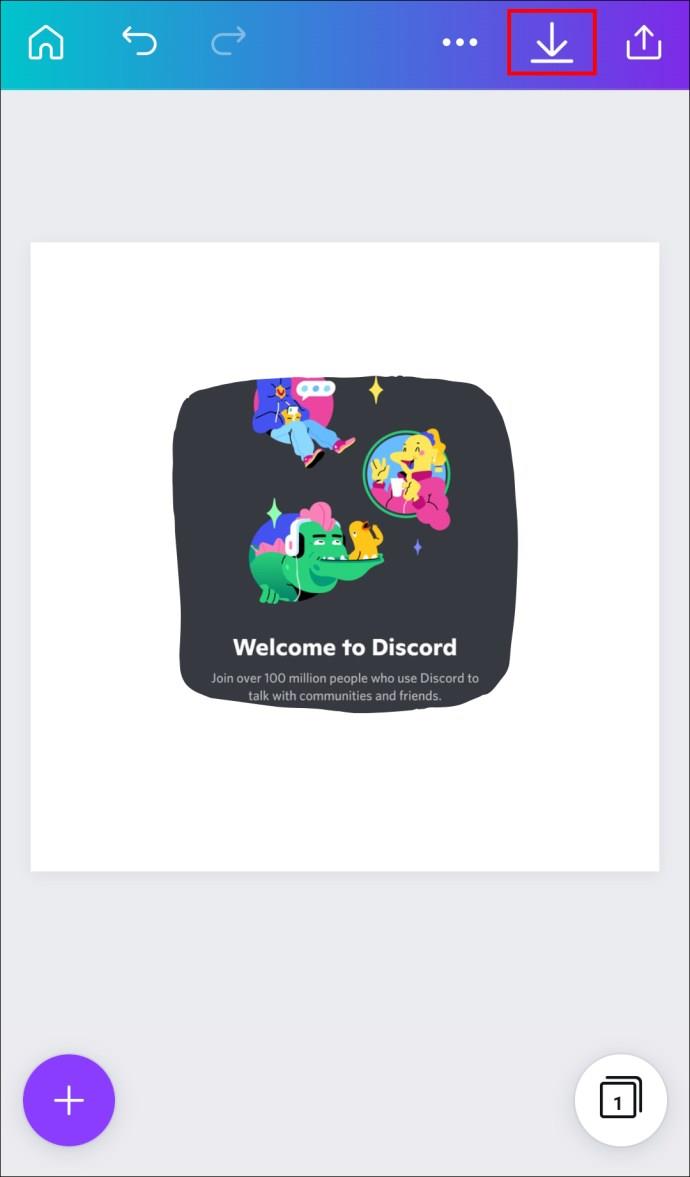
- Используйте углы, чтобы отрегулировать размер кадра.
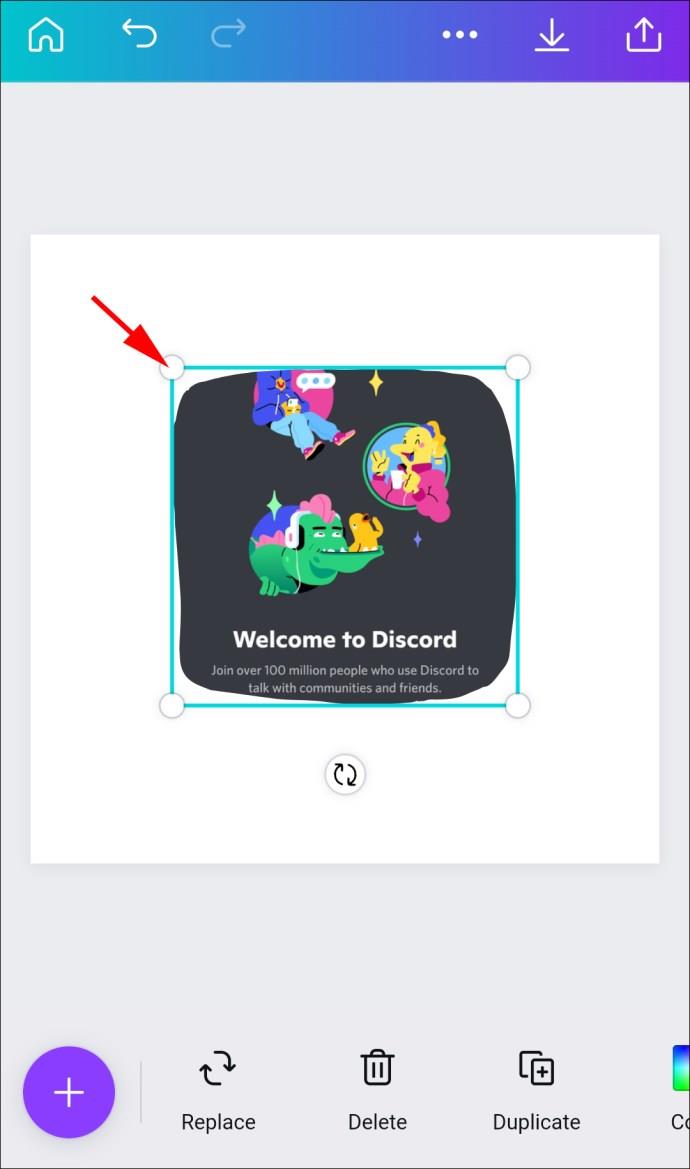
Если вы хотите использовать существующий шаблон нужной вам формы, выполните следующие действия:
- Перейдите на главный экран приложения Canva и найдите нужную форму — это может быть круг, треугольник, звезда и т. д.
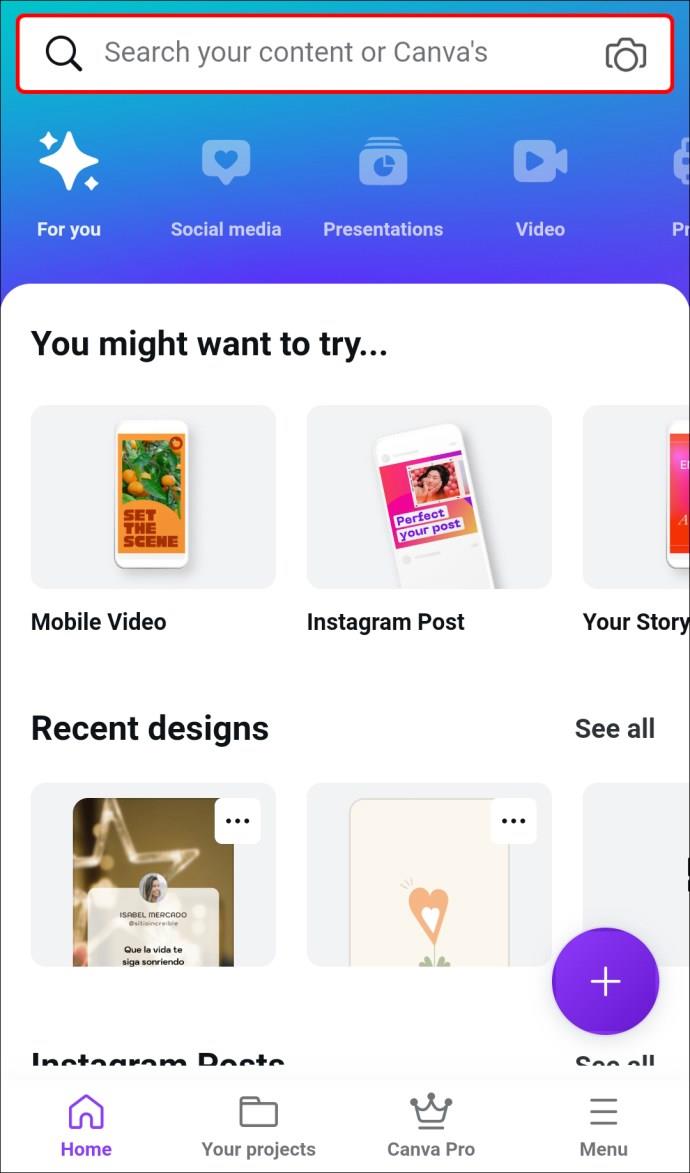
- Нажмите на понравившийся шаблон.
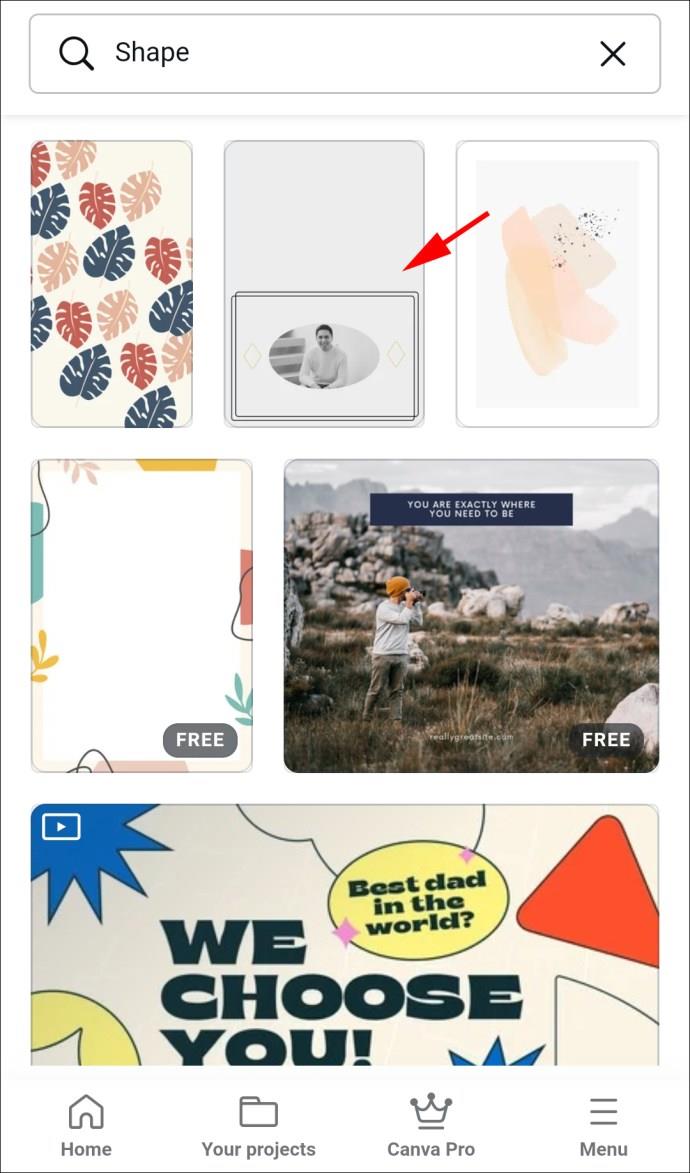
- Нажмите форму на шаблоне и выберите «Галерея», чтобы добавить в нее изображение с вашего устройства Android.
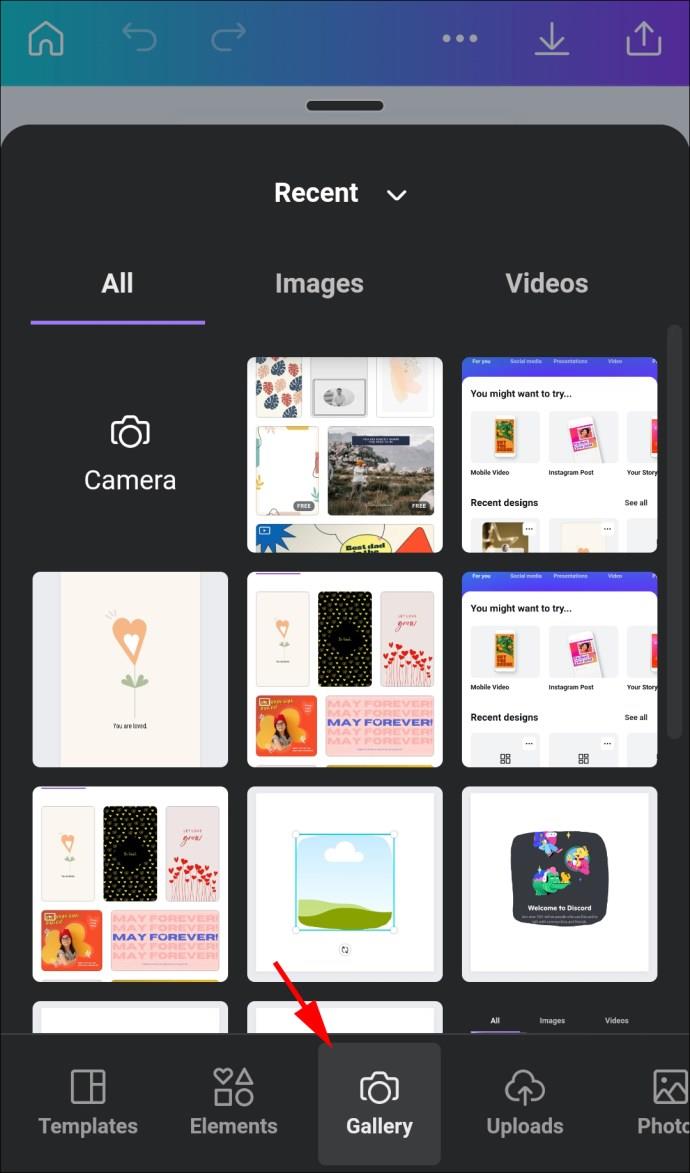
- Приложение автоматически заполнит эту форму вашим изображением.
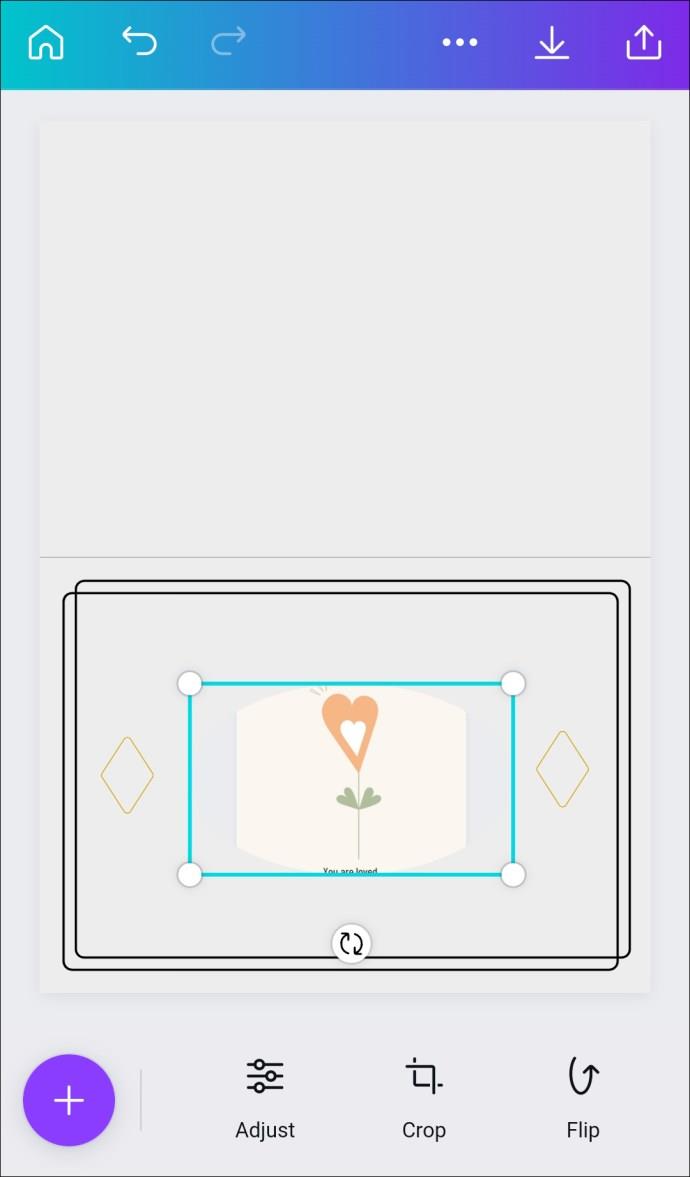
- Используйте значок обрезки, чтобы изменить или отрегулировать видимую область с помощью щипка и масштабирования.
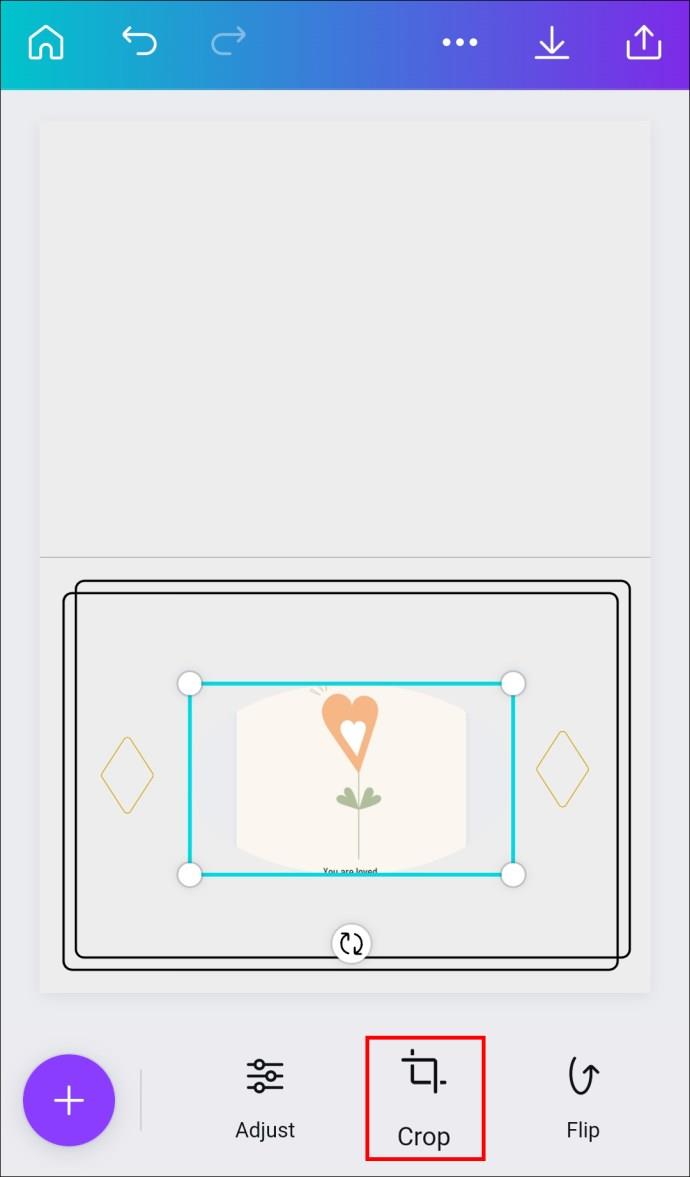
- Нажмите на галочку, чтобы сохранить дизайн.
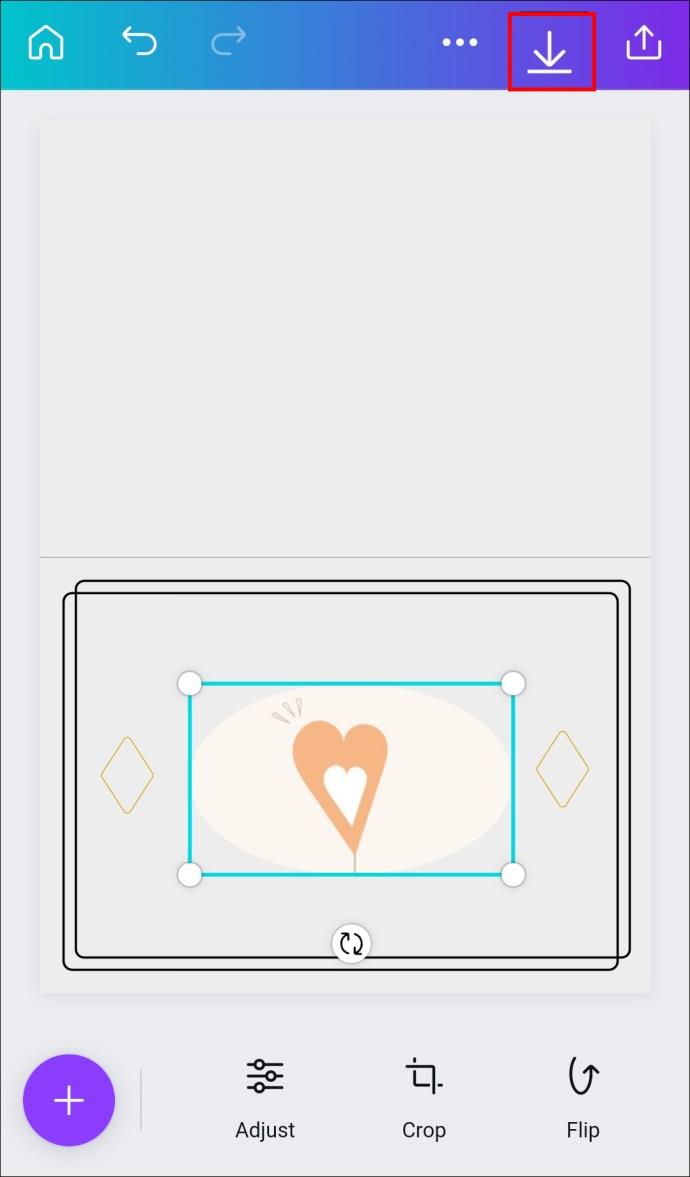
Как заполнить фигуру изображением в Canva на iPad
Как пользователь iPad, вы можете сначала обрезать изображение, чтобы точнее заполнить форму, или сразу же начать со второй части. Но давайте начнем с основ.
Обрезка изображения
- Нажмите на изображение в шаблоне Canva и выберите значок «Обрезать».
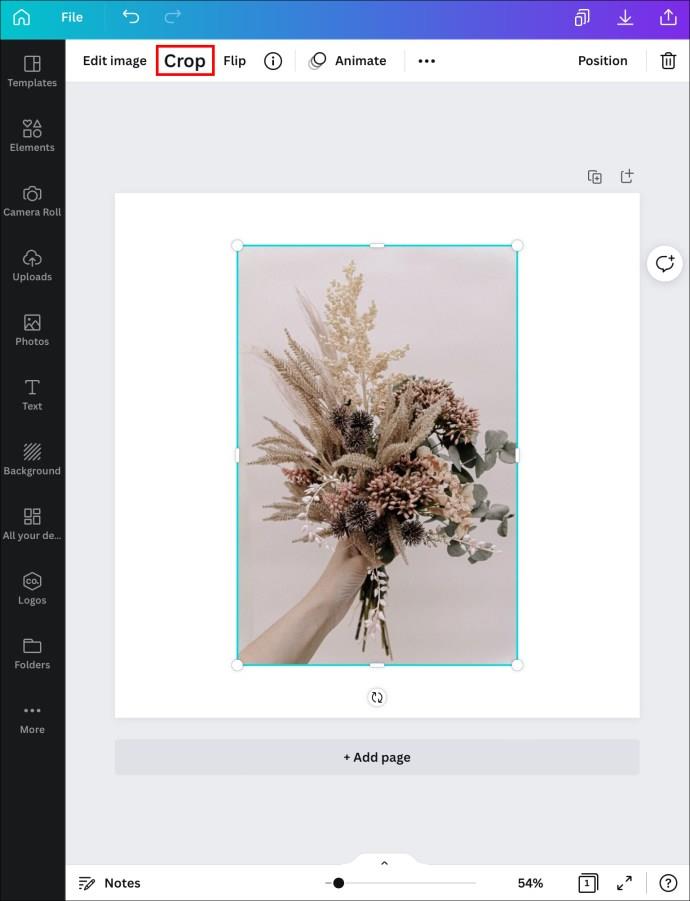
- Внесите изменения с помощью жестов масштабирования и сжатия.
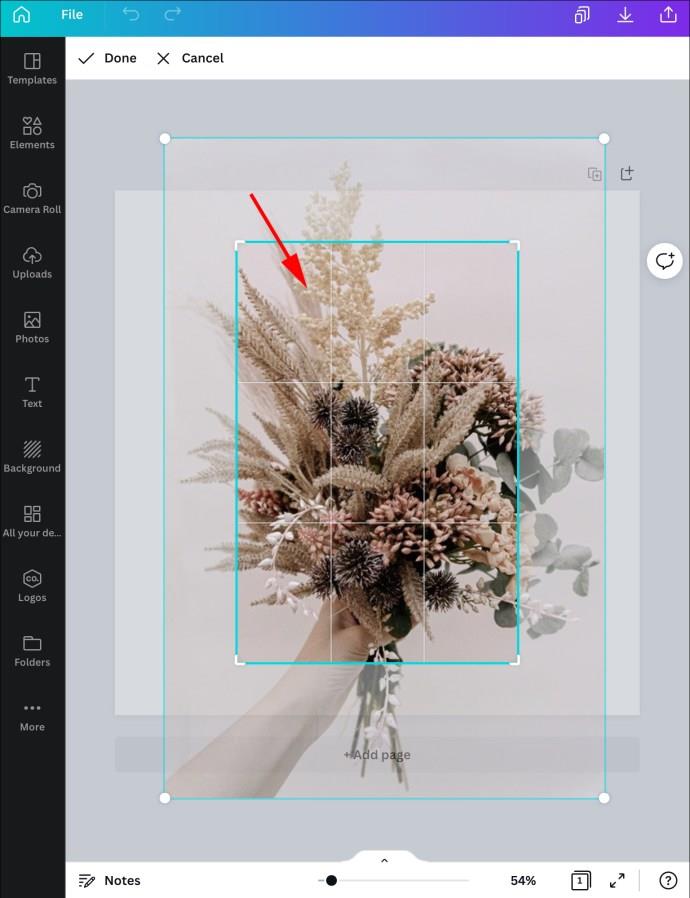
- Нажмите на галочку, чтобы сохранить.
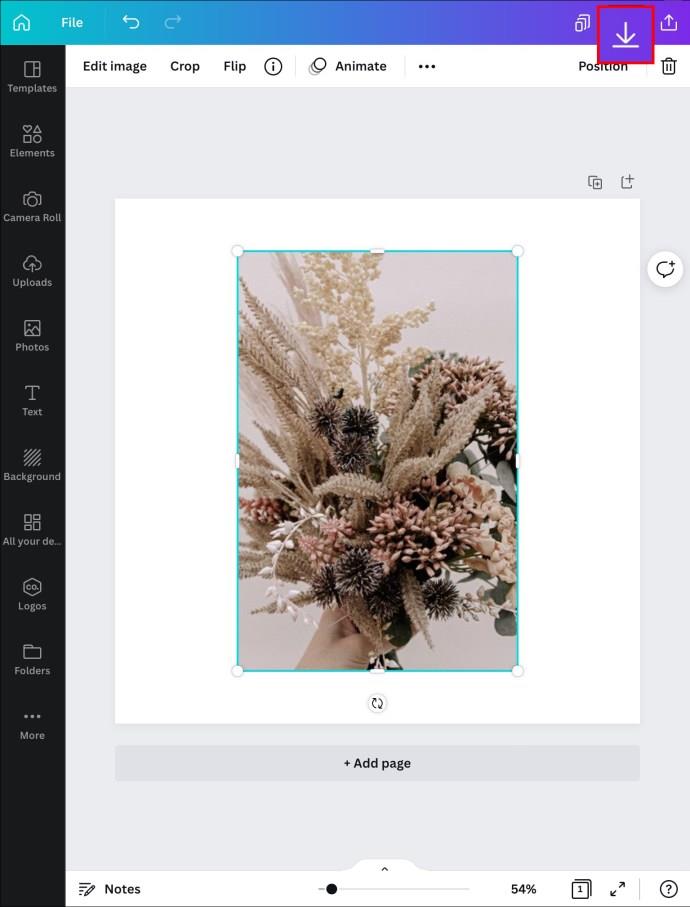
Заполнение формы изображением в Canva
Если вы хотите поработать над новым шаблоном и заполнить фигуру изображением, выполните следующие действия.
- Запустите новый шаблон в приложении .
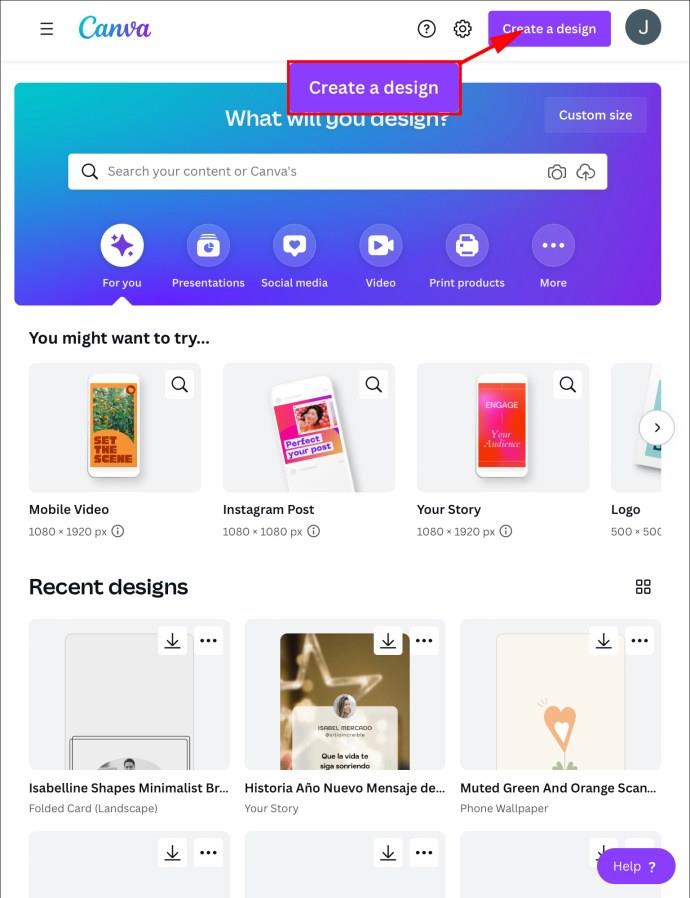
- Нажмите значок «Добавить» и выберите «Иллюстрация» или «Форма».
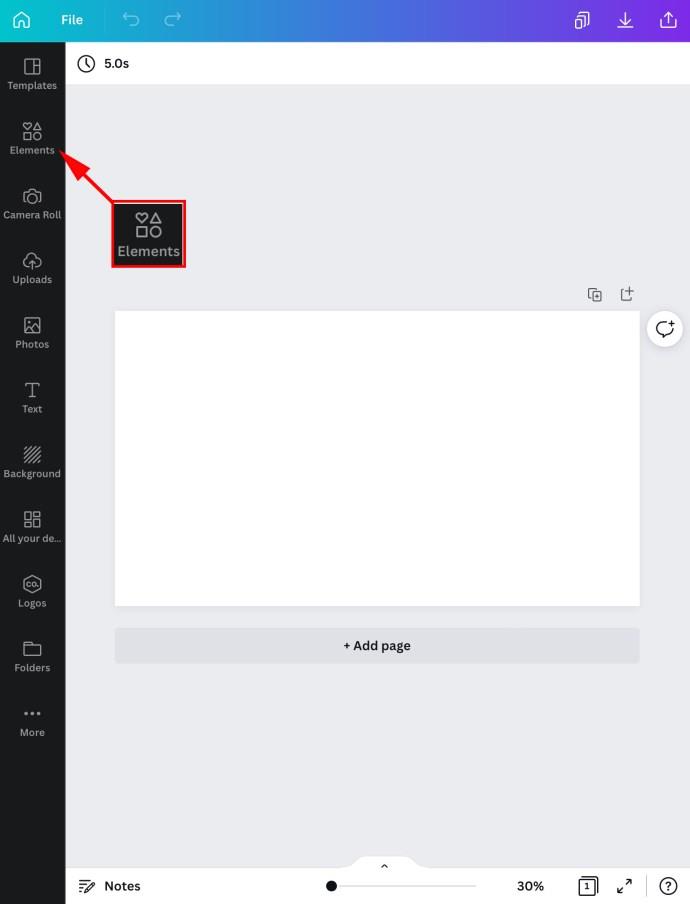
- Введите «рамки» в строке поиска.
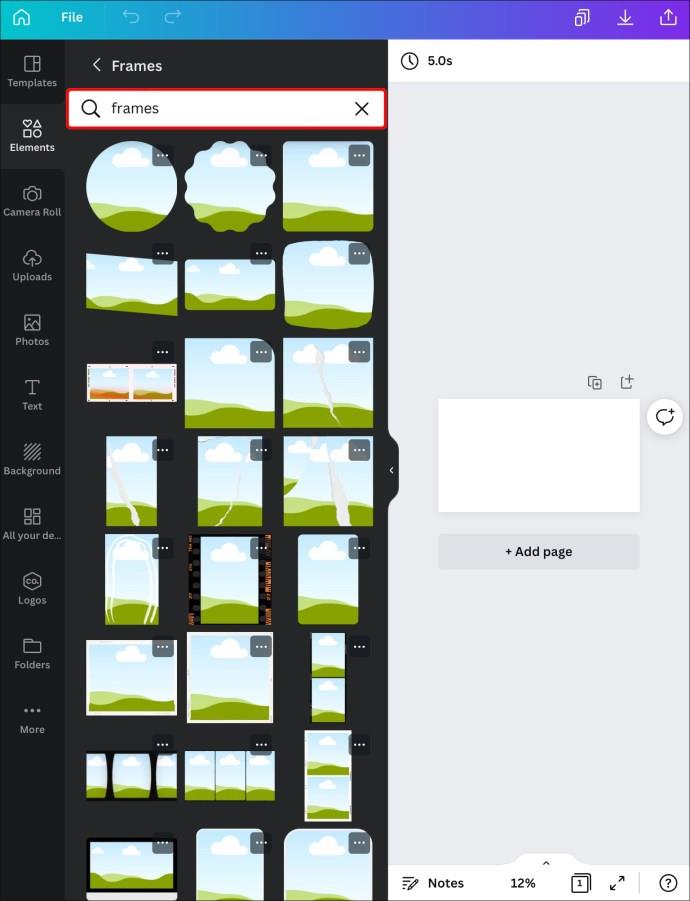
- Выберите кадр, который вы хотите добавить.
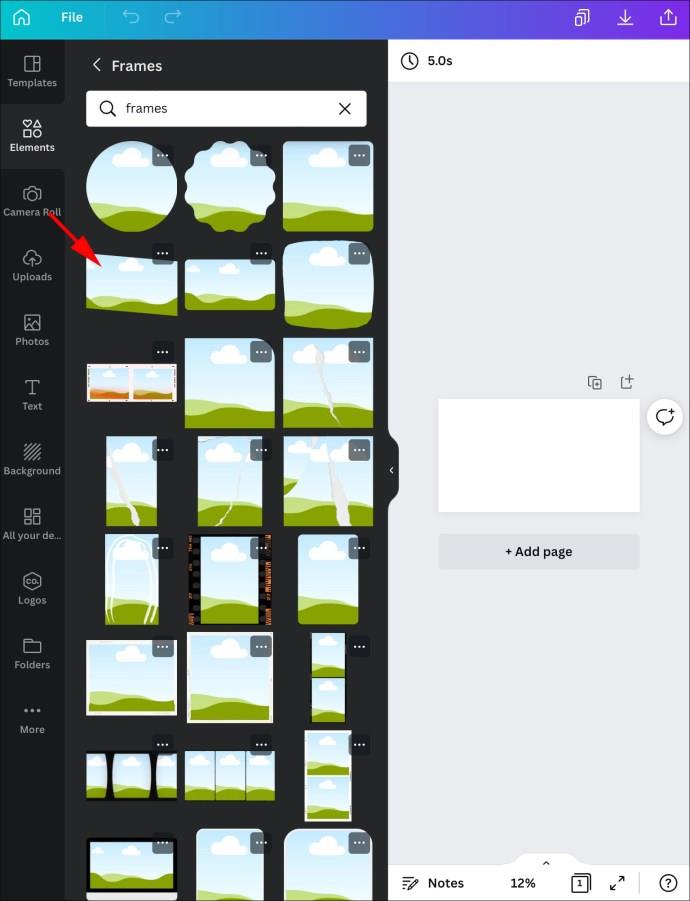
- Выберите значок «Редактировать» и перейдите в «Галерея».
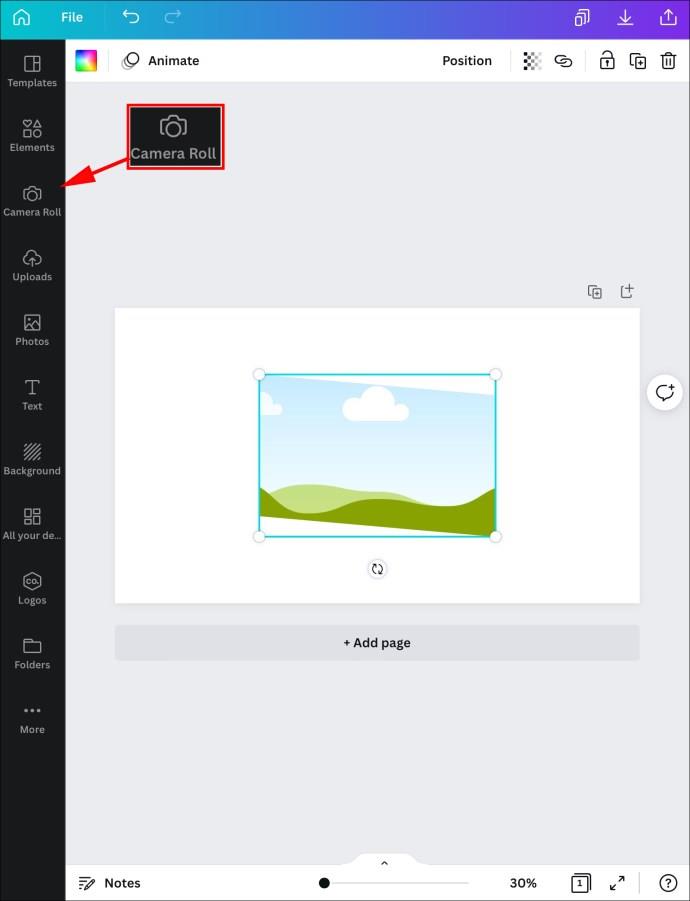
- Вставьте изображение с вашего iPad, которым вы хотите заполнить эту форму.
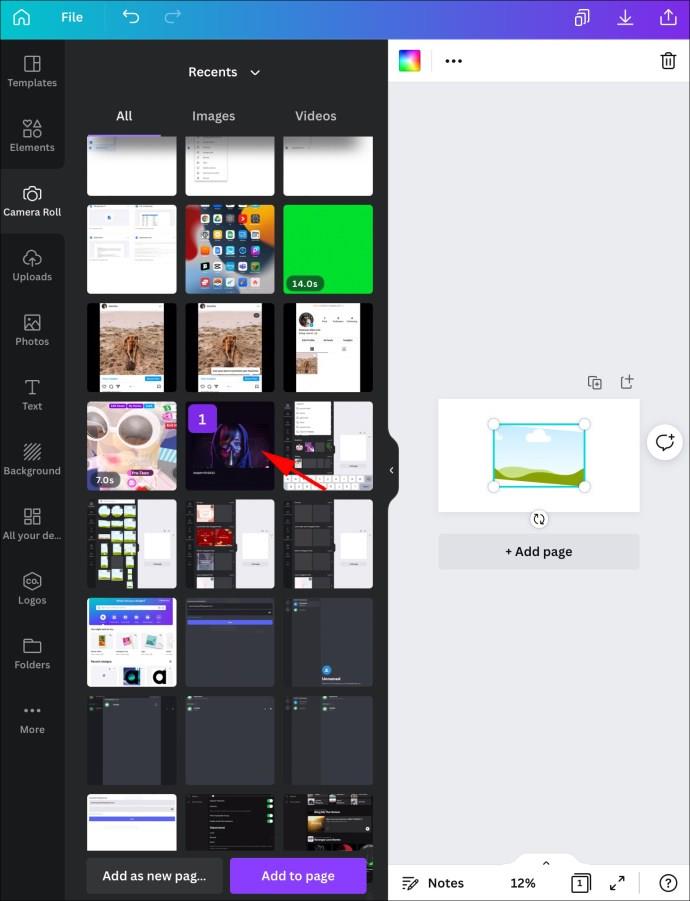
- Если вы хотите настроить видимую область или обрезать изображение, коснитесь рамки и нажмите значок «Редактировать».
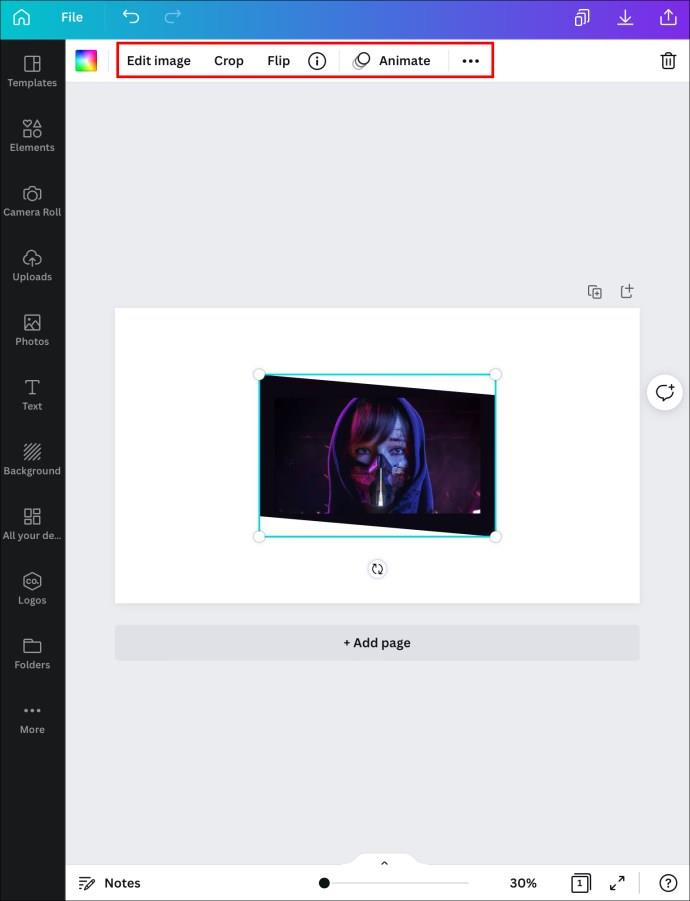
- Нажмите галочку, чтобы сохранить.
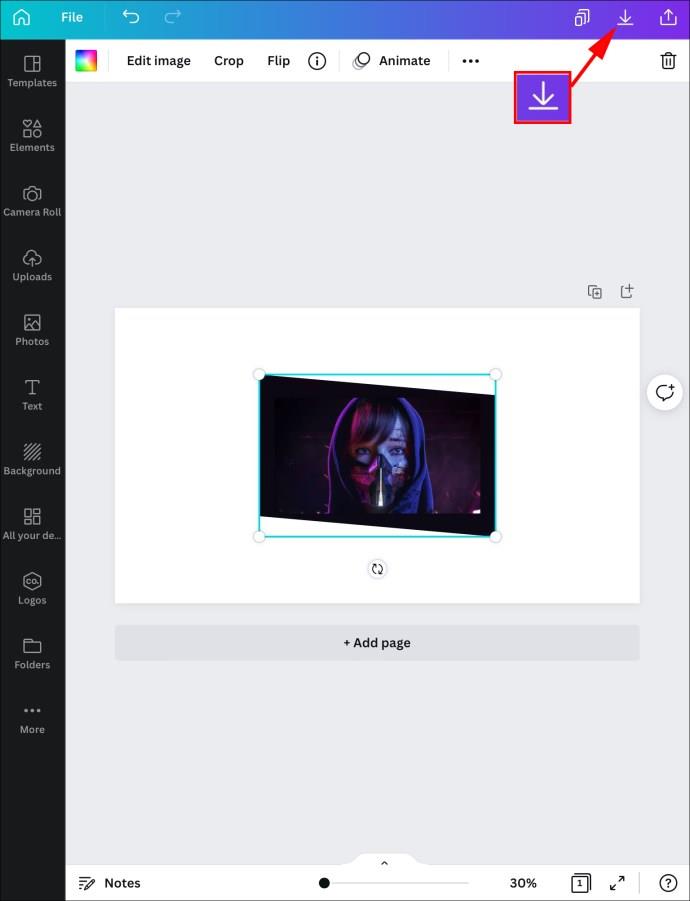
- Используйте белые углы, чтобы настроить размер кадра, если это необходимо.
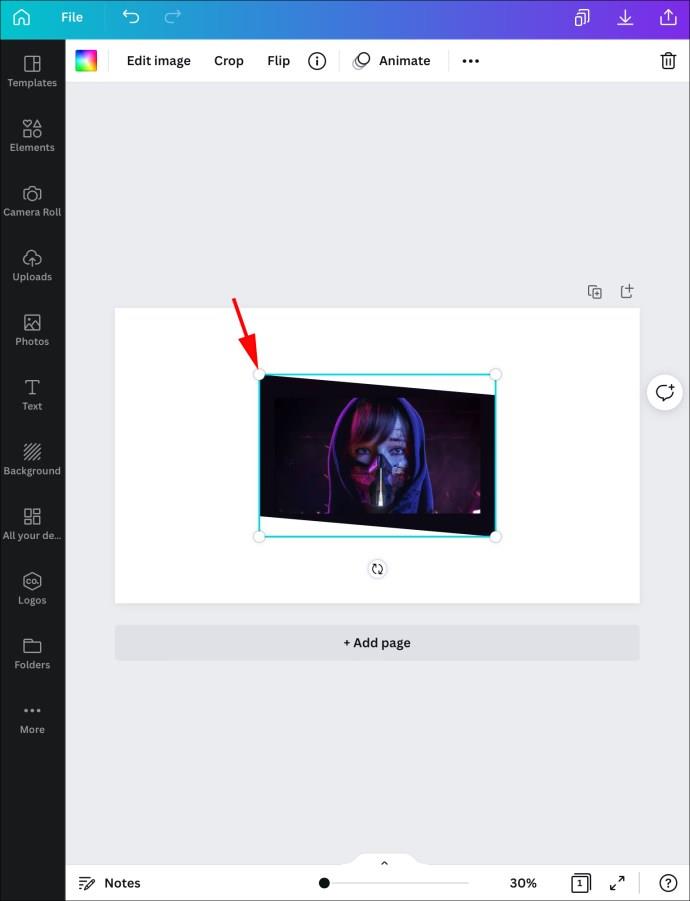
Если вы хотите использовать готовый шаблон с выбранной вами формой, выполните следующие действия:
- Откройте Canva и перейдите на главный экран, чтобы найти нужную форму. Используйте поле поиска, чтобы выполнить запрос.
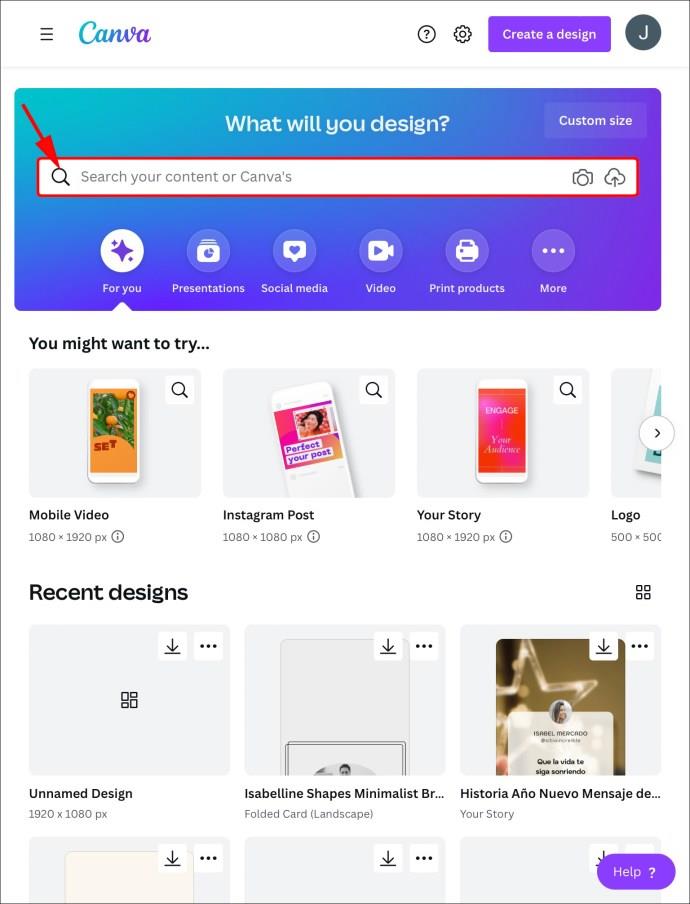
- Выберите понравившийся шаблон и коснитесь фигуры на этом шаблоне.
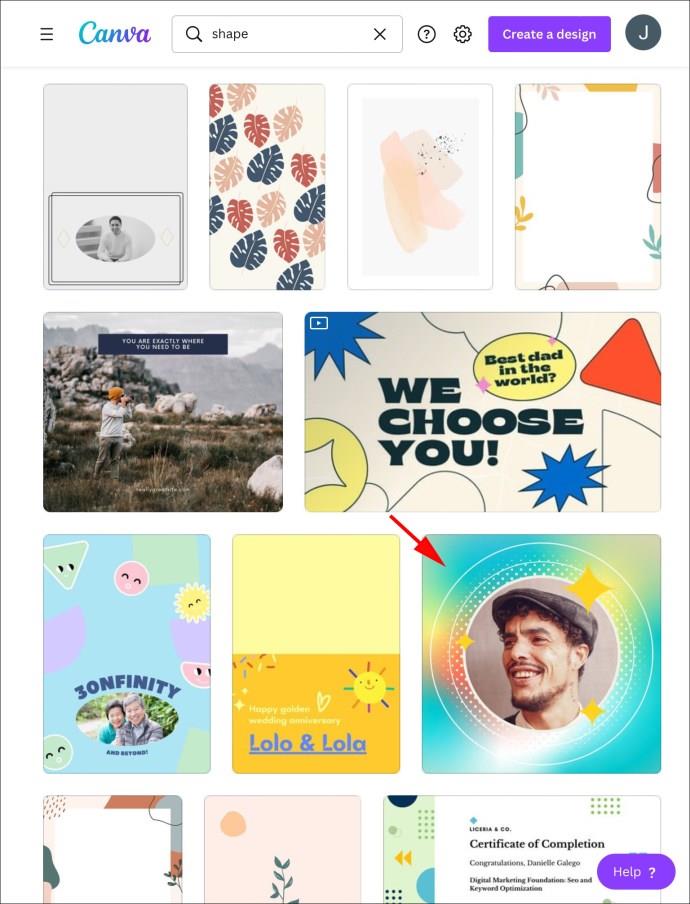
- Добавьте изображение из галереи вашего iPad, нажав «Галерея».
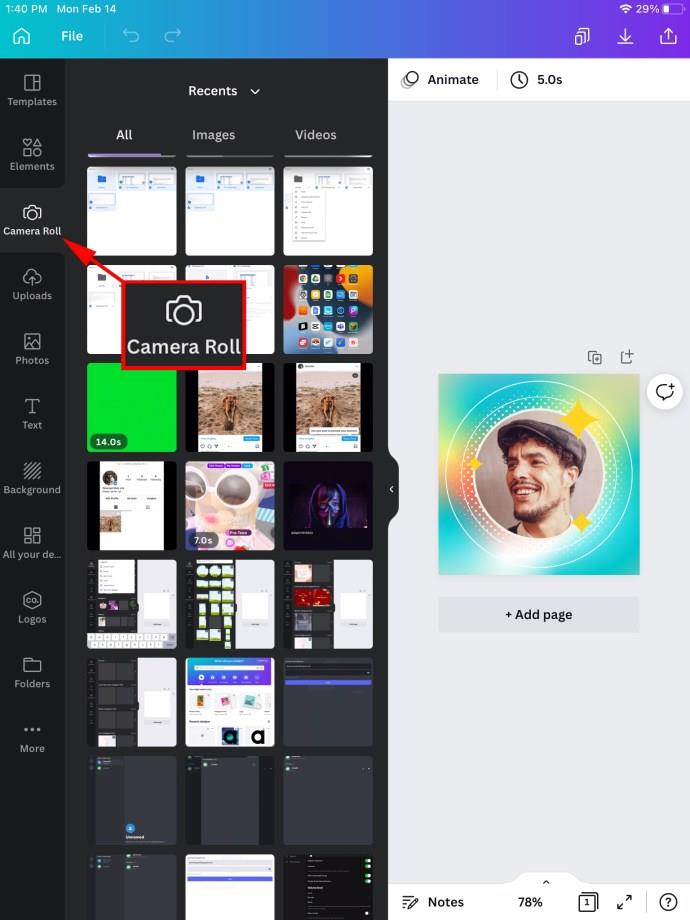
- Нажмите на изображение, чтобы обрезать его до нужной формы.
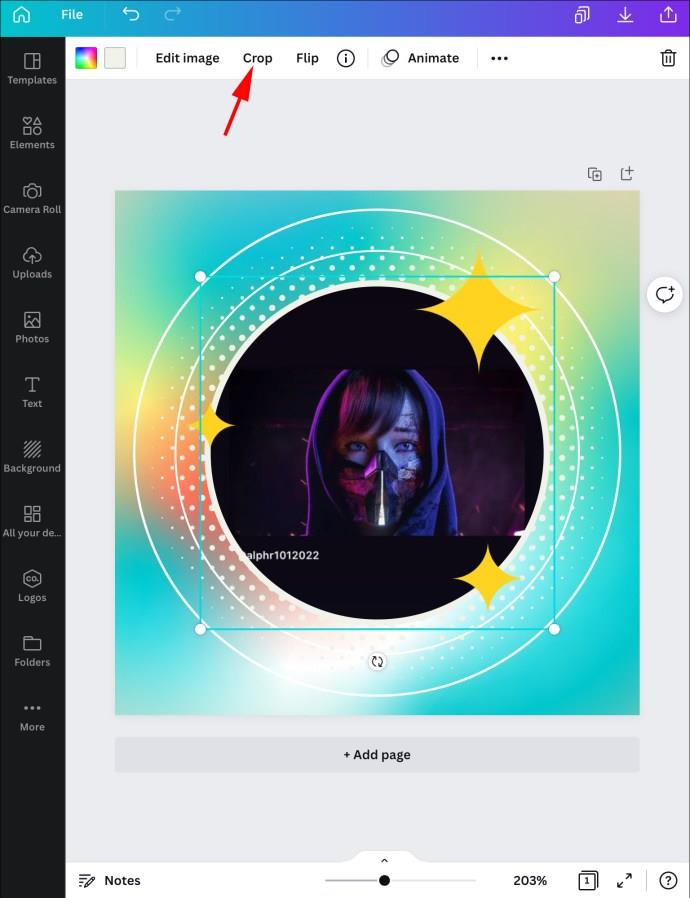
- Отрегулируйте изображение с помощью значка обрезки или функций масштабирования и масштабирования.
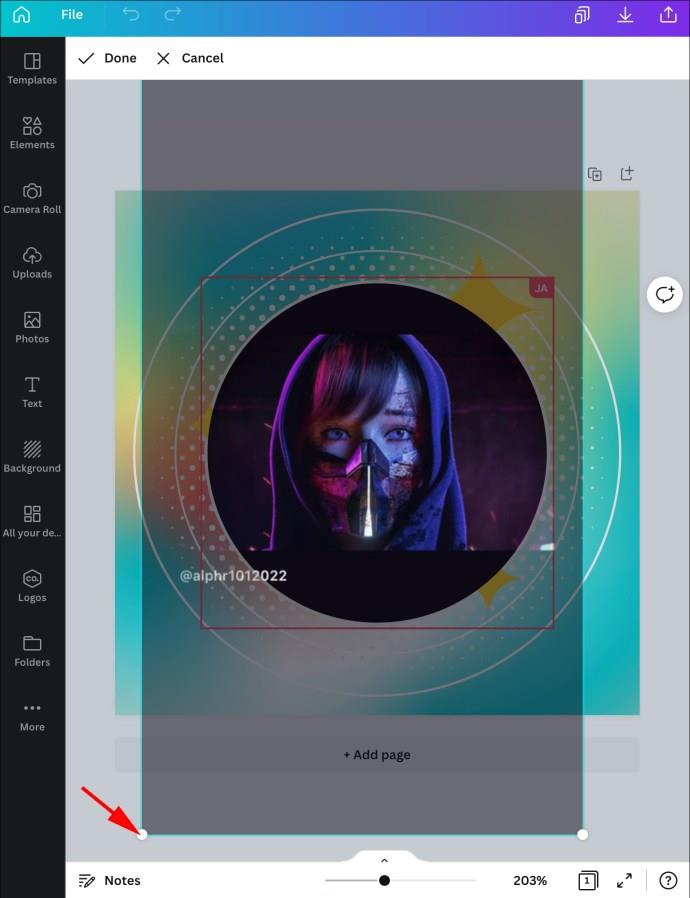
- Нажмите на галочку, чтобы сохранить.
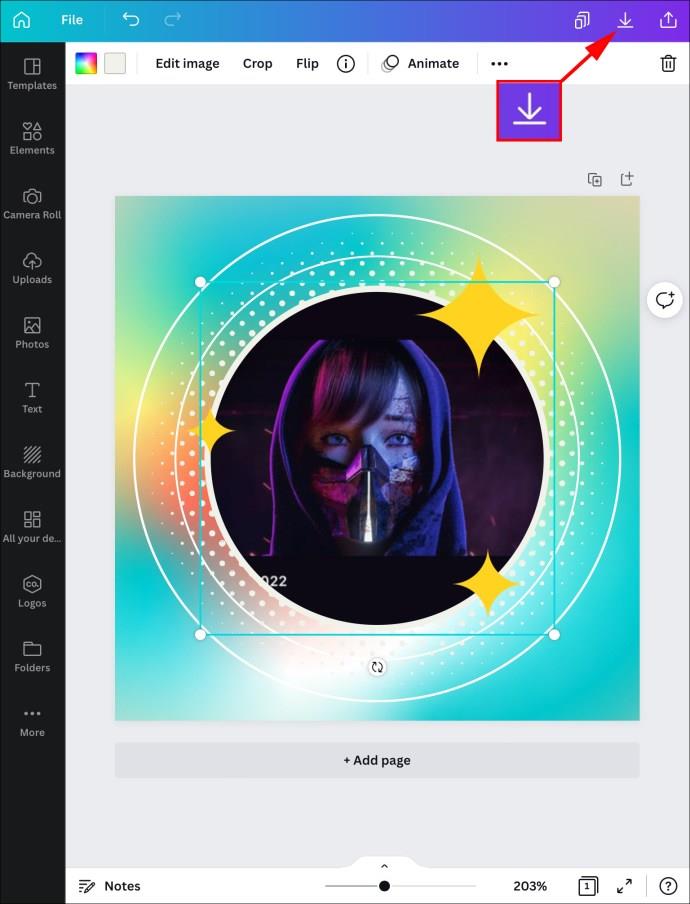
Получите контроль над фигурами Canva
Хотя в Canva нет специального инструмента для заполнения формы изображением, гибкость программного обеспечения по-прежнему позволяет нам делать это с легкостью. Вы можете добавить предварительно обрезанное изображение в новый или готовый шаблон и заполнить форму или работать с оригинальной графикой в соответствии с вашими потребностями.
Какой формой вы заполнили изображение? Вы обрезали изображение заранее или сразу начали заполнять форму? Поделитесь своим опытом в комментариях ниже.